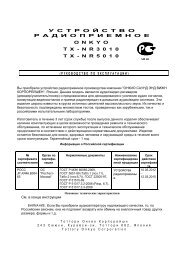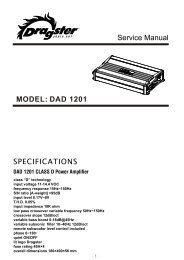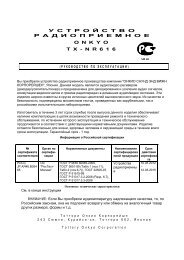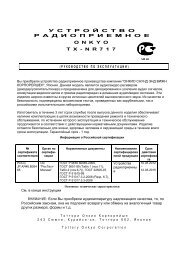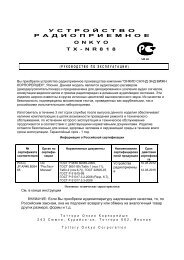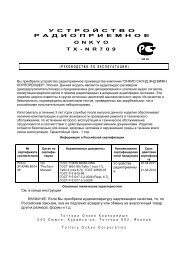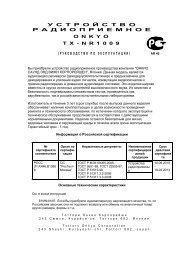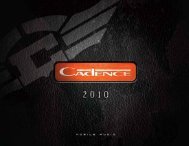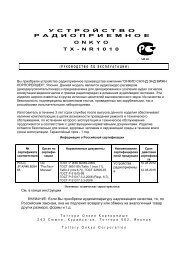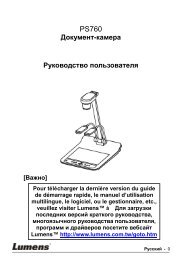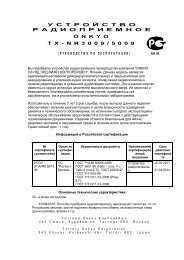Руководство пользователя Marantz UD7007 на русском языке
Руководство пользователя Marantz UD7007 на русском языке
Руководство пользователя Marantz UD7007 на русском языке
Create successful ePaper yourself
Turn your PDF publications into a flip-book with our unique Google optimized e-Paper software.
Универсальный проигрыватель Super Audio CD/Blu-ray<br />
дисков<br />
M a r a n t z U D 7 0 0 7<br />
( Р У К О В О Д С Т В О П О Э К С П Л У А Т А Ц И И )<br />
Вы приобрели проигрыватель SACD/CD производства компании "Маранц<br />
Джапан Инк.", Япония ("<strong>Marantz</strong> Japan Inc.", Japan). Модель SA-15S2 пред<strong>на</strong>з<strong>на</strong>че<strong>на</strong><br />
для воспроизведения компакт-дисков в домашних аудиосистемах. Это изделие широко<br />
известно в кругах истинных ценителей высококлассного звука. Его качество и<br />
безопасность подтверждены множеством тестов, проведенных как зарубежными, так и<br />
российскими испытательными лабораториями.<br />
Изготовитель в течение 3 лет (срок службы) после выпуска данного изделия<br />
обеспечивает <strong>на</strong>личие комплектующих в целях возможности проведения ремонта и<br />
технического обслуживания, по истечении которого эксплуатация и техническое обслуживание<br />
продолжается в соответствии с действующими нормативными документами. Изделие остается<br />
безопасным для жизни, здоровья человека и окружающей среды в течение всего срока<br />
эксплуатации. Гарантийный срок - 1 год.<br />
Информация о Российской сертификации<br />
№ сертификата<br />
соответствия<br />
РОСС<br />
JP.АЯ46.B04808<br />
Орган по<br />
сертификации<br />
ОС<br />
"РОСТЕСТ -<br />
МОСКВА"<br />
Основные технические характеристики<br />
Cм. в конце инструкции<br />
Нормативные документы Наименование<br />
сертифицирован<br />
ной продукции<br />
ГОСТ Р МЭК 60065-2009<br />
ГОСТ 22505-97<br />
ГОСТ P 51515-99<br />
ГОСТ P 51317-3.2-2006<br />
ГОСТ P 51317-3.3-2008<br />
Проигрыватели<br />
дисков<br />
В Н И М А Н И Е : Если Вы приобрели аудиоаппаратуру <strong>на</strong>длежащего качества, то, по<br />
Российским зако<strong>на</strong>м, о<strong>на</strong> не подлежит возврату или обмену <strong>на</strong> а<strong>на</strong>логичный товар<br />
других размера, формы и т.д.<br />
М а р а н ц Д ж а п а н И н к .<br />
35- 1 7 Х о м е , С а г а м и о н о ,<br />
С а г а м и х а р а - ш и , К а н а г а в а ,<br />
2 2 8 5 0 5 , Я п о н и я<br />
АЯ 46<br />
M a r a n t z J a p a n I n c .<br />
35- 1 7 C h o m e , S a g a m i o n o , S a g a m i h a r a - s h i , K a n a g a v a<br />
2 2 8 5 0 5 , J a p a n<br />
Срок<br />
действия<br />
сертификат<br />
а<br />
01.03.2012 –<br />
14.04.2014
Универсальный проигрыватель Super Audio CD / Blu-ray<br />
дисков <strong>Marantz</strong> <strong>UD7007</strong><br />
<strong>Руководство</strong> владельца<br />
Страница I<br />
Меры безопасности<br />
Предостережение<br />
Опасность удара электрическим током, не открывать<br />
Предостережение:<br />
Для уменьшения опасности удара электрическим током, не снимайте крышку (или заднюю<br />
панель). Внутри отсутствуют части, обслуживаемые пользователем. Обращайтесь за<br />
обслуживанием к квалифицированному ремонтному персо<strong>на</strong>лу.<br />
Символ молнии со стрелой, внутри равнобедренного треугольника, призван обратить<br />
внимание <strong>пользователя</strong> <strong>на</strong> присутствие неизолированного «опасного <strong>на</strong>пряжения» внутри<br />
корпуса изделия, которое может быть достаточной величины, чтобы представлять<br />
опасность удара людей электрическим током.<br />
Восклицательный з<strong>на</strong>к в равнобедренном треугольнике призван обратить внимание<br />
<strong>пользователя</strong> <strong>на</strong> важные инструкции по эксплуатации и уходу (обслуживанию) в<br />
документации, сопровождающей плеер.<br />
Предупреждение:<br />
Для предотвращения возгорания или опасности удара электрическим током, не<br />
подвергайте данное устройство воздействию дождя или влаги.<br />
Изделие с лазером класса 1<br />
Важные <strong>на</strong>ставления по безопасности<br />
1. Причитайте эти инструкции.<br />
2. Сохраните эти инструкции.<br />
3. Обратите внимание <strong>на</strong> все предупреждения.<br />
4. Следуйте всем инструкциям.<br />
5. Не используйте данный плеер вблизи воды.<br />
6. Очищайте только сухой тряпкой.<br />
7. Не закрывайте никаких вентиляционных отверстий.<br />
Уста<strong>на</strong>вливайте в соответствии с инструкциями производителя.<br />
8. Не уста<strong>на</strong>вливайте вблизи любых источников тепла, таких как батареи,<br />
обогреватели, печи или других устройств (включая усилители), которые производят<br />
тепло.<br />
9. Не пренебрегайте <strong>на</strong>з<strong>на</strong>чением безопасности поляризованного или заземляющего<br />
штеккера. Поляризованный штеккер имеет два ножевых контакта, один из которых шире<br />
другого. Заземляющий штеккер имеет два ножевых контакта и третий заземляющий<br />
штырь. Широкий контакт или третий штырь пред<strong>на</strong>з<strong>на</strong>чены для обеспечения вашей<br />
безопасности. Если поставляемый штеккер не подходит к вашей розетке, обратитесь к<br />
электрику для замены устаревшей розетки.<br />
10. Предохраняйте сетевой шнур от перемещения или передавливания, особенно в<br />
штеккерах, арматуре штепсельных розеток и в точке, где он выходит из устройства.<br />
11. Используйте только крепления/при<strong>на</strong>длежности, указанные производителем.<br />
12. Используйте только тележку, подставку, штатив, кронштейн или стол, указанный<br />
производителем, или проданный вместе с устройством. При использовании тележки,
будьте осторожны при перемещении изделия <strong>на</strong> тележке, чтобы избежать травмы от<br />
опрокидывания. (рисунок)<br />
13. Отсоединяйте этот плеер от сети во время грозы или когда он не используется<br />
длительные периоды времени.<br />
14. Обращайтесь за обслуживанием к квалифицированному ремонтному персо<strong>на</strong>лу.<br />
Обслуживание необходимо, когда устройство было повреждено любым способом,<br />
поврежден сетевой шнур или штеккер, была пролита жидкость и предметы упали внутрь<br />
устройства; плеер был подвергнут воздействию дождя или влаги, работает не нормально<br />
или его уронили.<br />
15. Не подвергайте батареи воздействию избыточного тепла, такого прямой<br />
солнечный свет, огонь и т.п.<br />
Предостережение:<br />
Чтобы полностью отсоединить это изделие от сети переменного тока, отключите штеккер<br />
от стенной розетки.<br />
Сетевой штекер используется для полного прерывания источника питания плеера и<br />
должен <strong>на</strong>ходиться в пределах легкой доступности для <strong>пользователя</strong>.<br />
Предостережение:<br />
Использование органов управления или регулировки или выполнение действий, не<br />
указанных в данной инструкции, может привести к опасному воздействию излучения.<br />
Это изделие не должно <strong>на</strong>страиваться или ремонтироваться никем, кроме<br />
квалифицированного обслуживающего персо<strong>на</strong>ла.<br />
Информация Федеральной комиссии по связи (для пользователей в США)<br />
1. Изделие<br />
Этот плеер соответствует части 15 предписаний Федеральной комиссии по связи.<br />
Эксплуатация осуществляется при следующих двух условиях: (1) этот плеер может не<br />
порождать вредную помеху, и (2) этот плеер не должен воспринимать помеху, включая<br />
помеху, которая может привести к нежелательной работе.<br />
2. Важное уведомление: Не модифицируйте это изделие<br />
Это изделие, будучи установленным как указано в инструкциях, содержащихся в этом<br />
руководстве, удовлетворяет требованиям Федеральной комиссии по связи.<br />
Модификация, не одобрен<strong>на</strong>я marantz, может привести к аннулированию полномочий,<br />
предоставленных Комиссией, использовать это изделие.<br />
3. Примечание<br />
Это оборудование было испытано и приз<strong>на</strong>но соответствующим ограничениям для<br />
цифрового плеера класса В, согласно Части 15 Наставлений Федеральной комиссии по<br />
связи. Эти ограничения разработаны для обеспечения разумной защиты против вредных<br />
помех в домашних условиях.<br />
Это оборудование генерирует, использует и может излучать радиочастотную энергию и,<br />
если оно не установлено и не используется в соответствии с данными <strong>на</strong>ставлениями,<br />
может давать вредные помехи для радиосвязи. Од<strong>на</strong>ко отсутствует гарантия, что эта<br />
помеха не появится при конкретной установке. Если это оборудование действительно<br />
дает вредную помеху радио- и телевизионному приему, которая может быть выявле<strong>на</strong><br />
путем включения и выключения данного оборудования, пользователь уполномочен<br />
попытаться убрать помеху при помощи одного или более нижеперечисленных<br />
мероприятий:<br />
• Переориентировать или установить в другом месте приемную антенну.<br />
• Разнести подальше оборудование и приемник.<br />
• Подсоединить оборудование к питающей розетке, <strong>на</strong>ходящейся <strong>на</strong> другом фидере,<br />
к которому не подключен приемник.<br />
• Обратиться за помощью к авторизованному продавцу изделий этого типа и<br />
опытному техническому специалисту в области радио/ТВ.<br />
Для пользователей к Ка<strong>на</strong>де:<br />
Этот цифровой плеер Класса В удовлетворяет Ка<strong>на</strong>дскому стандарту ICES-003.
Страница II<br />
Примечания к использованию<br />
Предупреждения<br />
Избегайте высоких температур.<br />
Обеспечьте достаточное рассеивание тепла, когда плеер установлен в стойке.<br />
Обращайтесь осторожно с сетевым шнуром.<br />
Держитесь за штекер, когда отсоединяете шнур.<br />
Оберегайте плеер от влаги, воды и пыли.<br />
Отсоединяйте сетевой шнур, когда не эксплуатируете плеер продолжительное время.<br />
Не загораживайте вентиляционные отверстия.<br />
Не позволяйте посторонним предметам проникать в плеер.<br />
Не позволяйте средствам от <strong>на</strong>секомых, бензину или разбавителю контактировать с<br />
плеером. Никогда не разбирайте и не переделывайте плеер любым способом.<br />
Не следует препятствовать вентиляции, закрывая вентиляционные отверстия такими<br />
предметами как газеты, скатерти или салфетки.<br />
На плеере не следует размещать никаких источников открытого огня вроде горящих<br />
свечей.<br />
Изучите и следуйте местным правилам утилизации батарей. Не подвергайте изделие<br />
воздействию капель или брызг. Не размещайте никаких предметов, заполненных<br />
жидкостями, таких как вазы, <strong>на</strong> устройстве. Не касайтесь сетевого шнура мокрыми<br />
руками.<br />
Когда переключатель <strong>на</strong>ходится в положении OFF (STANDBY), данное оборудование<br />
отсоединено от питающей сети не полностью.<br />
Данное оборудование следует уста<strong>на</strong>вливать вблизи источника питания, чтобы<br />
источник питания был легко доступен.<br />
Не храните батареи в месте, подверженном прямым солнечным лучам или в местах с<br />
очень высокими температурами, <strong>на</strong>пример, вблизи обогревателя.<br />
Предостережения при установке<br />
(рисунок)<br />
Сте<strong>на</strong><br />
*Для обеспечения <strong>на</strong>длежащего рассеяния тепла, не размещайте данное устройство в<br />
ограниченном пространстве, таком как книжный шкаф или а<strong>на</strong>логичном.<br />
Рекомендуется более 10 см.<br />
Не размещайте никакого оборудования <strong>на</strong> этом плеере.<br />
Страница 1<br />
Приступая к эксплуатации<br />
Благодарим вас за приобретение изделия компании MARANTZ. Для обеспечения<br />
правильной работы, пожалуйста, прочитайте внимательно это руководство <strong>пользователя</strong><br />
перед эксплуатацией данного изделия. После прочтения, обязательно сохраните его для<br />
справок в будущем.<br />
Содержание<br />
Приступая к эксплуатации 1<br />
При<strong>на</strong>длежности 1<br />
Основные характеристики 2<br />
Меры предосторожности при обращении 2<br />
Меры предосторожности при просмотре 3D видео 3
Базовый вариант 4<br />
Соединения 5<br />
Важ<strong>на</strong>я информация 5<br />
Соединения HDMI 7<br />
Подсоединение 2-ка<strong>на</strong>льного аудио усилителя 8<br />
Подсоединение к устройству, ос<strong>на</strong>щенному входными коаксиальными 9<br />
цифровыми аудио разъемами<br />
Подсоединение запоми<strong>на</strong>ющего устройства USB к порту USB 9<br />
Подсоединение к домашней сети (LAN, ЛВС) 10<br />
Подсоединение дистанционного управления 12<br />
Подсоединение сетевого шнура 12<br />
Воспроизведение 13<br />
Пиктограммы носителей 13<br />
Включение питания 13<br />
Об информации при воспроизведении 14<br />
Воспроизведение BD и DVD видео 16<br />
Воспроизведение Super Audio CD 17<br />
Воспроизведение CD 17<br />
Воспроизведение DVD-Audio 18<br />
Воспроизведение файлов (MEDIA PLAYER) 19<br />
Воспроизведение видео с YouTube 21<br />
Воспроизведение изображения видео NETFLIX 21<br />
Воспроизведение кинофильмов высокого разрешения vudu, приложения 22<br />
vudu<br />
Воспроизведение видео hulu PLUS 22<br />
Операции, доступные во время воспроизведения 23<br />
Настройки 28<br />
Настройки, доступные во время воспроизведения 28<br />
Расширенный вариант 32<br />
Удобные функции 33<br />
Воспроизведение видео, совместимого с Bonus View BD-Video 33<br />
Воспроизведение с использованием BD-Live 34<br />
Функции управления по HDMI 35<br />
Как выполнить детализированные <strong>на</strong>стройки 36<br />
Карта меню 36<br />
Управление меню SETUP 38<br />
Общие <strong>на</strong>стройки 39<br />
Настройки видео 43<br />
Настройки звука 44<br />
Информация о системе 45<br />
Сведения 46<br />
Названия узлов и функции 47<br />
Передняя панель 47<br />
Дисплей 48<br />
Задняя панель 49<br />
Пульт дистанционного управления 50<br />
Дополнитель<strong>на</strong>я информация 53<br />
Воспроизводимые носители 53<br />
Предостережения по использованию носителей 57<br />
Система защиты авторских прав (HDCP) 58<br />
О выходе цифрового аудио сиг<strong>на</strong>ла 59<br />
Информация о торговых марках 60<br />
Пояснения терминов 61<br />
Возможные неисправности 63<br />
Технические характеристики 67
При<strong>на</strong>длежности<br />
Проверьте нижеследующие при<strong>на</strong>длежности, поставленные с изделием.<br />
1) Приступая к эксплуатации 1<br />
2) CD-ROM (<strong>Руководство</strong> владельца) 1<br />
3) Наставления по безопасности 1<br />
4) Памятка об утилизации 1<br />
5) Гарантийный талон (для США) 1<br />
6) Гарантийный талон (для Ка<strong>на</strong>ды) 1<br />
7) Сетевой шнур 1<br />
8) Пульт дистанционного управления (RC006UD) 1<br />
9) Батареи R03/AAA 2<br />
10) Кабель HDMI 1<br />
11) Кабель дистанционного управления 1<br />
12) Аудио кабель 1<br />
(рисунки)<br />
Страница<br />
Основные характеристики<br />
Универсальный аудио/видео проигрыватель, который воспроизводит форматы Super<br />
Audio CD и DVD-Audio.<br />
Этот плеер поддерживает множество носителей или обеспечивает воспроизведение<br />
видео и звука дисков из вашей библиотеки с высоким качеством (см. страницу 53<br />
«Воспроизводимые носители»).<br />
Поддержка сетевых функций<br />
Когда плеер подсоединен к сети Интернет, могут быть использованы службы YouTube,<br />
NETFLIX, vudu HD Movies и vudu Apps/hulu PLUS. Могут быть воспроизведены музыка,<br />
фотографии и файлы видео, сохраненные <strong>на</strong> устройстве, которое подключено через сеть.<br />
Когда плеер подсоединен к Интернет, с Интернет-страницы во встроенную память может<br />
быть загружено льготное видео, чтобы <strong>на</strong>слаждаться BD-LIVE (см. страницу 10<br />
«Подсоединение к домашней сети (ЛВС)»).<br />
Воспроизведение 3D видео<br />
Когда плеер подсоединен к телевизору, обеспечивающему 3D, при помощи<br />
высокоскоростного кабеля HDMI, вы можете <strong>на</strong>слаждаться трехмерным видео.<br />
Конструкция из независимых блоков для воспроизведения аудио и видео сиг<strong>на</strong>лов с<br />
высокой верностью<br />
Электронные схемы отделены друг от друга, чтобы воспрепятствовать электронным и<br />
электромагнитным помехам, обусловленным различными электронными сиг<strong>на</strong>лами в<br />
плеере.<br />
Графический интерфейс <strong>пользователя</strong> (GUI) для простоты и доступности эксплуатации<br />
Этот плеер ос<strong>на</strong>щен удобным для восприятия графическим интерфейсом <strong>пользователя</strong>,<br />
который использует отображения меню и уровни. Применение уровней отображения<br />
повышает удобство управления этим плеером (см. страницу 38 «Управление меню<br />
SETUP»).<br />
Управление по HDMI<br />
Подсоединив телевизор или аудио/видео ресивер, который поддерживает функцию<br />
управления по HDMI, к этому плееру при помощи кабеля HDMI, и включив <strong>на</strong>стройки
управления по HDMI <strong>на</strong> каждом устройстве, вы можете управлять другими плеерами с<br />
одного устройства (см. страницу 35 «Функции управления по HDMI»).<br />
Воспроизведение звука и видео Pure Direct, где не существует взаимных помех между<br />
аудио и видео сиг<strong>на</strong>лами<br />
Этот плеер выдает аудио и видео сиг<strong>на</strong>лы отдельно через два разъема HDMI.<br />
Это обеспечивает более чистую передачу, с меньшим взаимовлиянием между сиг<strong>на</strong>лами.<br />
Меры предосторожности при обращении<br />
Перед включением выключателя питания<br />
Проверьте еще раз, что все соединения являются правильными и что не существует<br />
проблем с межблочными кабелями.<br />
Питание продолжает поступать <strong>на</strong> некоторые цепи, даже когда плеер <strong>на</strong>ходится в<br />
ждущем режиме. Если вы оставляете дом <strong>на</strong> длительное время или когда путешествуете,<br />
обязательно вытащите сетевой шнур переменного тока из розетки.<br />
Послесвечение изображения (прожиг экра<strong>на</strong>)<br />
Не оставляйте неподвижные меню диска, меню плеера и т.п., отображенными <strong>на</strong> экране<br />
телевизора длительные периоды времени. Это может привести к послесвечению<br />
изображения (прожигу изображения) <strong>на</strong> экране.<br />
О конденсации<br />
Если существует з<strong>на</strong>читель<strong>на</strong>я разность температур между внутренностями плеера и<br />
окружением, может образоваться конденсация (роса) <strong>на</strong> рабочих орга<strong>на</strong>х внутри плеера,<br />
что приведет к неправильной работе плеера.<br />
Если это происходит, дайте плееру постоять час или два с выключенным питанием, и<br />
дождитесь небольшой разницы температур перед эксплуатацией плеера.<br />
Предосторожности при использовании мобильных телефонов.<br />
Использование мобильного телефо<strong>на</strong> вблизи этого плеера может вызвать помехи. Если<br />
это происходит, переместите мобильный телефон подальше от устройства, когда он<br />
используется.<br />
Перемещение плеера<br />
Обязательно извлеките диск, выключите питание и выньте сетевой шнур из розетки<br />
питания. Затем, отсоедините межблочные кабели от остального оборудования системы<br />
перед перемещением плеера.<br />
Об уходе<br />
Протирайте корпус и панель управления <strong>на</strong>чисто при помощи мягкой тряпки.<br />
Следуйте инструкциям при использовании химического очистителя.<br />
Бензин, разбавитель краски или другие органические растворители, а также инсектицид,<br />
могут привести к изменению материала и обесцвечиванию, если они вступили в контакт с<br />
плеером, и, следовательно, их нельзя использовать.<br />
Достаточ<strong>на</strong>я вентиляция места установки<br />
Если этот плеер оставить в прокуренной ком<strong>на</strong>те и т.п. длительное время, поверхность<br />
оптического звукоснимателя может покрыться грязью, и в этом случае он не сможет<br />
считывать сиг<strong>на</strong>лы должным образом.<br />
Страница 3
Меры предосторожности при обращении с 3D видео<br />
Перед просмотром 3D видео, обратитесь к соображениям, описанным в руководствах по<br />
эксплуатации и других документах, относящихся к совместимым с 3D телевизорам и<br />
очкам, а также в этом руководстве.<br />
Не смотрите 3D видео, если у вас эпилепсия или болезнь сердца, если у вас была<br />
реакция фоточувствительности, или когда чувствуете себя неважно.<br />
Это может усугубить симптомы.<br />
Когда вы смотрите кинофильмы 3D и т.п., делайте достаточный перерыв, один <strong>на</strong><br />
кинофильм, как правило.<br />
Продолжительный просмотр 3D видео может вызывать усталость глаз.<br />
Ограничивайте просмотр 3D видео тем, кому шесть лет и старше, в качестве<br />
рекомендации.<br />
Дети не реагируют прямо <strong>на</strong> усталость и дискомфорт, поэтому они могут внезапно<br />
заболеть.<br />
Когда дети смотрят 3D видео, родители должны внимательно отслеживать приз<strong>на</strong>ки<br />
усталости глаз у детей.<br />
Прекращайте просмотр 3D, когда вы видите двойные изображения или не можете видеть<br />
трехмерные эффекты.<br />
Постоянный просмотр 3D видео в таких условиях может вызвать усталость глаз.<br />
Оста<strong>на</strong>вливайте просмотр 3D видео, когда вы чувствуете что-то странное, устали или<br />
заболели.<br />
Постоянный просмотр 3D видео в таких условиях может вызвать плохое физическое<br />
состояние. Сделайте достаточный перерыв.<br />
Обратите внимание <strong>на</strong> людей и предметы вокруг вас.<br />
Достигая чего-то без ощущения расстояния из-за 3D видео, или перемещая ваше тело<br />
внезапно в ответ <strong>на</strong> изображение 3D видео, когда вы принимаете его за реальный<br />
предмет, может <strong>на</strong>нести телесное повреждение окружающим людям, либо вызвать<br />
повреждение близлежащих предметов, приведя к ранению. Держите хрупкие предметы<br />
вдали от вашего места для просмотра.<br />
Носите ваши корректирующие очки или контактные линзы под 3D- очками, если у вас<br />
близорукость, дальнозоркость, анизометропия или астигматизм.<br />
Просмотр 3D видео без коррекции вашего зрения может вызвать усталость глаз или<br />
ухудшение зрения.<br />
Сидите <strong>на</strong> правильном расстоянии от экра<strong>на</strong> при просмотре 3D видео.<br />
Расположение слишком близко к экрану может вызывать усталость глаз или ухудшение<br />
зрения. Сидите <strong>на</strong> расстоянии, которое рекомендуется в инструкции по эксплуатации<br />
вашего телевизора.<br />
Страница 4<br />
Базовый вариант<br />
В этом разделе мы объясняем соединения и основные методы управления для этого<br />
плеера.<br />
Соединения, см. страницу 5<br />
Воспроизведение (основные операции), см. страницу 13<br />
Настройки, см. страницу 28
Страница 5<br />
Соединения<br />
Важ<strong>на</strong>я информация<br />
Выполните соединения перед использованием этого плеера.<br />
Для создания домашнего театра, который может воспроизводить видео и звук более<br />
высокого качества, используя все возможности этого плеера и ваших видео устройств,<br />
подсоедините этот плеер к каждому из ваших видео устройств при помощи кабелей HDMI.<br />
См. страницу 7<br />
См. страницу 7<br />
См. страницу 9<br />
См. страницу 10<br />
См. страницу 12<br />
Кабели, используемые для соединений<br />
Аудио и видео кабель<br />
Кабель HDMI<br />
Аудио кабель<br />
Аудио кабель<br />
Аудио кабель (продается отдельно)<br />
Коаксиальный кабель<br />
Балансный кабель<br />
Кабель (продается отдельно)<br />
Кабель Ethernet<br />
Примечание<br />
Не вставляйте сетевой шнур, пока не выполнены все соединения.<br />
При выполнении соединений, также обращайтесь к инструкциям по эксплуатации<br />
других подсоединяемых устройств.<br />
Не скручивайте сетевые шнуры вместе с межблочными кабелями. Это может привести<br />
к помехам.<br />
Вы можете подсоединять к этому плееру, устройства, совместимые с HDMI.<br />
Соединения при помощи кабелей HDMI имеют следующие преимущества, которые не<br />
обеспечивают другие методы соединения.<br />
Высококачественное воспроизведение звука и видео посредством цифровых<br />
сиг<strong>на</strong>лов. Соединения HDMI могут передавать видео высокого разрешения и<br />
высококачественные аудио форматы (Dolby Digital Plus, Dolby TrueHD, dts-HD, dts-HD<br />
Master Audio). Соединения HDMI также передают между устройствами информацию,<br />
необходимую для воспроизведения. Эта информация используется для защиты<br />
авторских прав и распоз<strong>на</strong>вания разрешения телевизора, функций управления по<br />
HDMI и т.п.<br />
Передача аудио и видео сиг<strong>на</strong>лов по одному кабелю HDMI. Предыдущие соединения<br />
требуют нескольких аудио и видео кабелей, но соединения HDMI требуют только один<br />
кабель HDMI для передачи аудио и видео сиг<strong>на</strong>лов. Это позволяет лучше<br />
организовать соединения в домашней театральной системе, которые имеют<br />
тенденцию к усложнению.<br />
Взаимное управление посредством функции управления по HDMI (см. страницу 35).<br />
Этот плеер и устройство HDMI, подсоединенное посредством HDMI, могут быть<br />
связаны для выполнения операций, <strong>на</strong>пример, управления питанием. Поддержка<br />
воспроизведения 3D (см. страницы 6, 43).<br />
Существует более одной версии стандарта HDMI. Поддерживаемые функции и<br />
характеристики изменяются в зависимости от версии. Чтобы <strong>на</strong>слаждаться этими
функциями, устройство HDMI, подсоединенное к этому плееру, также должно<br />
использовать ту же самую версию стандарта. Чтобы выяснить версию стандарта HDMI<br />
<strong>на</strong> устройстве, подсоединенном к этому плееру, обратитесь к руководству <strong>на</strong><br />
устройство.<br />
Некоторые телевизоры не поддерживают аудио вход через разъемы HDMI.<br />
Подробности см. в руководстве <strong>на</strong> ваш телевизор.<br />
Подсоединение этого плеера к телевизору или аудио/видео ресиверу посредством<br />
разъемов HDMI (см. страницу 7) Подсоединение телевизора (см. страницу 7)<br />
Функции управления по HDMI (см. страницу 35)<br />
HDMI (см. страницу 43)<br />
Страница 6<br />
Функция HDMI<br />
Этот плеер поддерживает следующие функции HDMI:<br />
О функции 3D<br />
Этот плеер поддерживает выход 3D (трехмерных) видео сиг<strong>на</strong>лов HDMI.<br />
Для воспроизведения 3D видео, вам по<strong>на</strong>добится телевизор или аудио/видео ресивер,<br />
который обеспечивает поддержку для функции HDMI 3D.<br />
Примечание<br />
При воспроизведении 3D видео, обратитесь к инструкциям, представленным в<br />
руководстве вашего устройства воспроизведения, вместе с этим руководством.<br />
Этот плеер может <strong>на</strong>кладывать видео <strong>на</strong> <strong>на</strong>стройку OPTION и полосу информации при<br />
воспроизведении содержимого 3D. Отметим, что для некоторого содержимого 3D<br />
видео, этот плеер не может <strong>на</strong>кладывать видео <strong>на</strong> <strong>на</strong>стройку OPTION и полосу<br />
информации.<br />
Если 2D видео преобразуется в 3D видео <strong>на</strong> телевизоре, экран меню и отображение<br />
состояния <strong>на</strong> этом плеере будут показаны неправильно. Чтобы <strong>на</strong>блюдать экран меню<br />
и дисплей состояния <strong>на</strong> это плеере правильно, отключите <strong>на</strong>стройку телевизора,<br />
которая преобразует 2D видео в 3D видео.<br />
Функция управления по HDMI (см. страницу 35)<br />
Эта функция позволяет вам управлять внешними устройствами с этого плеера.<br />
Примечание<br />
Функция управления по HDMI может не работать в зависимости от подсоединенного<br />
устройства и его <strong>на</strong>строек.<br />
Функция Deep Color (см. страницы 43, 61)<br />
Когда подсоединено устройство, поддерживающее функцию Deep Color, используйте<br />
кабель, совместимый с "High Speed HDMI cable" или "High Speed HDMI cable with<br />
Ethernet".<br />
Цифровой аудио формат высокого разрешения<br />
Система защиты авторских прав<br />
С целью воспроизведения цифрового видео и звука, такого, как BD-Video или DVD-Video,<br />
посредством HDMI, и это плеер, и телевизор или аудио/видео ресивер должны<br />
поддерживать систему защиты авторских прав, известную как HDCP (система защиты<br />
широкополосного цифрового содержимого). HDCP является технологией защиты<br />
авторских прав, которая включает в себя шифрование данных и авторизацию<br />
подсоединенных аудио/видео устройств. Этот плеер поддерживает HDCP. Если<br />
подключено устройство, которое не поддерживает HDCP, видео и звук выводятся не
правильно. Прочитайте руководство владельца <strong>на</strong> ваш телевизор или аудио/видео<br />
ресивер для получения более подробной информации.<br />
Настройки, связанные с соединениями HDMI<br />
Установите при необходимости. За подробной информацией, обращайтесь к<br />
соответствующим страницам:<br />
Система (см. страницу 39)<br />
Управление по HDMI<br />
Управление отключением питания по HDMI<br />
HDMI (см. страницу 43)<br />
Цветовое пространство<br />
HDMI Deep Color<br />
Выход HDMI<br />
3D (см. страницу 43)<br />
Выход 3D<br />
Размер экра<strong>на</strong><br />
Выход звука (см. страницу 44)<br />
HDMI<br />
Страница 7<br />
Соединения HDMI<br />
Этот раздел описывает три метода соединения этого плеера и телевизора, <strong>на</strong>прямую или<br />
через аудио/видео ресивер.<br />
Применяйте подходящий метод в зависимости от телевизора, который будет<br />
использован. Для подключения используйте кабель HDMI.<br />
Используйте только кабель HDMI (мультимедийного интерфейса высокого<br />
разрешения), который несет логотип HDMI (подлинное изделие HDMI). Применение<br />
кабеля без логотипа HDMI (поддельного изделия HDMI) может привести к<br />
неправильному воспроизведению.<br />
При выводе содержимого Deep Color или 3D и т.п., мы рекомендуем вам применять<br />
кабельные изделия "High Speed HDMI cable" (высокоскоростной кабель HDMI) или<br />
"High Speed HDMI cable with Ethernet" (высокоскоростной кабель HDMI с Ethernet) для<br />
улучшенного высококачественного воспроизведения.<br />
Подсоединение этого плеера к телевизору или аудио/видео ресиверу посредством HDMI<br />
Этот метод пред<strong>на</strong>з<strong>на</strong>чен для подсоединения плеера к аудио/видео ресиверу.<br />
Подсоедините аудио/видео ресивер к разъему HDMI OUT AMP(AUDIO).<br />
Когда аудио/видео ресивер подсоединен к разъему HDMI OUT MONITOR(VIDEO), он<br />
может работать неправильно.<br />
(рисунок)<br />
Подсоединение телевизора<br />
Это соединение пред<strong>на</strong>з<strong>на</strong>чено для подключения плеера <strong>на</strong>прямую к телевизору.<br />
Подсоедините телевизор к разъему HDMI OUT MONITOR(VIDEO).<br />
Когда телевизор подсоединен к разъему HDMI OUT AMP(AUDIO), он может работать<br />
неправильно.<br />
Кабель HDMI<br />
(рисунок)<br />
Примечание<br />
Этот плеер может воспроизводить диски и NTSC, и PAL.
Этот плеер автоматически определяет, является ли диск NTSC или PAL. Отметим, что<br />
функция преобразования NTSC в PAL не предусмотре<strong>на</strong>.<br />
Страница 8<br />
Аудио/видео соединение Pure Direct<br />
Это показывает, как выполнить соединение для использования функции аудио/видео<br />
Pure Direct.<br />
(рисунок)<br />
Разъем MONITOR(VIDEO) выводит видеосиг<strong>на</strong>лы.<br />
Разъем AMP(AUDIO) выводит аудио сиг<strong>на</strong>лы и черные видеосиг<strong>на</strong>лы.<br />
Чтобы использовать функцию AV Pure Direct, вы должны изменить <strong>на</strong>стройку Pure Direct.<br />
Как изменить эту <strong>на</strong>стройку, см. страницу 28.<br />
Подсоединение к устройству, ос<strong>на</strong>щенному разъемом DVI-D<br />
Используйте кабель с преобразованием HDMI в DVI-D.<br />
Аудио сиг<strong>на</strong>л не выводится. Выполните соответствующие аудио соединения для<br />
ваших устройств.<br />
Видео сиг<strong>на</strong>л будет выведен в формате RGB.<br />
Вы не можете выводить сиг<strong>на</strong>л <strong>на</strong> устройство DVI-D, которое не поддерживает HDCP.<br />
Видео может быть не выведено в зависимости от сочетания устройств.<br />
Подсоединение 2-ка<strong>на</strong>льного аудио усилителя<br />
Это соединение пред<strong>на</strong>з<strong>на</strong>чено для воспроизведения звука этого плеера при помощи 2ка<strong>на</strong>льного<br />
аудио устройства.<br />
Программа, записан<strong>на</strong>я в многока<strong>на</strong>льном формате, будет сведе<strong>на</strong> в 2-ка<strong>на</strong>льный<br />
а<strong>на</strong>логовый сиг<strong>на</strong>л для вывода.<br />
(рисунок)<br />
Усилитель<br />
Страница 9<br />
Подсоединение к устройству, ос<strong>на</strong>щенному коаксиальными<br />
цифровыми аудио входными разъемами<br />
Это соединение пред<strong>на</strong>з<strong>на</strong>чено для воспроизведения звука этого плеера при помощи<br />
аудио устройства с коаксиальными цифровыми аудио входными разъемами.<br />
(рисунок)<br />
Когда многока<strong>на</strong>льный звук преобразуется в 2-ка<strong>на</strong>льный звук и выводится, измените<br />
<strong>на</strong>стройку для подключенного коаксиального цифрового выхода с Bitstream (цифровой<br />
поток) <strong>на</strong> PCM (ИКМ), затем выполните <strong>на</strong>стройку частоты выборки для цифрового аудио<br />
выхода, в зависимости от устройства (см. страницу 44 «Понижение частоты выборки»).<br />
Примечание<br />
Если вы воспроизводите диск BD/DVD или другой носитель при неправильной<br />
конфигурации, появляется очень громкий шум, который может повредить ваши<br />
громкоговорители.<br />
Подсоединение запоми<strong>на</strong>ющего устройства USB к порту USB<br />
Вы можете <strong>на</strong>слаждаться музыкой, видео и фотографиями, сохраненными <strong>на</strong><br />
запоми<strong>на</strong>ющем устройстве USB. Инструкции по управлению см. в разделе<br />
«Воспроизведение файлов (MEDIA PLAYER)» (см. страницу 19).<br />
Чтобы подсоединить запоми<strong>на</strong>ющее устройство USB к этому плееру
(рисунок)<br />
Компания marantz не гарантирует, что все запоми<strong>на</strong>ющие устройства USB будут<br />
работать или получать питание. При использовании портативного жесткого диска с<br />
соединением USB, к которому может быть подключен адаптер питания переменного<br />
тока, используйте этот адаптер.<br />
Если индикатор "USB" не горит, выключите питание, вставьте запоми<strong>на</strong>ющее<br />
устройство USB еще раз и включите плеер снова.<br />
Примечание<br />
Запоми<strong>на</strong>ющие устройства USB не будут работать через концентратор USB.<br />
Невозможно использовать этот плеер, подсоединив его порт USB к персо<strong>на</strong>льному<br />
компьютеру посредством кабеля USB.<br />
Не используйте удлиняющий кабель при подсоединении запоми<strong>на</strong>ющего устройства<br />
USB. Это может вызвать радиопомехи другим устройствам.<br />
Обязательно выключайте питание, когда вставляете или извлекаете запоми<strong>на</strong>ющее<br />
устройство USB. Информация, сохранен<strong>на</strong>я в запоми<strong>на</strong>ющем устройстве USB, или<br />
память этого плеера может быть поврежде<strong>на</strong>.<br />
Совместимость со всеми запоми<strong>на</strong>ющими устройствами USB не гарантируется.<br />
Для переформатирования запоми<strong>на</strong>ющего устройства USB, используйте файловые<br />
системы FAT16 или FAT32.<br />
Страница 10<br />
Подсоединение к домашней сети (LAN, ЛВС)<br />
Вы можете подсоединить этот плеер к вашей домашней сети (ЛВС), чтобы выполнять<br />
различные типы воспроизведения и операции следующим образом. Выполните<br />
подключения сети к этому плееру, внимательно читая информацию <strong>на</strong> этой странице.<br />
Воспроизведение звука или видео по сети, <strong>на</strong>пример, с медиа серверов<br />
Воспроизведение звука или видео с интерактивных служб<br />
BD-Live<br />
Кроме того, когда становятся доступными обновления встроенного программного<br />
обеспечения для улучшения этого плеера, информация обновления передается от <strong>на</strong>с <strong>на</strong><br />
этот плеер по сети. Затем вы можете загрузить самое последнее встроенное<br />
программное обеспечение. Чтобы получить более подробную информацию, выберите<br />
раздел «Обновление встроенного программного обеспечения" (см. страницу 40).<br />
Сетевые <strong>на</strong>стройки являются необходимыми. См. "Network" в меню (см. страницу 41) для<br />
получения подробной информации о <strong>на</strong>стройке сети.<br />
(рисунок)<br />
Чтобы подключиться к Интернет, обратитесь к поставщику услуг Интернет (ISP) или в<br />
компьютерный магазин.<br />
Необходимая система<br />
Модем для широкополосного подключения к Интернет<br />
Устройство, которое подключается к широкополосной цепи и управляет обменом<br />
информацией с Интернет. Доступны также устройства, интегрированные с<br />
маршрутизатором.<br />
Маршрутизатор<br />
При использовании этого плеера, мы рекомендуем вам использовать маршрутизатор,<br />
ос<strong>на</strong>щенный следующими функциями:
Встроенный сервер DHCP<br />
Эта функция автоматически <strong>на</strong>з<strong>на</strong>чает адреса IP в ЛВС.<br />
Встроенный коммутатор 100BASE-TX<br />
При подсоединении нескольких устройств, мы рекомендуем коммутирующий<br />
концентратор со скоростью 100 Мбит/с или более.<br />
Кабель Ethernet<br />
(рекомендуется категория 5 или выше)<br />
Используйте только экранированный кабель STP или ScTP, который можно приобрести в<br />
розничной торговле.<br />
Рекомендуется обычный экранированный кабель Ethernet. При использовании плоского<br />
(не витого) или неэкранированного кабеля, возможны помехи <strong>на</strong> другие устройства.<br />
Если в вашем контракте с Интернет-провайдером предусмотрены ручные <strong>на</strong>стройки,<br />
выполните <strong>на</strong>стройки согласно разделу «Сеть» (см. страницу 41).<br />
При помощи этого плеера, возможно использовать функции DHCP и Auto IP, чтобы<br />
выполнить сетевые <strong>на</strong>стройки автоматически.<br />
Когда вы используете этот плеер с включенной функцией DHCP <strong>на</strong> широкополосном<br />
маршрутизаторе, это плеер автоматически выполняет <strong>на</strong>стройки адреса IP и другие<br />
<strong>на</strong>стройки.<br />
При использовании этого плеера, подключенного к сети без функции DHCP,<br />
выполните все <strong>на</strong>стройки для адреса IP и т.п., как указано в разделе «Сеть» (см.<br />
страницу 41). При выполнении <strong>на</strong>стройки вручную, проверьте содержимое <strong>на</strong>строек<br />
вместе с сетевым администратором.<br />
Примечание<br />
Контракт с поставщиком услуг Интернет необходим для подключения к Интернет.<br />
Дополнительного контракта не потребуется, если у вас уже есть широкополосное<br />
подключение к Интернет. Типы маршрутизаторов, которые могут быть использованы,<br />
зависят от поставщика услуг Интернет. Обратитесь к Интернет-провайдеру или в<br />
компьютерный магазин, чтобы получить подробную информацию.<br />
Компания marantz не несет никакой ответственности за ошибки связи или проблемы,<br />
связанные с сетевым окружением <strong>пользователя</strong> или подсоединенными устройствами.<br />
Этот плеер не совместим с PPPoE (питание по кабелю Ethernet). Маршрутизатор,<br />
совместимый с PPPoE, потребуется, если у вас контракт <strong>на</strong> подключение с PPPoE. Не<br />
подсоединяйте разъем NETWORK <strong>на</strong>прямую к разъему порта ЛВС /Ethernet <strong>на</strong> вашем<br />
компьютере.<br />
Для прослушивания потокового звука и просмотра потокового видео, используйте<br />
маршрутизатор, который поддерживает потоковый звук и видео.<br />
Страница 11<br />
Проверка сетевого подключения<br />
После подсоединения, проверьте подключение к Интернет при помощи "Connection Test"<br />
(см. страницу 41) в разделе "Network" меню SETUP.<br />
Если в результате проверки отображается сообщение «Network is FAILED», проверьте<br />
адрес IP при помощи пункта "Network" раздела "Information" в меню SETUP, затем<br />
установите <strong>на</strong>стройку "DHCP" в "Manual" (см. страницу 41).<br />
Плеер может использовать функцию DHCP для автоматической <strong>на</strong>стройки сети.<br />
Когда вы уста<strong>на</strong>вливаете вашу сеть вручную, после подписки <strong>на</strong> услуги Интернетпровайдера,<br />
выполните все <strong>на</strong>стройки в соответствии с указаниями в разделе<br />
"Network" меню SETUP (см. страницу 41).<br />
Если вы подсоединяете плеер к сети без функции DHCP, установите адрес IP и другие<br />
<strong>на</strong>стройки в соответствии с разделом "Network" меню SETUP (см. страницу 41).
Плеер не поддерживает PPPoE. Если вы подписываетесь <strong>на</strong> услугу, которая<br />
<strong>на</strong>страивается вместе с PPPoE (питание по сети), потребуется маршрутизатор,<br />
совместимый с PPPoE.<br />
Когда вы <strong>на</strong>страиваете сеть вручную, обратитесь к сетевому администратору, чтобы<br />
выполнить все <strong>на</strong>стройки.<br />
Регистрация подсоединенного устройства в сети<br />
Для воспроизведения файлов, сохраненных в устройстве, подключенном посредством<br />
сети, устройство с<strong>на</strong>чала должно быть зарегистрировано.<br />
Для регистрации, обратитесь к руководству по эксплуатации, поставленному вместе с<br />
сервером.<br />
Для подключений к Интернет, используйте Интернет-провайдера. Уз<strong>на</strong>йте подробную<br />
информацию у местного дилера.<br />
Примечание<br />
Не подсоединяйте разъем NETWORK <strong>на</strong>прямую к разъему порта ЛВС /Ethernet <strong>на</strong><br />
вашем компьютере.<br />
Необходимо подписаться <strong>на</strong> услуги Интернет-провайдера, чтобы подключиться к<br />
Интернет. Если у вас уже есть широкополосное соединение, нет необходимости<br />
подписываться снова.<br />
Используемый вами маршрутизатор зависит от поставщика услуг Интернет. За<br />
подробной информацией обратитесь к вашему Интернет-провайдеру или в<br />
компьютерный маганзин.<br />
Компания marantz не несет никакой ответственности за ошибки связи или проблемы,<br />
связанные с сетевым окружением <strong>пользователя</strong> или подсоединенными устройствами.<br />
Проверка сетевого подключения<br />
После того, как вы подключили этот плеер к маршрутизатору при помощи кабеля ЛВС,<br />
используйте следующие процедуры для проверки сетевого подключения.<br />
1<br />
Нажмите кнопку ON/STANDBY (), чтобы включить питание плеера.<br />
*Включите входной источник для телевизора или аудио/видео ресивера так, чтобы<br />
видеовыход этого плеера отображался <strong>на</strong> экране телевизора.<br />
2<br />
Нажмите кнопку SETUP.<br />
3<br />
Используйте кнопки стрелок ▲◄► для выбора "General Settings" → "Network" →<br />
"Connection Test" (см. страницу 41).<br />
Запускается проверка соединения.<br />
*Если соединение не установлено, отображается сообщение. Проверьте <strong>на</strong>стройки<br />
соединения и среду подключения.<br />
Страница 12<br />
Подсоединение дистанционного управления<br />
Когда вы используете этот плеер подключенным к усилителю marantz, этот плеер<br />
принимает сиг<strong>на</strong>лы управления, посылаемые усилителем, и работает соответствующим<br />
образом.<br />
Подсоединение<br />
Используйте кабель дистанционного управления из комплекта поставки, чтобы<br />
подсоединить разъем REMOTE CONTROL IN этого плеера к разъему REMOTE CONTROL<br />
OUT <strong>на</strong> усилителе.<br />
Настройка
Установите переключатель дистанционного управления <strong>на</strong> задней панели этого плеера в<br />
положение "EXT.(внешнее)", чтобы использовать эту функцию.<br />
Эта <strong>на</strong>стройка отключит датчик приема сиг<strong>на</strong>лов дистанционного управления этого<br />
плеера.<br />
Чтобы управлять плеером, <strong>на</strong>правляйте пульт дистанционного управления <strong>на</strong> датчик<br />
дистанционного управления усилителя.<br />
Чтобы использовать этот плеер без подсоединения к усилителю, установите<br />
переключатель дистанционного управления в положение "INT. (внутреннее)".<br />
этот плеер<br />
(рисунок)<br />
Установите в положение "EXT. (внешнее)"<br />
Кабель дистанционного управления (из комплекта поставки)<br />
Вход переключения<br />
Используется при управлении компонентами из других ком<strong>на</strong>т при помощи клавиатуры<br />
или другого устройства ввода. Установите переключатель дистанционного управления в<br />
положение "INT. (внутреннее)", когда используете вход переключения.<br />
Подсоединение сетевого шнура<br />
После завершения всех соединений, вставьте штеккер питания в сетевую розетку.<br />
Шнур питания (из комплекта поставки)<br />
(рисунок)<br />
Примечание<br />
Не вставляйте сетевой шнур, пока не выполнены все соединения.<br />
Не скручивайте сетевые шнуры вместе с межблочными кабелями. Это может привести к<br />
фону или другим помехам.<br />
Страница 13<br />
Воспроизведение<br />
Пиктограммы носителей (см. страницу 13)<br />
Включите питание (см. страницу 13)<br />
Об информации при воспроизведении (см. страницу 14)<br />
Воспроизведение BD и DVD видео (см. страницу 16)<br />
Воспроизведение Super Audio CD (см. страницу 17)<br />
Воспроизведение CD (см. страницу 17)<br />
Воспроизведение DVD-Audio (см. страницу 18)<br />
Воспроизведение файлов (MEDIA PLAYER) (см. страницу 19)<br />
Воспроизведение видео с YouTube (см. страницу 21)<br />
Воспроизведение видео изображений с NETFLIX (см. страницу 21)<br />
Воспроизведение кинофильмов высокого разрешения vudu, приложения vudu (см.<br />
страницу 22)<br />
Воспроизведение видео hulu PLUS (см. страницу 22)<br />
Операции, доступные во время воспроизведения (см. страницу 23)<br />
Настройки, доступные во время воспроизведения (см. страницу 28)<br />
Примечание<br />
Символ (запрещающий з<strong>на</strong>к) может появляться в левом верхнем углу экра<strong>на</strong><br />
телевизора во время управления. Это оз<strong>на</strong>чает, что производимая операция<br />
запреще<strong>на</strong>.<br />
В зависимости от диска, определенные операции могут отличаться от описанных в<br />
данном руководстве. Проверьте руководство к диску, чтобы получить более<br />
подробную информацию.
Во время воспроизведения двухслойного диска, изображения могут оста<strong>на</strong>вливаться<br />
<strong>на</strong> короткое время. Это происходит, когда первый слой переключается <strong>на</strong> второй слой.<br />
Это не является неисправностью.<br />
Пиктограммы носителей<br />
Этот плеер может воспроизводить различные типы носителей, включая видео, звук и<br />
фотографии. В этом руководстве владельца, соответствующие пиктограммы носителей<br />
указаны рядом с заголовками для каждого описания операции. Нижеследующая таблица<br />
показывает, какое содержимое может быть воспроизведено с каждого носителя.<br />
(рисунок) Видео: Blu-ray Disc, DVD-Video, DivX plus HD, MPEG, AVI, WMV, AVCHD<br />
(рисунок) Звук: Super Audio CD, CD, DVD-Audio, MP3, WMA, AAC, LPCM, FLAC<br />
(рисунок) Фотографии: JPEG, PNG<br />
Включите питание<br />
Перед использованием пульта дистанционного управления (ДУ), вставьте батареи (см.<br />
страницу 51 «Установка батарей»).<br />
1<br />
Нажмите кнопку ON/STANDBY (), чтобы включить питание плеера.<br />
Индикатор STANDBY вспыхивает, и включается питание.<br />
После этого, индикатор STANDBY гаснет.<br />
*На дисплее появляется сообщение "LOADING" (загрузка), и считывается информация<br />
диска.<br />
2<br />
Включите питание телевизора и аудио/видео ресивера.<br />
Сообщение "NO DISC" отображается, если диск не загружен.<br />
3<br />
Установите источник телевизора и аудио/видео ресивера <strong>на</strong> вход с этого плеера.<br />
Когда питание переключают в ждущий режим<br />
Нажмите кнопку ON/STADNBY ()<br />
*Индикатор STANDBY вспыхивает. Затем индикатор горит красным светом, и питание<br />
отключается.<br />
Состояние индикатора STANDBY в энергосберегающем режиме (см. страницу 39)<br />
Ждущий режим с энергосбережением: красный<br />
Обычный ждущий режим: Оранжевый<br />
Быстрый запуск: Оранжевый<br />
Когда <strong>на</strong>стройка "Auto Standby" установле<strong>на</strong> в положение "On" (см. страницу 39),<br />
нижеследующие состояния сохраняются примерно 30 минут, а затем питание<br />
автоматически переключается в ждущий режим.<br />
Диск не загружен<br />
Воспроизведение остановлено<br />
Остановлено вследствие функции возобновления<br />
Примечание<br />
Во время ждущего режима, потребляется небольшая мощность. Чтобы полностью<br />
отключить питание, извлеките сетевой шнур из розетки.<br />
Страница 14<br />
Об информации при воспроизведении<br />
Нажмите кнопку INFO, чтобы отобразить полосу информации <strong>на</strong> дисплее или дисплей<br />
медиа проигрывателя.<br />
*Чтобы закрыть отображение, <strong>на</strong>жимайте кнопку INFO, пока оно не исчезнет.
Отображаемое содержимое отличается в зависимости от воспроизводимого носителя.<br />
Кроме того, отображаемая информация отличается во время воспроизведения и<br />
останова.<br />
Отображение полосы информации<br />
Этот экран отображается, пока воспроизводится содержимое видео.<br />
(рисунок)<br />
1) Operation display (управление)<br />
2) Video format display (формат видео)<br />
3) Title (заголовок)/Group display (группа)<br />
4) Chapter (глава)/Track display (дорожка)<br />
5) Time display (время)<br />
6) Audio format display (формат звука)<br />
7) HDMI output signal display (сиг<strong>на</strong>л <strong>на</strong> выходе HDMI)<br />
Дисплей медиа проигрывателя<br />
Этот экран отображается, когда воспроизводится звуковая информация.<br />
(рисунок)<br />
1) Отображение информации о воспроизведении<br />
2) Отображение информации о носителе<br />
3) Полоса поиска<br />
Страница 15<br />
Экран меню Home<br />
Этот плеер может воспроизводить музыку, фотографии, видео файлы, сохраненные <strong>на</strong><br />
запоми<strong>на</strong>ющем устройстве USB, которое подключено к передней панели плеера, или <strong>на</strong><br />
сервере, который подсоединен через компьютерную сеть. Для операции<br />
воспроизведения, используйте экран меню Home.<br />
Открытие экра<strong>на</strong> меню Home<br />
1<br />
Нажмите кнопку HOME.<br />
На экране телевизора отображается меню Home.<br />
2<br />
Нажимайте кнопки стрелок ▲◄► для перемещения курсора к пункту меню, которое<br />
будет использовано.<br />
3<br />
Нажмите ENTER.<br />
Экран меню Home<br />
(рисунок)<br />
(1) MEDIA PLAYER (см. страницу 19)<br />
Воспроизводятся музыка, фотографии или видео файлы <strong>на</strong> персо<strong>на</strong>льном компьютере<br />
или сетевом хранилище, или запоми<strong>на</strong>ющем устройстве USB, которые <strong>на</strong>ходятся в сети<br />
или подсоединены к этому плееру.<br />
(2) NETFLIX (см. страницу 21)<br />
Воспроизводится содержимое NETFLIX.<br />
(3) YouTube (см. страницу 21)<br />
Воспроизводится содержимое YouTube.<br />
(4) SETUP (Настройка) (см. страницу 36)<br />
Экран меню SETUP отображается для <strong>на</strong>стройки плеера.<br />
(5) hulu PLUS (см. страницу 22)<br />
Отображается содержимое hulu PLUS.<br />
(6) Кинофильмы высокого разрешения vudu, приложения vudu (см. страницу 22)<br />
Воспроизводятся кинофильмы высокого разрешения, содержимое приложений vudu.<br />
(7) QUIT
Меню Home закрывается.<br />
Страница 16<br />
Воспроизведение BD и DVD видео<br />
1<br />
Нажмите кнопку ON/STANDBY (), чтобы включить питание плеера.<br />
2<br />
Нажмите кнопку OPEN/CLOSE (), чтобы открыть лоток и вставить диск.<br />
3<br />
Нажмите кнопку ►.<br />
Лоток с диском закрывается и запускается воспроизведение.<br />
4<br />
Установите звук и субтитры в меню диска для воспроизведения BD/ DVD-Video.<br />
5<br />
Нажмите кнопку TOP MENU или POP UP MENU для отображения меню.<br />
Пример верхнего меню (Top menu)<br />
(рисунок)<br />
Пример всплывающего меню (Pop up menu )<br />
(рисунок)<br />
Диск Blu-ray имеет функцию всплывающего меню. При воспроизведении основного<br />
заголовка диска Blu-ray, который поддерживает всплывающее меню, вы можете <strong>на</strong>жать<br />
кнопку POP UP MENU, чтобы выбрать звук, субтитры, главы и т.п. во время<br />
воспроизведения.<br />
Операции, доступные во время воспроизведения<br />
(см. страницу 23)<br />
Настройки, доступные во время воспроизведения<br />
(см. страницу 28)<br />
При воспроизведении гибридного диска BD, используйте нижеследующие процедуры для<br />
выбора слоя воспроизведения перед тем, как вставить диск (см. страницу 55).<br />
(1) Нажмите и удерживайте кнопку DISC LAYER несколько раз, чтобы выбрать "BD".<br />
Multi → Audio → BD → Multi…<br />
Multi - Super Audio CD<br />
Audio - DVD-Audio<br />
BD - Hybrid BD<br />
(2) Нажмите кнопку DISC LAYER, чтобы выбрать слой для воспроизведения.<br />
BD - Слой BD<br />
DVD - Слой DVD<br />
На некоторых дисках BD и DVD записаны многока<strong>на</strong>льные сжатые аудио сиг<strong>на</strong>лы<br />
(цифровые потоки). Этот плеер может выводить такие сжатые аудио сиг<strong>на</strong>лы <strong>на</strong><br />
аудио/видео ресивер как есть, а ресивер может затем декодировать эти сиг<strong>на</strong>лы.<br />
Отметим, что при воспроизведении субвидео, записанного <strong>на</strong> диске BD, необходимо,<br />
чтобы этот плеер декодировал сиг<strong>на</strong>лы, поэтому вы должны переключить метод вывода<br />
звука. В этом случае, согласно разделу «Воспроизведение BD-Video, совместимого с<br />
Bonus View» (см. страницу 33), переключите режим звука BD перед воспроизведением.<br />
Многока<strong>на</strong>льный звук BD не выводится<br />
Когда в <strong>на</strong>стройках аудио меню диска выбрано стерео (2-ка<strong>на</strong>льный звук),<br />
многока<strong>на</strong>льный звук не выводится. Выберите многока<strong>на</strong>льную <strong>на</strong>стройку (<strong>на</strong>пример,<br />
5.1)<br />
Убедитесь, что подсоединенное устройство HDMI поддерживает многока<strong>на</strong>льный<br />
аудио вход.<br />
Страница 17
Воспроизведение Super Audio CD<br />
1<br />
Нажмите кнопку ON/STANDBY (), чтобы включить питание плеера.<br />
2<br />
Нажмите и удерживайте кнопку DISC LAYER несколько раз, чтобы выбрать "Multi".<br />
Примечание<br />
Выберите слой диска перед тем, как вставить диск.<br />
Multi → Audio → BD → Multi …<br />
Multi - Super Audio CD<br />
Audio - DVD-Audio<br />
BD - Hybrid BD<br />
3<br />
Выберите область и слой для воспроизведения при помощи кнопки DISC LAYER (см.<br />
страницу 56).<br />
Multi → Stereo → CD → Multi…<br />
Multi - многока<strong>на</strong>ль<strong>на</strong>я область слоя высокого разрешения.<br />
Stereo - 2-ка<strong>на</strong>ль<strong>на</strong>я область слоя высокого разрешения.<br />
CD - слой компакт-диска<br />
4<br />
Нажмите кнопку OPEN/CLOSE (), чтобы открыть лоток и вставить диск.<br />
5<br />
Нажмите кнопку ►.<br />
Лоток с диском закрывается, и воспроизведение запускается для выбранной области или<br />
слоя.<br />
Область или слой, выбранный кнопкой DISC LAYER, остается в памяти, даже когда<br />
питание выключено.<br />
Операции, доступные во время воспроизведения<br />
(см. страницу 23)<br />
Настройки, доступные во время воспроизведения<br />
(см. страницу 28)<br />
Воспроизведение CD<br />
1<br />
Нажмите кнопку ON/STANDBY (), чтобы включить питание плеера.<br />
2<br />
Нажмите кнопку OPEN/CLOSE (), чтобы открыть лоток и вставить диск.<br />
3<br />
Нажмите кнопку ►.<br />
Лоток с диском закрывается и запускается воспроизведение.<br />
Операции, доступные во время воспроизведения<br />
(см. страницу 23)<br />
Настройки, доступные во время воспроизведения<br />
(см. страницу 28)<br />
Страница 18<br />
Воспроизведение DVD-Audio<br />
1<br />
Нажмите кнопку ON/STANDBY (), чтобы включить питание плеера.
2<br />
Нажмите и удерживайте кнопку DISC LAYER, чтобы выбрать "Audio".<br />
Примечание<br />
Выберите слой диска перед тем, как вставить диск.<br />
Multi → Audio → BD →Multi…<br />
Multi - Super Audio CD<br />
Audio - DVD-Audio<br />
BD - Hybrid BD<br />
3<br />
Выберите раздел для воспроизведения при помощи кнопки DISC LAYER.<br />
Audio → Video → Audio…<br />
Audio – звуковая часть<br />
Video – видео часть<br />
4<br />
Нажмите кнопку OPEN/CLOSE (), чтобы открыть лоток и вставить диск.<br />
5<br />
Нажмите кнопку ►.<br />
Лоток с диском закрывается, и воспроизведение запускается для выбранной части.<br />
Воспроизведение группы с бонусом<br />
Диски DVD-Audio могут содержать группу с бонусом, которая может быть воспроизведе<strong>на</strong><br />
после ввода пароля.<br />
Если вы вводите неправильный пароль<br />
Выберите группу с бонусом еще раз и введите правильный пароль.<br />
Выбор неподвижных изображений<br />
Когда диск DVD-Audio содержит неподвижные изображения, вы можете выбрать<br />
отдельное изображение для отображения.<br />
Нажмите кнопку DVD A PAGE во время воспроизведения.<br />
Отображается следующее изображение.<br />
Операции, доступные во время воспроизведения<br />
(см. страницу 23)<br />
Настройки, доступные во время воспроизведения<br />
(см. страницу 28)<br />
Страница 19<br />
Воспроизведение файлов (MEDIA PLAYER)<br />
Файлы <strong>на</strong> запоми<strong>на</strong>ющем устройстве USB, диске или сервер, подсоединенном к плееру,<br />
воспроизводятся при помощи встроенного проигрывателя медиа.<br />
Перед операцией, запустите программное обеспечение сервера <strong>на</strong> компьютере<br />
(Windows Media Player и т.п.) и выполните <strong>на</strong>стройки для содержимого сервера с тем,<br />
чтобы файлы могли быть воспроизведены через сеть.<br />
За подробной информацией обратитесь к руководству по эксплуатации,<br />
поставленному вместе с программным обеспечением сервера.<br />
1<br />
Нажмите кнопку HOME.<br />
На экране телевизора отображается меню Home.<br />
2<br />
Используйте кнопки стрелок ▲◄► для выбора "MEDIA PLAYER", затем <strong>на</strong>жмите<br />
ENTER.<br />
Устройства, подсоединенные к плееру, перечислены в экране меню медиа<br />
проигрывателя.<br />
3
Выберите устройство, <strong>на</strong> котором сохранен файл для воспроизведения при помощи<br />
стрелок ▲, затем <strong>на</strong>жмите ENTER.<br />
Если сервер, подсоединенный к плееру, не отображается в экране меню медиа<br />
проигрывателя, выберите "DLNA Search" <strong>на</strong> экране при помощи стрелок ▲, затем<br />
<strong>на</strong>жмите ENTER, чтобы <strong>на</strong>йти сервер.<br />
Если в результате поиска сервер не отображается, проверьте соединение сервера с<br />
плеером еще раз.<br />
Если вы выполняете такие операции как добавление и удаление файла <strong>на</strong><br />
подсоединенном сервере DLNA, информация сервера DLNA может не отображаться.<br />
В таком случае, выключите и снова включите питание плеера.<br />
Некоторые серверы не могут быть подсоединены к этому плееру.<br />
4<br />
Используйте стрелки ▲◄ для выбора папки для воспроизведения, затем <strong>на</strong>жмите<br />
ENTER.<br />
На экране меню перечислены папки, классифицированные по типу файлов.<br />
*Файлы классифицированы следующим образом:<br />
Видео : DivX, MPEG, AVI, WMV<br />
Music : MP3, WMA, AAC, LPCM, FLAC<br />
Фотографии : JPEG, PNG<br />
AVCHD: Содержимое* аудио/видео высокого разрешения<br />
* только для запоми<strong>на</strong>ющего устройства USB<br />
Ниже в качестве примера выбрано "Photo".<br />
(рисунок)<br />
5<br />
Выберите в списке файл для воспроизведения при помощи стрелок ▲◄, затем<br />
<strong>на</strong>жмите ENTER.<br />
Начи<strong>на</strong>ется показ слайдов, и неподвижные изображения меняются с интервалами 1…10<br />
секунд.<br />
(рисунок)<br />
Если файл с изображением большого размера, изображение может отображаться<br />
дольше установленного времени.<br />
Типы файлов, которые могут быть воспроизведены, перечислены в разделе «Файлы»<br />
(см. страницу 54).<br />
Страница 20<br />
Сме<strong>на</strong> воспроизводимых неподвижных изображений<br />
Нажмите .<br />
*Перед воспроизведением или отображением следующего изображения.<br />
Приостановка отображения.<br />
Нажмите ,<br />
Чтобы отменить паузу, <strong>на</strong>жмите ►.<br />
Изменение интервала показа слайдов<br />
Нажмите ,<br />
Изменение ориентации неподвижного изображения<br />
Нажимайте стрелки ▲◄►.<br />
▲: Invert (переворот)<br />
: Mirror (зеркальное отображение)<br />
◄: Поворот против часовой стрелки<br />
►: Поворот по часовой стрелке<br />
Сме<strong>на</strong> носителя для воспроизведения файла<br />
Когда источник файла для воспроизведения заменяют другим носителем, <strong>на</strong>жмите<br />
стрелку влево для возврата к п.3 и выберите носитель для воспроизведения.
Воспроизведение видео или звука может быть прервано, или воспроизведение может<br />
быть отключено, в зависимости от среды подключения устройств, подсоединенных<br />
через сеть.<br />
Если какой-либо файл не может быть воспроизведен <strong>на</strong> этом плеере, он может быть<br />
воспроизведен путем преобразования формата <strong>на</strong> подключенном устройстве.<br />
Подключенное устройство не может воспроизвести информацию от данного плеера.<br />
Для запуска воспроизведения может потребоваться какое-то время, в зависимости от<br />
размера файла, пред<strong>на</strong>з<strong>на</strong>ченного для воспроизведения.<br />
Типы файлов, которые могут быть воспроизведены, перечислены в разделе «Файлы»<br />
(см. страницу 54).<br />
Страница 21<br />
Воспроизведение видео с YouTube<br />
Ниже описаны операции для воспроизведения видео с Интернет-страницы YouTube.<br />
1<br />
Нажмите кнопку HOME.<br />
На экране телевизора отображается меню Home.<br />
2<br />
Используйте кнопки стрелок ▲◄► для выбора "YouTube", затем <strong>на</strong>жмите ENTER.<br />
Плеер подключается к YouTube.<br />
Вы также можете <strong>на</strong>жать кнопку YouTube, чтобы выбрать "YouTube" <strong>на</strong>прямую.<br />
3<br />
Выберите содержимое для просмотра при помощи стрелок ▲◄► и <strong>на</strong>жмите ENTER.<br />
Воспроизведение <strong>на</strong>чи<strong>на</strong>ется.<br />
О сайте YouTube<br />
YouTube является службой общего доступа к видео файлам, управляемой компанией<br />
YouTube Inc.<br />
Плеер может воспроизводить видео, размещенное <strong>на</strong> Интернет-странице YouTube.<br />
YouTube и логотип YouTube являются зарегистрированными торговыми марками<br />
Google Inc.<br />
Содержимое YouTube независимо управляется компанией YouTube, LLC.<br />
Содержимое YouTube может включать информацию, которая может быть неуместной.<br />
Чтобы просматривать YouTube, этот плеер должен быть подсоединен к работающему<br />
подключению к Интернет. Для гладкого воспроизведения видео содержимого YouTube,<br />
плееру требуется эффектив<strong>на</strong>я скорость между плеером и сервером YouTube более<br />
чем 6 Мбит/с для содержимого видео высокого разрешения, и более 2 Мбит/с для<br />
содержимого видео стандартного разрешения.<br />
Мы рекомендуем использовать широкополосное подключение, такое как FITH<br />
(оптическое), ADSL или CATV. Содержимое видео может воспроизводиться<br />
неправильно и/или рывками, в зависимости от среды применения и связи, или<br />
состояния подключения линии, или состояния трафика линии.<br />
Вы не можете подключиться к YouTube через прокси.<br />
Для установки языка показа <strong>на</strong> экране, сконфигурируйте <strong>на</strong>стройки в меню раздела<br />
«Язык» - «Меню проигрывателя BD» (см. страницу 40).<br />
Примечание<br />
Если <strong>на</strong>жимать кнопки кроме стрелок ▲◄► или ENTER во время просмотра<br />
YouTube, они могут не работать, либо может работать другая функция.<br />
Некоторое содержимое не может быть воспроизведено при помощи этого плеера.<br />
Доступные службы или экраны могут изменяться или отключаться без<br />
предварительного уведомления.
Мы не может нести ответственность за содержимое, предоставляемое сайтом<br />
YouTube.<br />
Если у вас есть какие-либо вопросы относительно YouTube, обращайтесь <strong>на</strong> YouTube<br />
через официальную домашнюю страницу http://www.youtube.com.<br />
Воспроизведение изображения видео NETFLIX<br />
Ниже описаны операции для воспроизведения потокового видео NETFLIX.<br />
1<br />
Нажмите кнопку HOME.<br />
На экране телевизора отображается меню Home.<br />
2<br />
Используйте кнопки стрелок ▲◄► для выбора "NETFLIX", затем <strong>на</strong>жмите ENTER.<br />
Вы также можете <strong>на</strong>жать кнопку NETFLIX, чтобы выбрать "NETFLIX" <strong>на</strong>прямую.<br />
3<br />
Используйте стрелки ▲◄►, чтобы выделить кинофильм в вашей мгновенной очереди<br />
(Queue).<br />
4<br />
Нажмите ENTER <strong>на</strong> заголовке, который вы хотите просмотреть.<br />
Появится второе меню заголовка.<br />
5<br />
Выберите "play" (воспроизвести) во втором меню и затем <strong>на</strong>жмите ENTER.<br />
Начнется извлечение заголовка. Нажмите стрелку вверх для возвращения в вашу<br />
мгновенную очередь.<br />
Для использования "NETFLIX" требуется подключение к Интернет. Рекомендуется<br />
использовать широкополосное подключение (с эффективной скоростью 6 Мбит/с или<br />
более), такое как FITH (оптическое), ADSL или CATV.<br />
Даже если скорость подключения достаточ<strong>на</strong> для просмотра, изображения могут быть<br />
неустойчивыми, прерывистыми или зависящими от среды эксплуатации, среды связи,<br />
условий подключения к линии и т.п.<br />
Подключение к NETFLIX не может быть осуществлено через прокси.<br />
За информацией об условиях использования NETFLIX, обратитесь к NETFLIX.<br />
Страница 22<br />
Воспроизведение кинофильмов высокого разрешения vudu,<br />
приложения vudu<br />
Здесь описано управление для кинофильмов высокого разрешения vudu и службы<br />
приложений vudu.<br />
1<br />
Нажмите кнопку HOME.<br />
На экране телевизора отображается меню Home.<br />
2<br />
Используйте кнопки стрелок ▲◄► для выбора "vudu HD Movies, vudu Apps", затем<br />
<strong>на</strong>жмите ENTER.<br />
Плеер подсоединяется с ресурсам vudu HD Movies, vudu Apps.<br />
Вы также можете <strong>на</strong>жать vudu, чтобы выбрать "vudu HD Movies" <strong>на</strong>прямую.<br />
3<br />
Выберите содержимое для просмотра при помощи стрелок ▲◄► и <strong>на</strong>жмите ENTER.<br />
Воспроизведение <strong>на</strong>чи<strong>на</strong>ется.<br />
Для использования "vudu HD Movies, vudu Apps" необходимо подключение к Интернет.<br />
Мы рекомендуем использовать широкополосное подключение, такое как FITH<br />
(оптическое), ADSL или CATV и т.п.
Даже если скорость соединения достаточ<strong>на</strong> для просмотра, изображения могут быть<br />
неустойчивыми, прерывающимися или не пригодными для просмотра в зависимости от<br />
использования сетевого окружения, среды связи, состояния линии связи и т.п.<br />
Подключение vudu не возможно через прокси.<br />
За условиями использования vudu HD Movies, vudu Apps обратитесь к vudu.<br />
Воспроизведение видео hulu PLUS<br />
Ниже описаны операции для воспроизведения потоковой службы hulu PLUS.<br />
1<br />
Нажмите кнопку HOME.<br />
На экране телевизора отображается меню Home.<br />
2<br />
Используйте кнопки стрелок ▲◄► для выбора "hulu PLUS", затем <strong>на</strong>жмите ENTER.<br />
Плеер подключается к hulu PLUS.<br />
3<br />
Выберите содержимое для просмотра при помощи стрелок ▲◄► и <strong>на</strong>жмите ENTER.<br />
Воспроизведение <strong>на</strong>чи<strong>на</strong>ется.<br />
Для использования "hulu PLUS" требуется подключение к Интернет. Мы рекомендуем<br />
использовать широкополосное подключение, такое как FITH (оптическое), ADSL или<br />
CATV и т.п.<br />
Даже если скорость соединения достаточ<strong>на</strong> для просмотра, изображения могут быть<br />
неустойчивыми, прерывающимися или не пригодными для просмотра в зависимости<br />
от использования сетевого окружения, среды связи, состояния линии связи и т.п.<br />
Подключение к hulu PLUS не может быть осуществлено через прокси.<br />
За информацией об условиях использования hulu PLUS обратитесь к hulu.<br />
Чтобы выйти из hulu PLUS, выйдите из меню hulu PLUS.<br />
Страница 23<br />
Операции, доступные во время воспроизведения<br />
Воспроизведение (см. страницу 13)<br />
Пиктограммы носителей (см. страницу 23)<br />
Временный останов (см. страницу 23)<br />
Останов (см. страницу 23)<br />
Пропуск к нужной главе/дорожке/файлу<br />
(см. страницу 24)<br />
Быстрый поиск вперед/<strong>на</strong>зад (см. страницу 24) Нахождение конкретных разделов при<br />
помощи режимов поиска<br />
(см. страницу 24)<br />
Запоми<strong>на</strong>ние точек для повторения (функция маркера)<br />
(см. страницу 25)<br />
Воспроизведение с повторением<br />
(см. страницу 25)<br />
Воспроизведение с повторением между определенными точками<br />
(A-B repeat) (см. страницу 25)<br />
Воспроизведение в произвольном порядке<br />
(см. страницу 26)<br />
Воспроизведение по вашей программе<br />
(см. страницу 26)<br />
Покадровое воспроизведение изображения (см. страницу 26)<br />
Замедленное воспроизведение вперед/<strong>на</strong>зад (см. страницу 27)<br />
Переключение звука (см. страницу 27)<br />
Сме<strong>на</strong> субтитров (см. страницу 27)
Переключение угла камеры (см. страницу 27)<br />
Настройки, доступные во время воспроизведения (см. страницу 28)<br />
Пиктограммы носителей<br />
Этот плеер может воспроизводить различные типы носителей, включая видео, звук и<br />
фотографии. В этом руководстве владельца, соответствующие пиктограммы носителей<br />
указаны рядом с заголовками для каждого описания операции. Нижеследующая таблица<br />
показывает, какое содержимое может быть воспроизведено с каждого носителя.<br />
(рисунок) Видео: Blu-ray Disc, DVD-Video, DivX plus HD, MPEG, AVI, WMV, AVCHD<br />
(рисунок) Звук: Super Audio CD, CD, DVD-Audio, MP3, WMA, AAC, LPCM, FLAC<br />
(рисунок) Фотографии: JPEG, PNG<br />
Примечание<br />
Операции могут быть недоступны в зависимости от воспроизводимого носителя или<br />
содержимого.<br />
Pausing (постановка <strong>на</strong> паузу)<br />
Нажмите кнопку во время воспроизведения.<br />
На дисплее загорится индикатор II.<br />
Возобновите нормальное воспроизведение, <strong>на</strong>жав кнопку ►.<br />
Stopping (Останов)<br />
Нажмите кнопку ■ во время воспроизведения.<br />
Воспроизведение оста<strong>на</strong>вливается.<br />
О функции возобновления<br />
Когда воспроизведение оста<strong>на</strong>вливают, положение останова запоми<strong>на</strong>ется.<br />
На дисплее вспыхивает индикатор ►. Для возобновления воспроизведения, <strong>на</strong>жмите<br />
кнопку ► при останове.<br />
Для отмены функции возобновления<br />
Выполните одну из следующих операций<br />
Нажмите кнопку ■ во время останова.<br />
Откройте лоток для диска.<br />
Измените режим воспроизведения носителя при помощи кнопки HOME.<br />
Примечание<br />
Функция возобновления не работает при воспроизведении из меню диска или с<br />
дисками, совместимыми с BD-J (Blu-ray Disc Java).<br />
В зависимости от диска, функция возобновления не работает.<br />
Страница 24<br />
Пропуск к нужной главе/дорожке/файлу<br />
Во время воспроизведения <strong>на</strong>жмите кнопку или .<br />
*Нажмите кнопку несколько раз для пропуска главы/дорожки/файла столько раз, сколько<br />
вы ее <strong>на</strong>жимаете.<br />
Примечание<br />
Пропуск к <strong>на</strong>чалу заголовка или группы может быть запрещен, в зависимости от носителя.<br />
Ускоренное воспроизведение вперед и <strong>на</strong>зад<br />
Во время воспроизведения, <strong>на</strong>жмите или .<br />
При каждом <strong>на</strong>жатии кнопки, переключается скорость воспроизведения.<br />
x1 → x2 → x3 → x4 ← x5 → Нормаль<strong>на</strong>я скорость → х1…<br />
Скорость изменяется вместе с диском и файлом. Возобновите нормальное<br />
воспроизведение, <strong>на</strong>жав кнопку ►.
Примечание<br />
Вы не можете осуществлять ускоренное воспроизведение вперед и <strong>на</strong>зад внутри<br />
файлов или дорожек.<br />
Ускоренное воспроизведение вперед и <strong>на</strong>зад может быть отключено в некоторых<br />
файлах DivX.<br />
Звук не выводится во время ускоренного воспроизведения вперед и <strong>на</strong>зад дисков BD<br />
или DVD.<br />
Нахождение конкретных разделов при помощи режимов поиска<br />
1<br />
Нажмите SEARCH, чтобы выбрать "Search".<br />
Полоса <strong>на</strong>стройки режима поиска отображается вверху экра<strong>на</strong>.<br />
Режим поиска изменяется при каждом <strong>на</strong>жатии кнопки.<br />
Search → Marker Search → Off → Search…<br />
2<br />
Используйте стрелки ◄► для перемещения синего курсора к пункту поиска и <strong>на</strong>жмите<br />
ENTER.<br />
(рисунок)<br />
1) Дисплей поиска заголовка/группы/дорожки<br />
2) Дисплей поиска главы/дорожки<br />
3) Дисплей поиска заголовка/главы по времени<br />
4) Дисплей поиска дорожки/диска по времени<br />
Выберите "Title Time search" или "Chapter Time search" при помощи стрелок ▲, затем<br />
<strong>на</strong>жмите ENTER.<br />
3<br />
Введите критерий для поиска.<br />
Когда ввод завершен, осуществляется поиск указанного место<strong>на</strong>хождения.<br />
0 - 9, +10: Ввод цифр<br />
▲: Выбор<br />
ENTER: Воспроизведение<br />
CLEAR: Очистка<br />
Ввод цифр<br />
Чтобы ввести число 3: Нажмите 3, ENTER*<br />
Чтобы ввести число 26: Нажмите 2, 6, ENTER* или +10, +10, 6<br />
Чтобы ввести число 138: Нажмите 1, 3, 8, ENTER*<br />
*В зависимости от количества записанных песен или глав, вы можете не использовать<br />
кнопку ENTER.<br />
*Неправильный ввод можно очистить кнопкой CLEAR.<br />
Носители и файлы, совместимые с режимами поиска<br />
Search mode (Режим<br />
поиска)<br />
(рисунок) (рисунок)<br />
Поиск<br />
заголовка/группы/дорожки<br />
o o*<br />
Поиск главы/дорожки o o<br />
Поиск заголовка/главы по o<br />
времени<br />
o*<br />
Поиск дорожки/диска по<br />
времени<br />
* Только для DVD-audio<br />
o o<br />
Примечание<br />
С некоторыми носителями, режимы поиска могут не работать.
Если вы осуществляете поиск во время воспроизведения программы или<br />
воспроизведения в произвольном порядке, воспроизведение оста<strong>на</strong>вливается.<br />
Страница 25<br />
Запоми<strong>на</strong>ние точек для повторения (функция маркера)<br />
Вы можете пометить место, которое вы хотите увидеть или услышать еще раз, чтобы<br />
воспроизведение <strong>на</strong>чалось с этого места.<br />
1<br />
Нажмите SEARCH, чтобы выбрать "Marker search".<br />
Полоса <strong>на</strong>стройки режима поиска по маркеру отображается вверху экра<strong>на</strong>.<br />
(рисунок)<br />
2<br />
Нажмите кнопку ENTER во время воспроизведения.<br />
Запомните текущее место под выбранным номером.<br />
(рисунок)<br />
Можно запомнить до 12 местоположений.<br />
Зарегистрированный номер отображается белыми буквами.<br />
Отображается прошедшее время воспроизведения в установленном месте.<br />
Чтобы воспроизвести запомненные места<br />
Используйте стрелки ◄► для выбора номера маркера, затем <strong>на</strong>жмите ENTER.<br />
Чтобы стереть маркеры<br />
Выберите номер маркера, который вы хотите стереть, и <strong>на</strong>жмите CLEAR.<br />
В зависимости от диска, функция маркера не работает.<br />
В зависимости от запомненных точек, субтитры могут не появиться.<br />
Установленные вами маркеры будут стерты, если вы переводите питание в ждущий<br />
режим или извлекаете диск.<br />
Воспроизведение с повторением<br />
Нажмите REPEAT во время воспроизведения.<br />
Пиктограмма режима повторения отображается вверху экра<strong>на</strong>.<br />
Режим повторения изменяется при каждом <strong>на</strong>жатии кнопки.<br />
Chapter repeat (повторение главы) Title repeat (повтор заголовка)<br />
или → или<br />
Track repeat (повторение дорожеи) All repeat (повторение всего)<br />
←Off (выкл.)←<br />
Для возвращения к обычному воспроизведению, <strong>на</strong>жмите кнопку REPEAT и выберите<br />
"Repeat Off".<br />
О режимах повторения<br />
Доступные режимы повторения изменяются в зависимости от воспроизводимого диска<br />
или файла.<br />
Содержимое<br />
(рисунок) (рисунок) (рисунок)<br />
Режим<br />
Повторение заголовка<br />
Повторение всего<br />
содержимого<br />
Повторение главы<br />
Повторение дорожки<br />
o<br />
о<br />
o<br />
o<br />
o<br />
o<br />
Примечание<br />
Некоторые режимы повторения могут быть недоступны <strong>на</strong> некоторых носителях.
На некоторых носителях, даже при установке <strong>на</strong> воспроизведение с повторением, диск<br />
может не вернуться к <strong>на</strong>чалу заголовка или главы, а может перейти к следующей<br />
сцене.<br />
Воспроизведение с повторением не доступно во время воспроизведения фрагмента А-<br />
В с повторением.<br />
Многократное воспроизведение между указанными точками (повторение А-В)<br />
1<br />
Во время воспроизведения, <strong>на</strong>жмите кнопку А-В в желаемой точке старта (А).<br />
На дисплее загорится индикатор "A-" .<br />
Для отмены установленной точки А, <strong>на</strong>жмите кнопку CLEAR.<br />
2<br />
Нажмите кнопку A-B в желаемой конечной точке окончания В.<br />
На дисплее загорится индикатор "B", и воспроизведение с повторением фрагмента А-В<br />
<strong>на</strong>чнется.<br />
Для возвращения к обычному воспроизведению, <strong>на</strong>жмите кнопку A-B и выберите "Repeat<br />
Off".<br />
Примечание<br />
Вы не можете пропустить заголовок/файл при повторении A-B.<br />
Если вы выполняете операцию поиска во время воспроизведения А-В с повторением,<br />
оно отменяется.<br />
Функция повторения А-В не доступ<strong>на</strong> с некоторыми сце<strong>на</strong>ми. Функция повторения А-В<br />
не доступ<strong>на</strong> с некоторыми файлами DivX.<br />
Воспроизведение с повторением А-В не доступно с дисками, совместимыми с BD-J<br />
(Blu-ray Disc Java).<br />
Страница 26<br />
Воспроизведение в произвольном порядке<br />
Нажмите кнопку RANDOM во время воспроизведения.<br />
На дисплее загорается "RAND", а <strong>на</strong> экране отображается "Random Mode".<br />
Возобновление нормального воспроизведения<br />
Нажмите кнопку RANDOM во время воспроизведения в произвольном порядке.<br />
Примечание<br />
Воспроизведение в произвольном порядке может быть недоступно <strong>на</strong> некоторых<br />
носителях.<br />
Воспроизведение по вашей программе (Program playback)<br />
Вы можете запрограммировать до 15 дорожек.<br />
1<br />
Нажмите кнопку PROG/DIRECT во время воспроизведения.<br />
Появляется экран <strong>на</strong>стройки программы.<br />
(рисунок)<br />
2<br />
Введите номера дорожек, которые вы хотите запрограммировать, <strong>на</strong> экране <strong>на</strong>стройки<br />
программы.<br />
0 - 9, +10: Ввод цифр<br />
Стрелки вверх и вниз: Выбор<br />
ENTER: ввести<br />
CLEAR: Очистить<br />
3<br />
Нажмите кнопку ►.<br />
Воспроизведение <strong>на</strong>чи<strong>на</strong>ется в запрограммированном порядке. На дисплее горит<br />
индикатор "PROG".
Проверка содержимого программы<br />
Нажмите CALL.<br />
Запрограммированные дорожки отображаются <strong>на</strong> дисплее плеера всякий раз при<br />
<strong>на</strong>жатии кнопки.<br />
Стирание запрограммированных дорожек по одной<br />
Нажмите кнопку CLEAR <strong>на</strong> экране <strong>на</strong>стройки программы.<br />
Возобновление нормального воспроизведения<br />
Отобразите экран <strong>на</strong>стройки программы и <strong>на</strong>жмите PROG/DIRECT. На дисплее гаснет<br />
индикатор "PROG".<br />
Если плеер установлен в ждущий режим или открыт лоток для диска, программа<br />
стирается.<br />
Примечание<br />
Запрограммированные дорожки могут быть установлены только для воспроизведения<br />
дисков CD и Super Audio CD.<br />
Покадровое воспроизведение изображений<br />
Нажмите кнопку II в режиме паузы.<br />
При каждом <strong>на</strong>жатии кнопки II диск продвигается по одному кадру.<br />
Возобновите нормальное воспроизведение, <strong>на</strong>жав кнопку ►.<br />
На этом плеере не доступно покадровое воспроизведение <strong>на</strong>зад.<br />
Страница 27<br />
Замедленное воспроизведение вперед/<strong>на</strong>зад<br />
Нажмите кнопку или в режиме паузы.<br />
Скорость замедленного воспроизведения переключается при каждом <strong>на</strong>жатии кнопки.<br />
1/16 → 1/8 → 1/4 → ½ → Нормаль<strong>на</strong>я скорость 1/16…<br />
Возобновите нормальное воспроизведение, <strong>на</strong>жав кнопку ►.<br />
Во время замедленного воспроизведения звук не выводится.<br />
Переключение звука<br />
Вы можете переключать звук вовремя воспроизведения дисков и файлов, которые имеют<br />
несколько звуковых дорожек.<br />
Нажмите кнопку AUDIO во время воспроизведения.<br />
Отображается номер текущей воспроизводимой звуковой дорожки.<br />
При каждом <strong>на</strong>жатии кнопки звук переключается.<br />
Если записано несколько вариантов звука, отображаются номер текущей звуковой<br />
дорожки и номер варианта записанного звука.<br />
Примечание<br />
В зависимости от носителя, переключение звука может быть ограничено операцией<br />
меню диска. В таком случае, переключите звук в меню диска.<br />
При воспроизведении аудио форматов DivX, "MP3" или "Dolby Digital", отображаются<br />
формат и число режимов записанного звука. Для остального звука отображается "- - -".<br />
Вы не можете переключать режимы звука <strong>на</strong> музыкальных дисках DTS-CD 5.1.<br />
Сме<strong>на</strong> субтитров<br />
Во время воспроизведения диска или файла с записанными субтитрами, вы можете<br />
включать и выключать субтитры, а также язык субтитров.<br />
Нажмите кнопку SUBTITLE во время воспроизведения.
Отображается номер текущих воспроизводимых субтитров.<br />
*При каждом <strong>на</strong>жатии кнопки субтитры переключаются.<br />
Если программа не содержит субтитров, отображается з<strong>на</strong>к запрета .<br />
В зависимости от носителя, переключение звука может быть ограничено операцией<br />
меню диска. В таком случае, переключите субтитры в меню диска.<br />
При воспроизведении файла DivX, отображаются номер текущих воспроизводимых<br />
субтитров и число записанных субтитров; язык субтитров не отображается.<br />
Переключение угла камеры<br />
Во время воспроизведения дисков BD или DVD-Video, записанных с нескольких углов<br />
камеры, вы можете изменять угол.<br />
Нажмите кнопку ANGLE во время воспроизведения.<br />
Отображается номер угла для текущего воспроизведения.<br />
*При каждом <strong>на</strong>жатии кнопки угол переключается.<br />
Примечание<br />
В зависимости от диска, изменение угла камеры может быть ограничено.<br />
Страница 28<br />
Настройки<br />
Настройки, доступные во время воспроизведения<br />
Воспроизведение (см. страницу 13)<br />
Операции, доступные во время воспроизведения (см. страницу 23)<br />
Пиктограммы носителей (см. страницу 28)<br />
Изменение яркости дисплея (управление яркостью) (см. страницу 28)<br />
Воспроизведение высококачественного звука (функция Pure direct) (см. страницу 28)<br />
Разрешение видео (см. страницу 29)<br />
Подстройка качества изображения (регулировка изображения) (см. страницу 30)<br />
Настройка OPTION (см. страницу 31)<br />
Пиктограммы носителей<br />
Этот плеер может воспроизводить различные типы носителей, включая видео, звук и<br />
фотографии. В этом руководстве владельца, соответствующие пиктограммы носителей<br />
указаны рядом с заголовками для каждого описания операции. Нижеследующая таблица<br />
показывает, какое содержимое может быть воспроизведено с каждого носителя.<br />
(рисунок) Видео: Blu-ray Disc, DVD-Video, DivX plus HD, MPEG, AVI, WMV, AVCHD<br />
(рисунок) Звук: Super Audio CD, CD, DVD-Audio, MP3, WMA, AAC, LPCM, FLAC<br />
(рисунок) Фотографии: JPEG, PNG<br />
Изменение яркости дисплея (управление яркостью)<br />
Яркость свечения дисплея может быть измене<strong>на</strong>.<br />
Нажмите кнопку DIMMER.<br />
*Яркость изменяется при каждом <strong>на</strong>жатии кнопки.<br />
Яркий → Яркость пониже<strong>на</strong> → Темный → Не горит → Яркий…<br />
*Когда регулятор установлен в «off», индикатор FL OFF горит красным светом.<br />
Воспроизведение высококачественного звука (функция Pure direct)<br />
Эта функция позволяет вам воспроизводить высококачественный звук, остановив видео и<br />
оставив <strong>на</strong> выходе только высококачественный а<strong>на</strong>логовый аудио сиг<strong>на</strong>л.<br />
Нажмите кнопку PURE.<br />
Режим Pure Direct изменяется при каждом <strong>на</strong>жатии этой кнопки.<br />
Off →* AV PDirect → Pure Direct 2 → Pure Direct 1→ Off…<br />
AV Pure Direct (AV P.Direct):
Разъем HDMI MONITOR(VIDEO) выводит только видеосиг<strong>на</strong>лы.<br />
Разъем HDMI OUT AMP(AUDIO) оста<strong>на</strong>вливает видеосиг<strong>на</strong>лы и выводит аудио сиг<strong>на</strong>лы.<br />
Pure Direct 1:<br />
Отключает выход HDMI и дисплей. И индикатор FL OFF горит красным светом.<br />
Pure Direct 2:<br />
Отключает выход HDMI.<br />
Off:<br />
Отключает функцию pure direct.<br />
Вы не можете использовать кнопку PURE, пока отображается меню SETUP.<br />
Страница 29<br />
Разрешение видео<br />
Этот раздел посвящен выполнению <strong>на</strong>строек для выходного разрешения видео.<br />
Установите их в зависимости от подсоединенного телевизора.<br />
Нажмите кнопку RESOLUTION<br />
Разрешение изменяется, как показано ниже, при каждом <strong>на</strong>жатии кнопки<br />
RESOLUTION.<br />
Вы не можете установить разрешение отдельно для каждого выхода HDMI.<br />
Когда вы <strong>на</strong>жимаете и удерживаете кнопку RESOLUTION при разрешении,<br />
появляющимся <strong>на</strong> дисплее, отображается "HDMI Init.", и <strong>на</strong>стройка возвращается к<br />
умолчанию.<br />
Настройки по умолчанию подчеркнуты.<br />
Auto (автоматическая)<br />
Source Direct (<strong>на</strong>стройка в источнике)<br />
480/576i - (480/576 чересстроч<strong>на</strong>я развертка)<br />
480/576P - (480/576 прогрессив<strong>на</strong>я развертка)<br />
720P (720 прогрессив<strong>на</strong>я развертка)<br />
1080i - (1080 чересстроч<strong>на</strong>я развертка)<br />
1080P - (1080 прогрессив<strong>на</strong>я развертка)<br />
1080P24 (1080 прогрессив<strong>на</strong>я развертка, 24 кадра/с)<br />
Если разрешение видео не установлено в "Auto", установите его в соответствии с<br />
разрешением вашего телевизора или аудио/видео ресивера.<br />
Изображения не будут проецироваться нормально, если разрешение<br />
телевизора/ресивера и выходное разрешение этого плеера не совпадают.<br />
Звук и видео будут прерваны <strong>на</strong> короткое время, если отключается питание<br />
подсоединенного текущего воспроизводящего устройства, либо переключается вход.<br />
Когда вы изменяете разрешение видео этого плеера, потребуется от нескольких до 10<br />
секунд для подтверждения между плеером и подсоединенным устройством. В этот<br />
период звук и видео не выводятся.<br />
Страница 30<br />
Подстройка качества изображения (регулировка изображения)<br />
Вы можете регулировать качество изображения по вашему вкусу.<br />
Подстроенные з<strong>на</strong>чения могут быть сохранены в ячейках памяти Memory 1-5.<br />
1<br />
Нажмите кнопку PICTURE ADJ.<br />
Отображается состояние текущих <strong>на</strong>строек.<br />
2<br />
Нажмите стрелки ▲ для выбора номера ячейки памяти, которая будет использова<strong>на</strong>, и<br />
затем <strong>на</strong>жмите ENTER.<br />
3<br />
Нажмите стрелки ▲ для выбора пункта и затем <strong>на</strong>жмите ENTER или стрелку вправо.
4<br />
Измените <strong>на</strong>стройку стрелками ▲.<br />
Обратитесь к таблице справа за информацией о различных <strong>на</strong>стройках.<br />
Чтобы закрыть <strong>на</strong>стройки изображения<br />
Нажмите PICTURE ADJ. после регулировки.<br />
Всплывающее меню <strong>на</strong>строек изображения исчезает с экра<strong>на</strong>.<br />
Настройки изображения сохраняются в памяти даже после отключения питания.<br />
Примечание<br />
Во время воспроизведения 3D, вы не можете регулировать разрешение видео "Video<br />
resolution" (см. страницу 29) или качество изображения (см. страницу 30).<br />
Вы не можете <strong>на</strong>страивать изображения отдельно для каждого выхода HDMI.<br />
Пункты <strong>на</strong>стройки Содержимое З<strong>на</strong>чение по<br />
<strong>на</strong>стройки умолчанию<br />
3DNR<br />
Снижает шум <strong>на</strong> всем<br />
изображении.<br />
BNR<br />
0 - +3 0<br />
Снижает блоковый шум,<br />
порожденный цифровой<br />
обработкой.<br />
0 - +3 0<br />
MNR<br />
Снижает шум вокруг границ<br />
объекта, порожденный цифровой<br />
обработкой.<br />
0 - +3 0<br />
Contrast<br />
Регулирует контрастность<br />
изображения.<br />
-6 - +6 0<br />
Brightness<br />
0 - +12 0<br />
Регулирует яркость изображения.<br />
Gamma Correction<br />
Изменяет з<strong>на</strong>чение гаммакоррекции<br />
для подстройки общей<br />
яркости изображения.<br />
Делает темный (-)/яркий (+)<br />
участок более легким для<br />
восприятия.<br />
Sharpness<br />
Подстраивает резкость<br />
изображения в диапазоне более<br />
высоких частот.<br />
Hue (цветовой тон)<br />
Регулирует баланс зеленого и<br />
красного цветов.<br />
-4 - +4 0<br />
-6 - +6 0<br />
-6 - +6 0<br />
Chroma Level -6 - +6 0<br />
Подстраивает <strong>на</strong>сыщенность<br />
цвета.<br />
Страница 31<br />
Настройка OPTION<br />
Настройки по умолчанию подчеркнуты.
Вы можете выполнять различные <strong>на</strong>стройки OPTION во время воспроизведения. Меню<br />
<strong>на</strong>стройки отображается <strong>на</strong> экране слева.<br />
1<br />
Нажмите кнопку OPTION.<br />
Отображает меню пунктов, которые могут быть <strong>на</strong>строены.<br />
2<br />
Выберите пункт <strong>на</strong>стройки стрелками ▲, и затем <strong>на</strong>жмите кнопку ENTER или стрелку<br />
вправо.<br />
3<br />
Используйте кнопки ▲ для выбора <strong>на</strong>стройки и затем <strong>на</strong>жмите ENTER.<br />
4<br />
Нажмите кнопку OPTION.<br />
Экран <strong>на</strong>стройки исчезает.<br />
Пункты <strong>на</strong>стройки Описание <strong>на</strong>стройки<br />
BD Audio Mode HD Audio Output: Выводит без изменения сиг<strong>на</strong>лы<br />
Переключает режим высокого разрешения, такие как Dolby TrueHD,<br />
воспроизведения Dolby Digital Plus и DTS-HD, как цифровые потоки<br />
звука Blu-ray Disc. высокого качества для прослушивания.<br />
Mix Audio Output: Выводит смесь основного,<br />
интерактивного и вторичного звука.<br />
Примечание<br />
При <strong>на</strong>стройке "HD Audio Output", интерактивный и<br />
вторичный звук не доступны.<br />
Secondary Video Off (отключено): Не отображает вторичное видео<br />
(картинку в картинке).<br />
1/X*: Отображает первое вторичное видео.<br />
2/X*: Отображает второе вторичное видео.<br />
Х/X*: Отображает Х-е вторичное видео.<br />
* "X" – номер вторичного записанного видео,<br />
отличается в зависимости от диска (см. страницу<br />
33 «Воспроизведение BD-Video, совместимого с<br />
Bonus View»).<br />
Secondary Audio Off (отключено): Не выбирает вторичный звук.<br />
Интерактивный звук также отключен.<br />
1/X*: Выбирает первый вторичный звук.<br />
2/X*: Выбирает второй вторичный звук.<br />
Х/X*: Отображает Х-й вторичный звук.<br />
* "X" – номер вторичного записанного звука <strong>на</strong><br />
диске, отличается в зависимости от диска.<br />
Когда "BD Audio Mode" установлен в "Mix Audio<br />
Output", выводится вторичный звук.<br />
Secondary Subtitle Off (отключено): Не выбирает вторичные субтитры.<br />
1/X*: Выбирает первые вторичные субтитры.<br />
2/X*: Выбирает вторые вторичные субтитры.<br />
Х/X*: Отображает Х-е вторичные субтитры.<br />
* "X" – номер вторичных записанных субтитров <strong>на</strong><br />
диске, отличается в зависимости от диска.<br />
Subtitle Style Переключает стиль субтитров, записанных <strong>на</strong><br />
диске.<br />
Страница 32
Расширенный вариант<br />
Эта глава описывает, как <strong>на</strong>строить управление по HDMI, которое связывает устройства,<br />
соединенные HDMI, с этим плеером, как воспроизводить вспомогательное содержимое<br />
дисков Blu-ray и другие подробные <strong>на</strong>стройки.<br />
Удобные функции, см. страницу 33<br />
Как выполнить детализированные <strong>на</strong>стройки, см. страницу 36<br />
Страница 33<br />
Удобные функции<br />
Воспроизведение (см. страницу 13)<br />
Настройки (см. страницу 28)<br />
Воспроизведение совместимого с Bonus View BD-Video (см. страницу 33)<br />
Воспроизведение BD-Live (см. страницу 34)<br />
Функция управления по HDMI (см. страницу 35)<br />
Воспроизведение совместимого с Bonus View BD-Video<br />
На диске BD, который совместим с bonus view (картинка в картинке), кроме основного<br />
видео (первичного видео), сохраненного <strong>на</strong> диске, вы можете воспроизводить видео с<br />
комментариями режиссера и одновременно текущие пояснения, а также вспомогательное<br />
видео (вторичное видео), снятое с других углов камеры, в качестве альтер<strong>на</strong>тивы.<br />
(рисунок)<br />
Основное видео (первичное видео)<br />
Вспомогательное видео (вторичное видео)<br />
Пример: Bonus view<br />
1<br />
Нажмите OPTION во время воспроизведения диска BD.<br />
Отображается меню <strong>на</strong>стройки OPTION.<br />
2<br />
Нажмите стрелки ▲ для выбора "BD Audio Mode", затем <strong>на</strong>жмите ENTER или стрелку<br />
вправо.<br />
3<br />
Переключите <strong>на</strong>стройку "BD Audio Mode" в "Mix Audio Output".<br />
4<br />
Нажмите стрелку влево, затем ▲для выбора вторичного видео, и <strong>на</strong>жмите ENTER или<br />
стрелку вправо.<br />
Отображается вторичное видео, которое может быть воспроизведено.<br />
5<br />
Используйте стрелки ▲ для выбора желаемого вторичного видео.<br />
Off←→1 /X←→2/X←→X/X<br />
Off: Вторичное видео не отображается.<br />
1/X: Отображается первое вторичное видео.<br />
2/X: Отображается второе вторичное видео.<br />
X/X: Отображает Х-е вторичное видео.<br />
*"X" – номер вторичного записанного видео, которое отличается от диска к диску.<br />
Для использования Bonus View, некоторые диски BD требуют встроенную память или<br />
внешнюю память.<br />
Этот плеер имеет встроенную память. Если объем памяти, используемой для Bonus<br />
View, превысит оставшийся объем встроенной памяти, рекомендуется применение<br />
запоми<strong>на</strong>ющего устройства USB объемом 1 Гбайт или более.
Метод воспроизведения и т.п. определяется самим диском и отличается в<br />
зависимости от диска. Обратитесь к руководству эксплуатации соответствующего<br />
диска.<br />
Страница 34<br />
Воспроизведение BD-Live<br />
На некоторых дисках Blu-ray вы можете получить доступ из меню диска к выделенным<br />
Интернет-страницам с содержимым BD-Live. В этом случае, вы можете загружать<br />
содержимое BD-Live из Интернет, чтобы воспроизвести его <strong>на</strong> этом плеере. Для<br />
воспроизведения BD-Live, этот плеер должен быть подключен к Интернет. Установите<br />
соединение с Интернет, обратившись к разделу «Подключение к домашней сети (ЛВС)»<br />
(см. страницу 10).<br />
Выберите местоположения для сохранения содержимого<br />
Выберите местоположение, куда загружается содержимое BD-Live. Вы можете выбрать<br />
для загрузки либо встроенную память этого плеера, либо ваше запоми<strong>на</strong>ющее<br />
устройство USB.<br />
По умолчанию, содержимое сохраняется во встроенной памяти этого плеера. Чтобы<br />
проверить доступный объем встроенной памяти, обратитесь к пункту «BD DATA<br />
Information» (см. страницу 40) в меню SETUP.<br />
1<br />
Нажмите кнопку SETUP.<br />
Отображается экранное меню.<br />
2<br />
Используйте кнопки стрелок ▲◄► для перехода "General Settings" → "System" → "BD<br />
DATA Utility" → "BD DATA Memory" (см. страницу 40) и затем <strong>на</strong>жмите ENTER.<br />
3<br />
Используйте кнопки стрелок ▲ для выбора места сохранения и затем <strong>на</strong>жмите ENTER.<br />
Internal: Настройка Internal сохраняет содержимое файлов BD-Live во встроенной памяти<br />
этого плеера.<br />
External: Настройка сохраняет содержимое файлов BD-Live в вашем запоми<strong>на</strong>ющем<br />
устройстве USB.<br />
Если вы выбираете "External", подсоедините ваше запоми<strong>на</strong>ющее устройство USB к порту<br />
USB (см. страницу 9).<br />
Чтобы проверить доступный объем встроенной памяти, обратитесь к пункту «BD DATA<br />
Information» (см. страницу 40) в меню SETUP. Для загрузки содержимого, превышающего<br />
доступное пространство, используйте запоми<strong>на</strong>ющее устройство USB.<br />
Воспроизведение содержимого BD-Live<br />
Перед этими этапами, подсоедините этот плеер к сети Интернет.<br />
1<br />
Нажмите кнопку ON/STANDBY (), чтобы включить питание плеера.<br />
2<br />
Нажмите кнопку OPEN/CLOSE () и вставьте диск BD, совместимый с BD-Live.<br />
3<br />
Из меню диска, выберите пиктограмму воспроизведения BD-Live и <strong>на</strong>жмите ENTER.<br />
Содержимое загружается с Интернет-страницы BD-Live и воспроизводится.<br />
*Операции изменяются в зависимости от используемого диска. Следуйте отображаемым<br />
указаниям.<br />
В зависимости от вашего сетевого окружения, загрузка может занять длительное время<br />
или может не завершиться. Требуемые параметры ваших подключенных Интернетустройств<br />
см. в разделе «Подсоединение к домашней сети (ЛВС)» (см. страницу 10).
Примечание<br />
Вставляйте или извлекайте запоми<strong>на</strong>ющее устройство USB, когда питание <strong>на</strong>ходится в<br />
ждущем режиме. Если вы вставляете запоми<strong>на</strong>ющее устройство USB, когда питание<br />
включено, доступ к запоми<strong>на</strong>ющему устройству USB может отсутствовать.<br />
Страница 35<br />
Функции управления по HDMI<br />
Соединение HDMI не только передает видео и звук, но и перемещает информацию между<br />
подсоединенными устройствами. Функция управления по HDMI передает сиг<strong>на</strong>лы<br />
управления между всеми устройствами, чтобы позволить им связываться друг с другом.<br />
Это – полез<strong>на</strong>я функция. Например, когда вы делаете операцию, связанную с питанием<br />
<strong>на</strong> одном устройстве, тогда соответствующая операция с питанием также выполняется <strong>на</strong><br />
других устройствах, подсоединенных к тому устройству.<br />
Операции управления, возможные по HDMI<br />
Выключение питания телевизора переводит питание плеера в ждущий режим.<br />
Управление плеером посредством пульта дистанционного управления телевизором.<br />
(Если пульт ДУ телевизора имеет кнопки управления проигрывателем.)<br />
Процедура <strong>на</strong>стройки<br />
1<br />
В меню "HDMI AMP On" или "HDMI MONITOR On" выберите разъем выхода HDMI, для<br />
которого вы хотите включить функцию управления по HDMI.<br />
Меню SETUP, раздел "System" → "HDMI Control" (см. страницу 39).<br />
Вы не можете включить функцию управления по HDMI одновременно для обоих выходов<br />
HDMI. Выход <strong>на</strong>до выбрать.<br />
2<br />
Включите все устройства, которые подсоединены к разъему выхода HDMI в п.1.<br />
3<br />
Установите функцию управления по HDMI для всех устройств, соединенных кабелем<br />
HDMI.<br />
Пожалуйста, обратитесь к инструкциям по эксплуатации для всех подсоединенных<br />
устройств, чтобы проверить <strong>на</strong>стройки.<br />
Выполните этапы 2 и 3, если любое из устройств было отсоединено.<br />
4<br />
Для гарантии, что видео выход этого плеера отображается <strong>на</strong> экране телевизора,<br />
измените функцию входа телевизора или аудио/видео ресивера.<br />
5<br />
Когда вы переводите питание телевизора в ждущий режим, проверьте, что питание<br />
плеера и аудио/видео ресивера также переходит в ждущий режим.<br />
Если функция управления по HDMI не работает должным образом, проверьте следующие<br />
моменты:<br />
Совместим ли телевизор или аудио/видео ресивер с функцией управления по HDMI?<br />
Являются ли правильными <strong>на</strong>стройки функции управления по HDMI для всего<br />
оборудования? (Шаг 3)<br />
После <strong>на</strong>стройки, добавляли ли вы соединение HDMI для другого устройства или<br />
делали изменения в соединениях? Если да, выполните <strong>на</strong>стройки еще раз.<br />
Наз<strong>на</strong>че<strong>на</strong> ли функция управления по HDMI <strong>на</strong> правильный выход?<br />
Находится ли плеер в режиме сохранения энергии?<br />
Примечание
Некоторые функции могут не работать в зависимости от подсоединенного телевизора<br />
или ресивера. Проверьте внимательно руководство владельца каждого устройства<br />
заблаговременно.<br />
Когда <strong>на</strong>стройка "HDMI Power Off Control" (см. страницу 39) установле<strong>на</strong> в положение<br />
"Off", плеер не переходит в ждущий режим, даже если подсоединенное устройство<br />
<strong>на</strong>ходится в ждущем режиме.<br />
Страница 36<br />
Как выполнить детализированные <strong>на</strong>стройки<br />
Карта меню<br />
По умолчанию, плеер имеет определенные рекомендованные <strong>на</strong>стройки. Вы можете<br />
<strong>на</strong>строить этот плеер <strong>на</strong> основе вашей существующей системы и ваших предпочтений.<br />
Нажатие кнопки SETUP отображает меню SETUP. Из этого меню, вы можете<br />
перемещаться к различным экра<strong>на</strong>м <strong>на</strong>стройки.<br />
Общие <strong>на</strong>стройки<br />
Пункты<br />
<strong>на</strong>стройки<br />
Подпункты<br />
<strong>на</strong>стройки<br />
Описание Номер<br />
страни<br />
цы<br />
System Screen Saver Уста<strong>на</strong>вливает хранитель экра<strong>на</strong>. 39<br />
Auto Standby Эта <strong>на</strong>стройка автоматически<br />
уста<strong>на</strong>вливает питание в ждущий<br />
режим.<br />
39<br />
Energy Saving<br />
Mode<br />
Настраивает ждущий режим. 39<br />
HDMI Control Связывает плеер и устройство,<br />
подсоединенное кабелем HDMI и<br />
поддерживающее управление по<br />
HDMI.<br />
39<br />
HDMI Power Off Связывает питание плеера и 39<br />
Control<br />
устройства, подсоединенного<br />
кабелем HDMI и<br />
поддерживающего управление по<br />
HDMI.<br />
Reset Все <strong>на</strong>стройки, включая режим<br />
звука и качество изображения,<br />
установлены в <strong>на</strong>стройки по<br />
умолчанию.<br />
39<br />
Firmware Update Обновляет встроенное<br />
программное обеспечение плеера<br />
через Интернет.<br />
40<br />
Update Notification Отображает сообщение с<br />
уведомлением, когда любое<br />
встроенное программное<br />
обеспечение доступно для<br />
обновления.<br />
40<br />
BD DATA Utility Уста<strong>на</strong>вливает местоположение<br />
для сохранения загруженной<br />
информации BD-Live или<br />
инициализирует встроенную<br />
память.<br />
40<br />
Language BD Player Menus Уста<strong>на</strong>вливает язык меню<br />
проигрывателя BD.<br />
40
Parental<br />
Controls<br />
Пункты<br />
<strong>на</strong>стройки<br />
Disc Menus Уста<strong>на</strong>вливает язык,<br />
используемый для меню дисков<br />
BD или DVD.<br />
Audio Уста<strong>на</strong>вливает язык аудио<br />
сопровождения для<br />
воспроизведения дисков BD и<br />
DVD.<br />
Subtitles Уста<strong>на</strong>вливает язык субтитров,<br />
используемый для<br />
воспроизведения дисков BD или<br />
DVD.<br />
Change Password Уста<strong>на</strong>вливает пароль для<br />
изменения уровня родительской<br />
блокировки и код страны<br />
родительской блокировки для<br />
дисков BD и DVD.<br />
BD Rating Level Уста<strong>на</strong>вливает родительский<br />
уровень для воспроизведения<br />
дисков BD.<br />
DVD Rating Level Уста<strong>на</strong>вливает родительский<br />
уровень для воспроизведения<br />
дисков DVD.<br />
Country Code Уста<strong>на</strong>вливает стандартную<br />
родительскую блокировку для<br />
страны. Применяет родительский<br />
уровень, установленный для<br />
Подпункты<br />
<strong>на</strong>стройки<br />
страны.<br />
40<br />
40<br />
40<br />
41<br />
41<br />
41<br />
41<br />
Описание Номер<br />
страни<br />
Network Internet Connection Уста<strong>на</strong>вливает, будет ли<br />
использоваться Интернет-<br />
соединение или нет.<br />
Information Отображает информацию о сети,<br />
такую как адрес IP, маску подсети<br />
и т.п.<br />
Connection Test Выполняет проверку подключения<br />
к компьютерной сети.<br />
DHCP Уста<strong>на</strong>вливает, как выполнять<br />
конфигурирование сети, –<br />
автоматически или вручную.<br />
BD-Live Connection Ограничивает права доступа для<br />
содержимого при подключении к<br />
BD-Live.<br />
Proxy Setting Настройка для подсоединения к<br />
Интернет через сервер прокси<br />
(посредник).<br />
Others Angle Mark Настройки для отметки угла<br />
камеры, отображаемой при<br />
воспроизведении.<br />
PIP Mark Настройки для отметки PIP,<br />
отображаемой при<br />
Secondary Audio<br />
Mark<br />
воспроизведении.<br />
цы<br />
41<br />
41<br />
41<br />
41<br />
42<br />
42<br />
42<br />
42<br />
Настройки для отметки вторичного 42<br />
звука, отображаемой при<br />
воспроизведении.
Страница 37<br />
Настройки видео<br />
Пункты<br />
<strong>на</strong>стройки<br />
DivX Registration Отображает код регистрации DivX. 42<br />
Remote ID (Unit Уста<strong>на</strong>вливает идентификатор 42<br />
side)<br />
дистанционного управления.<br />
Internet Streaming Переуста<strong>на</strong>вливает<br />
регистрационную информацию<br />
для потокового содержимого<br />
(NETFLIX / vudu HD Movies, vudu<br />
Apps) <strong>на</strong> этом плеере.<br />
42<br />
Подпункты<br />
<strong>на</strong>стройки<br />
Описание Номер<br />
страни<br />
цы<br />
43<br />
TV Aspect Ratio Установите тип экра<strong>на</strong> и режим<br />
отображения телевизора.<br />
Wallpaper Настройка для отображения фо<strong>на</strong>, 43<br />
когда воспроизведение<br />
остановлено.<br />
Progressive Mode Уста<strong>на</strong>вливает соответствующий<br />
режим прогрессивного<br />
преобразования для источника<br />
видео материала.<br />
43<br />
HDMI Color Space Уста<strong>на</strong>вливает систему видео<br />
сиг<strong>на</strong>ла для вывода через HDMI.<br />
43<br />
HDMI Deep Color Уста<strong>на</strong>вливает разъем HDMI для<br />
вывода в режиме Deep Color.<br />
Расширяет глубину цвета (число<br />
используемых цветов) видео<br />
сиг<strong>на</strong>ла HDMI, обеспечивая<br />
воспроизведение с более<br />
естественными цветами и без<br />
«тянучек».<br />
43<br />
HDMI Output Выполняет <strong>на</strong>стройку выхода для 43<br />
выходного разъема HDMI.<br />
3D 3D Output Уста<strong>на</strong>вливает видео выходы для 43<br />
воспроизведения видео 3D.<br />
Screen Size Уста<strong>на</strong>вливает размер экра<strong>на</strong><br />
вашего телевизора, совместимого<br />
с 3D.<br />
43<br />
Настройки звука<br />
Пункты<br />
<strong>на</strong>стройки<br />
Audio<br />
Output<br />
Подпункты<br />
<strong>на</strong>стройки<br />
Описание Номер<br />
страни<br />
Coaxial Выбирает формат аудио выхода<br />
из выходного разъема цифрового<br />
звука.<br />
HDMI Уста<strong>на</strong>вливает формат аудио<br />
выхода из выходного разъема<br />
HDMI.<br />
цы<br />
44<br />
Down Sampling Выбирает частоту выборки для<br />
выхода из выходного разъема<br />
цифрового звука.<br />
44<br />
Dynamic Range Сжимает ди<strong>на</strong>мический диапазон 44<br />
44
Compression Dolby TrueHD/Dolby Digital<br />
Plus/Dolby Digital Audio.<br />
BALANCED Уста<strong>на</strong>вливает полярность выхода 44<br />
Polarity<br />
для разъемов BALANCED OUT.<br />
Информация о системе<br />
Пункты<br />
<strong>на</strong>стройки<br />
MAC<br />
Address<br />
Страница 38<br />
Описание Номер<br />
страни<br />
цы<br />
Отображает МАС-адрес. 45<br />
Управление меню SETUP<br />
1<br />
Нажмите кнопку SETUP.<br />
На экране телевизора отображается меню SETUP.<br />
Меню SETUP также можно отобразить из «SETUP» в домашнем меню (см. страницу 15).<br />
2<br />
Нажимайте стрелки ▲◄► для выбора меню для установки или управления.<br />
Для возвращения к предыдущему пункту меню, <strong>на</strong>жмите стрелку влево.<br />
3<br />
Нажмите ENTER, чтобы войти в <strong>на</strong>стройку.<br />
Цвета текста выбранных пунктов меню SETUP следующие:<br />
Белый: Эти пункты могут быть выбраны.<br />
Серый: Эти пункты не могут быть выбраны.<br />
Примечание<br />
Если активирова<strong>на</strong> функция возобновления, вам, возможно, не удастся выполнить<br />
правильные <strong>на</strong>стройки.<br />
Выход из меню SETUP<br />
*Нажмите SETUP, пока отображается меню SETUP. Отображение меню SETUP исчезает.<br />
Примеры отображений экра<strong>на</strong> меню SETUP<br />
Ниже описаны типичные примеры.<br />
Экран выбора меню (верхнее меню)<br />
(рисунок)<br />
Нажмите стрелки вправо или влево и затем стрелку вниз (или <strong>на</strong>жмите ENTER).<br />
(1) Пиктограмма текущей выбранной <strong>на</strong>стройки<br />
(2) Пиктограмма текущего выбранного пункта<br />
(3) Список пиктограмм <strong>на</strong>стройки меню SETUP<br />
(4) Список текущих выбранных пунктов <strong>на</strong>стройки<br />
(рисунок)<br />
(5) Список пунктов текущий выбранных расширенных <strong>на</strong>строек<br />
(6) Текущие выбранные расширенные <strong>на</strong>стройки (список)<br />
Список<br />
(рисунок)<br />
(7) Возвращает к предыдущему пункту.<br />
Используйте стрелку влево для переключения.<br />
(8) Выбранный пункт. Переключите выбранный пункт при помощи стрелок вверх и вниз.<br />
(9) Переключите <strong>на</strong> следующий пункт. Используйте стрелку вправо для переключения.
Страница 39<br />
Общие <strong>на</strong>стройки<br />
Могут быть сделаны <strong>на</strong>стройки для системы, языка, родительской блокировки, сети и т.п.<br />
System (Система)<br />
Настройки по умолчанию подчеркнуты.<br />
Установите следующие <strong>на</strong>стройки.<br />
Настройки хранителя экра<strong>на</strong><br />
Настройки режима энергосбережения<br />
Настройки функции управления по HDMI<br />
Настройки инициализации<br />
Обновление встроенного программного обеспечения из Интернет<br />
Настройки местоположения для сохранения загруженных данных BD-Live и<br />
инициализации<br />
Пункты <strong>на</strong>стройки<br />
Описание <strong>на</strong>стройки<br />
Screen Saver (хранитель экра<strong>на</strong>)<br />
Уста<strong>на</strong>вливает хранитель экра<strong>на</strong>.<br />
Auto Standby (автоматический ждущий<br />
режим)<br />
Эта <strong>на</strong>стройка автоматически<br />
уста<strong>на</strong>вливает питание в ждущий режим.<br />
Energy Saving Mode (режим<br />
энергосбережения)<br />
Настраивает ждущий режим.<br />
On (включено): Функция хранителя экра<strong>на</strong><br />
включается, когда состояние останова или<br />
паузы продолжается примерно три минуты.<br />
Off (отключено): Хранитель экра<strong>на</strong> не<br />
используется.<br />
On (включено): Эта <strong>на</strong>стройка<br />
автоматически уста<strong>на</strong>вливает питание в<br />
ждущий режим, если любое из<br />
нижеперечисленных состояний<br />
продолжается примерно 30 минут.<br />
Диск не загружен<br />
Воспроизведение остановлено<br />
Остановлено вследствие функции<br />
возобновления<br />
Off (отключено): Режим автоматического<br />
питания не используется.<br />
Ждущий режим с энергосбережением:<br />
Режим с <strong>на</strong>именьшим потреблением<br />
мощности. Во время ждущего режима,<br />
операции не производятся посредством<br />
управления по HDMI. Состояние<br />
индикатора STANDBY в ждущем режиме:<br />
красный<br />
Обычный ждущий режим: Во время<br />
ждущего режима, операции не<br />
производятся посредством управления по<br />
HDMI.<br />
Потребляемая мощность немного выше.<br />
Состояние индикатора STANDBY в ждущем<br />
режиме: Оранжевый<br />
Быстрый запуск: Время запуска меньше, но<br />
потребляемая мощность в ждущем режиме<br />
больше. Производятся операции<br />
управления по HDMI.<br />
Состояние индикатора STANDBY в ждущем<br />
режиме: Оранжевый
Управление по HDMI<br />
Связывает плеер и устройство,<br />
подсоединенное кабелем HDMI и<br />
поддерживающее управление по HDMI.<br />
Управление отключением питания по HDMI<br />
Связывает питание плеера и устройства,<br />
подсоединенного кабелем HDMI и<br />
поддерживающего управление по HDMI.<br />
Reset (переустановка)<br />
Все <strong>на</strong>стройки, включая режим звука и<br />
качество изображения, установлены в<br />
<strong>на</strong>стройки по умолчанию.<br />
Страница 40<br />
Пункты <strong>на</strong>стройки<br />
Firmware Update (обновление встроенного<br />
программного обеспечения)<br />
Обновляет встроенное программное<br />
обеспечение плеера через Интернет.<br />
Update Notification (уведомление об<br />
обновлении)<br />
Отображает сообщение с уведомлением,<br />
когда любое встроенное программное<br />
Off (отключено): Отключает функцию<br />
управления по HDMI.<br />
HDMI AMP On: Связывается с устройством,<br />
подключенным к выходу HDMI AMP.<br />
HDMI MONITOR On: Связывается с<br />
устройством, подключенным к выходу HDMI<br />
MONITOR.<br />
Чтобы функция управления по HDMI<br />
работала, необходимо соединение HDMI<br />
между плеером совместимым с HDMI<br />
телевизором. Обратитесь к разделу<br />
«Функции управления по HDMI» (см.<br />
страницу 35) за подробной информацией о<br />
функциях управления по HDMI.<br />
После того, как <strong>на</strong>стройка "HDMI Control"<br />
была измене<strong>на</strong>, всегда выключайте<br />
питание подсоединенного оборудования и<br />
затем включайте его снова.<br />
On (включено): Переводит питание плеера<br />
в ждущий режим посредством связи с<br />
телевизором.<br />
Off (отключено): Не переводит питание<br />
плеера в ждущий режим посредством связи<br />
с телевизором.<br />
Cancel: Не инициализировать.<br />
ОК: Выполнить инициализацию.<br />
Описание <strong>на</strong>стройки<br />
Check for Update: Проверяет, существует ли<br />
более новая версия встроенного<br />
программного обеспечения. Нажмите<br />
ENTER, чтобы увидеть примерное время,<br />
необходимое для обновления.<br />
Если встроенное программное обеспечение<br />
уже обновлено до новейшей версии,<br />
операция обновления запускается после<br />
вашего <strong>на</strong>жатия ENTER.<br />
Когда обновление запускается, полоса<br />
прогресса и оставшееся время,<br />
необходимое для завершения обновления,<br />
отображаются <strong>на</strong> экране телевизора. Когда<br />
обновление завершается, плеер переходит<br />
в нормальное состояние.<br />
On (включено): Сообщение для обновления<br />
отображается <strong>на</strong> экране телевизора.<br />
Off (отключено): Сообщение для<br />
обновления не отображается <strong>на</strong> экране
обеспечение доступно для обновления.<br />
BD DATA Utility<br />
Уста<strong>на</strong>вливает местоположение для<br />
сохранения загруженной информации BD-<br />
Live или инициализирует встроенную<br />
память.<br />
телевизора.<br />
BD Data Information: Отображает доступный<br />
объем встроенной памяти <strong>на</strong> этом плеере<br />
или свободное пространство <strong>на</strong><br />
подсоединенном запоми<strong>на</strong>ющем<br />
устройстве USB. FMT BD DATA:<br />
Инициализирует BD DATA для встроенной<br />
памяти этого плеера или подсоединенного<br />
запоми<strong>на</strong>ющего устройства USB.<br />
Эта операция удаляет все данные. Никогда<br />
не выполняйте эту операцию, когда<br />
запоми<strong>на</strong>ющее устройство USB, которое<br />
сохраняет данные, подсоединено к плееру.<br />
BD DATA Memory: Выбирает<br />
местоположение для сохранения<br />
загружаемого содержимого BD-Live.<br />
Internal: Сохраняет во встроенной памяти<br />
этого плеера.<br />
External: Сохраняет в запоми<strong>на</strong>ющем<br />
устройстве USB, подсоединенном к этому<br />
плееру.<br />
Для загрузки файлов с объемом,<br />
превышающим пространство встроенной<br />
памяти этого плеера, выбирайте "External".<br />
Language (язык)<br />
Настройки по умолчанию подчеркнуты.<br />
Уста<strong>на</strong>вливает языки звукового сопровождения, субтитров и экранных меню.<br />
Пункты <strong>на</strong>стройки<br />
Описание <strong>на</strong>стройки<br />
BD Player Menus (Меню проигрывателя BD)<br />
Уста<strong>на</strong>вливает язык меню проигрывателя<br />
BD.<br />
Disc Menus (Меню диска)<br />
Уста<strong>на</strong>вливает язык, используемый для<br />
меню дисков BD или DVD.<br />
Audio (Звук)<br />
Уста<strong>на</strong>вливает язык звукового<br />
сопровождения для воспроизведения<br />
дисков BD и DVD.<br />
Subtitles (Субтитры)<br />
Уста<strong>на</strong>вливает язык субтитров,<br />
используемый для воспроизведения дисков<br />
BD или DVD.<br />
English / Francais / Espanol<br />
Когда субтитры DivX или данные <strong>на</strong> экране<br />
медиа проигрывателя (см. страницу 14) во<br />
время воспроизведения МР3 отображаются<br />
неправильно, выберите язык для<br />
отображения в <strong>на</strong>стройке "BD Player Menus"<br />
меню SETUP.<br />
English / French / Chinese / Spanish / German<br />
/ Italian / Dutch / Portuguese / Danish /<br />
Swedish / Finnish / Norwegian / Russian /<br />
Korean / Japanese / More*<br />
English / French / Chinese / Spanish / German<br />
/ Italian / Dutch / Portuguese / Danish /<br />
Swedish / Finnish / Norwegian / Russian /<br />
Korean / Japanese / More*<br />
Off / English / French / Chinese / Spanish /<br />
German / Italian / Dutch / Portuguese / Danish<br />
/ Swedish / Finnish / Norwegian / Russian /<br />
Korean / Japanese / More*<br />
Off (отключено): Субтитры не
отображаются.<br />
* Нажмите More для выбора языка, отличного от перечисленных.<br />
Страница 41<br />
Parental Controls (родительские блокировки)<br />
Настройки по умолчанию подчеркнуты.<br />
Установите <strong>на</strong>стройки для воспроизведения дисков BD и DVD и <strong>на</strong>стройки пароля.<br />
Пункты <strong>на</strong>стройки<br />
Описание <strong>на</strong>стройки<br />
Change Password (Сме<strong>на</strong> пароля)<br />
Уста<strong>на</strong>вливает пароль для изменения<br />
уровня родительской блокировки и код<br />
страны родительской блокировки для<br />
дисков BD и DVD.<br />
BD Rating Level (Уровень рейтинга BD)<br />
Уста<strong>на</strong>вливает родительский уровень для<br />
воспроизведения дисков BD.<br />
DVD Rating Level (Уровень рейтинга DVD)<br />
Уста<strong>на</strong>вливает родительский уровень для<br />
воспроизведения дисков DVD.<br />
Country Code (Код страны)<br />
Уста<strong>на</strong>вливает стандартную родительскую<br />
блокировку для страны. Применяет<br />
родительский уровень, установленный для<br />
страны.<br />
Network (ЛВС)<br />
Настройки по умолчанию подчеркнуты.<br />
Change: Изменяет пароль.<br />
Используйте цифры 0-9 для ввода пароля с<br />
целью его инициализации.<br />
Настройкой по умолчанию является "0000".<br />
Level 0-254: Уста<strong>на</strong>вливает возраст,<br />
позволяющий воспроизводить носитель.<br />
Ограничивает воспроизведение дисков с<br />
соответствующей родительской<br />
блокировкой.<br />
No Limit: Не ограничивает воспроизведение<br />
дисков BD.<br />
Level 1-8: Уста<strong>на</strong>вливает родительский<br />
уровень для воспроизведения дисков DVD.<br />
Lock All: Ограничивает воспроизведение<br />
всех дисков DVD.<br />
No Limit: Не ограничивает воспроизведение<br />
дисков BD.<br />
Перво<strong>на</strong>чальной <strong>на</strong>стройкой является<br />
United States. Выберите код родительской<br />
блокировки для другой страны при помощи<br />
стрелок вверх и вниз.<br />
Установите <strong>на</strong>стройки подключения к Интернет и <strong>на</strong>стройки BD-Live.<br />
Пункты <strong>на</strong>стройки<br />
Описание <strong>на</strong>стройки<br />
Internet Connection (подключение к<br />
Интернет)<br />
Уста<strong>на</strong>вливает, будет ли использоваться<br />
Интернет-соединение или нет.<br />
Information (информация)<br />
Отображает информацию о сети, такую как<br />
адрес IP, маску подсети и т.п.<br />
Enable: Интернет-соединение будет<br />
использовано.<br />
Disable: Интернет-соединение не будет<br />
использовано.<br />
Отображает информацию о сети,<br />
показанную ниже.<br />
Address type (Тип адреса)<br />
IP Address (адрес IP)<br />
Subnet Mask (маска подсети)
Connection Test (проверка соединения)<br />
Выполняет проверку подключения к<br />
компьютерной сети.<br />
DHCP<br />
Уста<strong>на</strong>вливает, как выполнять<br />
конфигурирование сети, – автоматически<br />
или вручную.<br />
Поскольку заводской <strong>на</strong>стройкой по<br />
умолчанию является "Auto", вам не<br />
потребуется уста<strong>на</strong>вливать такие<br />
<strong>на</strong>стройки как адрес IP, если сервер DHCP<br />
широкополосного маршрутизатора<br />
установлен в "Enable" (включен).<br />
Страница 42<br />
Пункты <strong>на</strong>стройки<br />
BD-LIVE connection<br />
Ограничивает права доступа для<br />
содержимого при подключении к BD-Live.<br />
Default Gateway (шлюз по умолчанию)<br />
DNS1 (Адрес первого сервера DNS)<br />
DNS2 (Адрес второго сервера DNS)<br />
Выполните проверку подключения к сети<br />
Интернет.<br />
Рекомендуется выполнить проверку<br />
соединения для первого подключения к<br />
сети Интернет, либо после изменения<br />
<strong>на</strong>строек или адреса IP для сети.<br />
Если соединение не завершено,<br />
отображается сообщение. Проверьте<br />
<strong>на</strong>стройки соединения и среду<br />
подключения.<br />
Auto: Автоматически конфигурирует сеть<br />
посредством функции DHCP. Manual: При<br />
подключении к сети, не имеющей функции<br />
DHCP, конфигурирует нижеследующие<br />
<strong>на</strong>стройки сети вручную. Обратитесь к<br />
вашему поставщику услуг Интернет или<br />
сетевому администратору за <strong>на</strong>стройками,<br />
которые необходимо выполнить. После<br />
использования кнопки для очистки<br />
з<strong>на</strong>чения, используйте кнопки 0-9 для ввода<br />
з<strong>на</strong>чений и затем <strong>на</strong>жмите ENTER для<br />
завершения <strong>на</strong>стройки.<br />
IP Address (адрес IP): Вручную<br />
сконфигурируйте адрес IP.<br />
Subnet Mask (маска подсети): Если модем<br />
xDSL или оконечный разъем <strong>на</strong>прямую<br />
подключен к плееру, введите маску<br />
подсети, указанную поставщиком услуг<br />
Интернет в сопроводительном документе.<br />
Обычно уста<strong>на</strong>вливают "255.255.255.0".<br />
Default Gateway (шлюз по умолчанию): Если<br />
плеер подсоединен к шлюзу<br />
(маршрутизатору), введите его адрес IP.<br />
DNS1: Введите адрес первого сервера<br />
DNS.<br />
DNS2: Введите адрес второго сервера<br />
DNS.<br />
Описание <strong>на</strong>стройки<br />
Permitted: Разрешен любой доступ к<br />
Интернет из BD-Live.<br />
Partially Permitted: Разрешен доступ к<br />
Интернет из сертифицированного BD-Live.<br />
Prohibited: Запрещен любой доступ к<br />
Интернет из BD-Live.
Proxy Setting (Настройка прокси-сервера)<br />
Настройка для подсоединения к Интернет<br />
через сервер прокси (посредник).<br />
Другие <strong>на</strong>стройки<br />
Настройки по умолчанию подчеркнуты.<br />
Установите другие функции.<br />
Пункты <strong>на</strong>стройки<br />
Angle Mark (отметка угла камеры)<br />
Настройки для отметки угла камеры,<br />
отображаемой при воспроизведении.<br />
PIP Mark (отметка картинка-в картинке)<br />
Настройки для отметки PIP, отображаемой<br />
при воспроизведении.<br />
Secondary Audio Mark (отметка вторичного<br />
звука)<br />
Настройки для отметки вторичного звука,<br />
отображаемой при воспроизведении.<br />
DivX Registration (Регистрация DivX)<br />
Отображает регистрационный код DivX.<br />
Remote ID (Unit side) (идентификатор ДУ)<br />
(<strong>на</strong> стороне плеера))<br />
Уста<strong>на</strong>вливает идентификатор<br />
дистанционного управления (см. страницу<br />
52).<br />
Disable: Не использовать прокси-сервер.<br />
Enable: Использовать прокси-сервер.<br />
Proxy host: Если для Proxy Setting выбрано<br />
Enable, введите адрес прокси-сервера с<br />
виртуальной клавиатуры и затем <strong>на</strong>жмите<br />
ENTER для его регистрации. Proxy Port:<br />
Если для Proxy Setting выбрано Enable,<br />
введите номер порта прокси-сервера при<br />
помощи 0-9 и затем <strong>на</strong>жмите ENTER для<br />
его регистрации.<br />
Экран ввода адреса прокси-сервера (с<br />
виртуальной клавиатурой)<br />
(рисунок)<br />
Описание <strong>на</strong>стройки<br />
Если <strong>на</strong> воспроизводимом диске записано<br />
несколько углов камеры, отметка угла<br />
камеры отображается при воспроизведении<br />
сцены.<br />
Off (отключено): Отметка угла камеры не<br />
отображается.<br />
On (включено): Отметка угла камеры<br />
отображается.<br />
Если <strong>на</strong> воспроизводимом диске записано<br />
вторичное видео, отметка PIP<br />
отображается при воспроизведении сцены<br />
с вторичным видео.<br />
Off (отключено): Отметка PIP не<br />
отображается.<br />
On (включено): Отметка PIP отображается.<br />
Если <strong>на</strong> воспроизводимом диске записан<br />
вторичный звук, отметка вторичного звука<br />
отображается при воспроизведении сцены<br />
с вторичным звуком.<br />
Off (отключено): Отметка вторичного звука<br />
не отображается.<br />
On (включено): Отметка вторичного звука<br />
отображается.<br />
Show Code: Отображает регистрационный<br />
код DivX.<br />
Переключает код идентификации<br />
дистанционного управления этого плеера,<br />
когда в окрестности <strong>на</strong>ходятся другие BDпроигрыватели<br />
marantz.<br />
BD 1: Выбирает BD 1. Установите "BD 1"<br />
также и <strong>на</strong> пульте ДУ.
Internet Streaming (потоковое<br />
воспроизведение из Интернет)<br />
Переуста<strong>на</strong>вливает регистрационную<br />
информацию для потокового содержимого<br />
(NETFLIX / vudu HD Movies, vudu Apps) <strong>на</strong><br />
этом плеере.<br />
Страница 43<br />
BD 2: Выбирает BD 2. Установите "BD 2"<br />
также и <strong>на</strong> пульте ДУ.<br />
Netflix Deactivate: Переуста<strong>на</strong>вливает<br />
регистрационную информацию NETFLIX <strong>на</strong><br />
этом плеере.<br />
VUDU Deactivate: Переуста<strong>на</strong>вливает<br />
регистрационную информацию vudu HD<br />
Movies, vudu Apps <strong>на</strong> этом плеере.<br />
Настройки видео<br />
Уста<strong>на</strong>вливают подключение к телевизору, соединение HDMI и программное обеспечение<br />
для воспроизведения 3D video.<br />
TV (Телевизор)<br />
Настройки по умолчанию подчеркнуты.<br />
Установите сиг<strong>на</strong>л <strong>на</strong> видео выходе в соответствии с подсоединенным телевизором.<br />
Пункты <strong>на</strong>стройки<br />
Описание <strong>на</strong>стройки<br />
Aspect Ratio (соотношение сторон экра<strong>на</strong>)<br />
Установите тип экра<strong>на</strong> и режим<br />
отображения телевизора.<br />
Wallpaper<br />
Настройка для отображения фо<strong>на</strong>, когда<br />
воспроизведение остановлено.<br />
Progressive Mode<br />
Уста<strong>на</strong>вливает соответствующий режим<br />
прогрессивного преобразования для<br />
источника видео материала.<br />
HDMI<br />
Настройки по умолчанию подчеркнуты.<br />
Установите выходной сиг<strong>на</strong>л HDMI.<br />
Пункты <strong>на</strong>стройки<br />
Color Space (цветовое пространство)<br />
Уста<strong>на</strong>вливает систему видео сиг<strong>на</strong>ла для<br />
вывода через HDMI.<br />
16:9 Squeeze Auto: Выводит <strong>на</strong><br />
широкоэкранный телевизор. Видео 4:3<br />
отображается в центре экра<strong>на</strong> без<br />
изменения соотношения сторон экра<strong>на</strong>.<br />
WIDE (16:9): Выводит <strong>на</strong> широкоэкранный<br />
телевизор.<br />
Picture: Отображает логотип marantz.<br />
Black: Уста<strong>на</strong>вливает черный фон.<br />
Gray: Уста<strong>на</strong>вливает серый фон.<br />
Blue: Уста<strong>на</strong>вливает синий фон.<br />
Auto: Определяет тип видео материала и<br />
автоматически переключает режим.<br />
Обычно используется эта <strong>на</strong>стройка.<br />
Video: Подходит для воспроизведения<br />
видео материала дисков.<br />
Film: Подходит для воспроизведения кино<br />
материала дисков.<br />
Описание <strong>на</strong>стройки<br />
HDMI AMP: Уста<strong>на</strong>вливает цветовое<br />
пространство для выхода HDMI AMP.<br />
HDMI MONITOR: Уста<strong>на</strong>вливает цветовое<br />
пространство для выхода HDMI MONITOR.<br />
YCbCr: Выводит при помощи<br />
цветоразностной видеосистемы (16<br />
(черный) до 235 (белый)).
HDMI Deep Color<br />
Уста<strong>на</strong>вливает разъем HDMI для вывода в<br />
режиме Deep Color. Расширяет глубину<br />
цвета (число используемых цветов) видео<br />
сиг<strong>на</strong>ла HDMI, обеспечивая<br />
воспроизведение с более естественными<br />
цветами и без «тянучек».<br />
HDMI Output<br />
Выполняет <strong>на</strong>стройку выхода для<br />
выходного разъема HDMI.<br />
3D<br />
Настройки по умолчанию подчеркнуты.<br />
RGB Normal: Выводит при помощи<br />
видеосистемы RGB (16 (черный) до 235<br />
(белый)).<br />
RGB Enhanced: Выводит при помощи<br />
видеосистемы RGB (0 (черный) до 255<br />
(белый)).<br />
HDMI AMP: Уста<strong>на</strong>вливает HDMI Deep Color<br />
для выхода HDMI AMP. HDMI MONITOR:<br />
Уста<strong>на</strong>вливает HDMI Deep Color для<br />
выхода HDMI MONITOR.<br />
Auto: Режим Deep Color автоматически<br />
выводится, когда подсоединенное<br />
устройство HDMI поддерживает Deep Color.<br />
Off (отключено): Режим Deep Color<br />
отключен.<br />
HDMI Dual: Выводит цифровые сиг<strong>на</strong>лы из<br />
обоих выходных разъемов HDMI AMP и<br />
HDMI MONITOR.<br />
HDMI AMP: Выводит цифровые сиг<strong>на</strong>лы<br />
только их выходного разъема HDMI AMP.<br />
HDMI MONITOR: Выводит цифровые<br />
сиг<strong>на</strong>лы только их выходного разъема<br />
HDMI MONITOR.<br />
Примечание<br />
После выполнения этого выбора,<br />
отображается всплывающее окно для<br />
подтверждения. Выберите OK для<br />
изменения или Cancel для отмены<br />
изменения.<br />
Установите программное обеспечение для воспроизведения 3D video.<br />
Пункты <strong>на</strong>стройки<br />
Описание <strong>на</strong>стройки<br />
3D Output<br />
Уста<strong>на</strong>вливает видео выходы для<br />
воспроизведения видео 3D.<br />
Screen Size<br />
Уста<strong>на</strong>вливает размер экра<strong>на</strong> вашего<br />
телевизора, совместимого с 3D.<br />
Auto: Автоматически определяет, является<br />
ли программа 3D или 2D, и воспроизводит<br />
ее. Когда вы воспроизводите видео 3D,<br />
фрагменты 3D и 2D воспроизводятся как 3D<br />
и 2D, соответственно. Обычно, используйте<br />
эту <strong>на</strong>стройку.<br />
Off (отключено): Всегда выводятся сиг<strong>на</strong>лы<br />
видео 2D.<br />
Используйте кнопки стрелок или цифры 0-9<br />
для ввода трех цифр для размера экра<strong>на</strong><br />
вашего телевизора в <strong>на</strong>стройке экра<strong>на</strong>, и<br />
<strong>на</strong>жмите кнопку ENTER для<br />
подтверждения.<br />
Настройкой по умолчанию является "046"<br />
(экран телевизора 46 дюймов).
Примечание<br />
Установите правильный размер, в<br />
противном случае, просмотр видео 3D<br />
может осуществляться не должным<br />
образом.<br />
Операции воспроизведения видео 3D могут отличаться в зависимости от используемого<br />
диска. Обратитесь к руководству по эксплуатации, поставляемому с вашим диском.<br />
Примечание<br />
При передаче сиг<strong>на</strong>лов 3D-видео с выхода этого плеера через аудио/видео ресивер<br />
<strong>на</strong> телевизор, совместимый с 3D, аудио/видео ресивер также должен быть<br />
совместимым с вводом/выводом сиг<strong>на</strong>лов 3D-видео.<br />
Для просмотра 3D, используйте телевизор, ос<strong>на</strong>щенный 3D.<br />
Во время воспроизведения 3D, вы не можете регулировать разрешение видео "Video<br />
resolution" (см. страницу 29) или качество изображения (см. страницу 30).<br />
Страница 44<br />
Настройки звука<br />
Сделаны <strong>на</strong>стройки для аудио выхода.<br />
Audio Output (Аудио выход)<br />
Настройки по умолчанию подчеркнуты.<br />
Установите аудио выход.<br />
Пункты <strong>на</strong>стройки<br />
Coaxial (Коаксиальный)<br />
Выбирает формат аудио выхода из<br />
выходного разъема цифрового звука.<br />
HDMI<br />
Уста<strong>на</strong>вливает формат аудио выхода из<br />
выходного разъема HDMI.<br />
Описание <strong>на</strong>стройки<br />
Bitstream (цифровой поток): Для выбора,<br />
когда устройство, подсоединенное к этому<br />
плееру, поддерживает Dolby Digital или DTS<br />
Digital Surround.<br />
PCM: Для выбора, когда устройство,<br />
подсоединенное к этому плееру, не<br />
поддерживает Dolby Digital или DTS Digital<br />
Surround.<br />
Off (отключено): Отключает вывод аудио<br />
сиг<strong>на</strong>лов через разъем цифрового аудио<br />
выхода этого плеера.<br />
Для преобразования аудио сиг<strong>на</strong>лов, см.<br />
раздел «О выводе цифрового аудио<br />
сиг<strong>на</strong>ла» (см. страницу 59).<br />
Bitstream (цифровой поток): Для выбора,<br />
когда устройство, подсоединенное к этому<br />
плееру, поддерживает Dolby TrueHD/Dolby<br />
Digital Plus/Dolby Digital или DTS-HD/DTS<br />
Digital Surround. Формат выхода<br />
автоматически выбирается в соответствии<br />
со звуковым форматом или числом<br />
ка<strong>на</strong>лов, поддерживаемых подключенным<br />
устройством HDMI.<br />
PCM: Для выбора, когда устройство,<br />
подсоединенное к этому плееру, не
Down Sampling<br />
Выбирает частоту выборки для вывода из<br />
выходного разъема цифрового звука.<br />
Dynamic Range Compression<br />
Сжимает ди<strong>на</strong>мический диапазон Dolby<br />
TrueHD/Dolby Digital Plus/Dolby Digital Audio.<br />
BALANCED Polarity<br />
Уста<strong>на</strong>вливает полярность выхода для<br />
разъемов BALANCED OUT.<br />
Страница 45<br />
поддерживает Dolby TrueHD/Dolby Digital<br />
Plus/Dolby Digital или DTS-HD/DTS Digital<br />
Surround.<br />
Off (отключено): Отключает вывод аудио<br />
сиг<strong>на</strong>ла через разъем HDMI этого плеера.<br />
Для преобразования аудио сиг<strong>на</strong>лов, см.<br />
раздел «О выводе цифрового аудио<br />
сиг<strong>на</strong>ла» (см. страницу 59).<br />
Примечание<br />
Если <strong>на</strong>стройка "BD Audio mode"<br />
установле<strong>на</strong> в "HD Audio Output" при<br />
помощи кнопки OPTION <strong>на</strong> пульте ДУ,<br />
вторичный звук BD и интерактивный звук не<br />
выводятся.<br />
48kHz/96kHz/192kHz<br />
Примечание<br />
Частоты выборки аудио сиг<strong>на</strong>ла<br />
содержимого, защищенного авторским<br />
правом, понижается до 48 кГц/16 бит.<br />
Если устройство, подсоединенное к<br />
плееру, не поддерживает частоту<br />
выборки 96/192 кГц, подсоединенное<br />
устройство будет генерировать сильную<br />
помеху, если этот плеер установлен в<br />
96kHz/192kHz.<br />
Off (отключено): Ди<strong>на</strong>мический диапазон не<br />
сжимается. On (включено): Ди<strong>на</strong>мический<br />
диапазон сжимается.<br />
Auto: Ди<strong>на</strong>мический диапазон Dolby TrueHD<br />
автоматически сжимается в соответствии с<br />
материалом. Сжимается только Dolby<br />
TrueHD.<br />
Эта <strong>на</strong>стройка понижает высокую громкость<br />
и повышает низкую громкость, когда<br />
высокая громкость нежелатель<strong>на</strong> в<br />
вечерних условиях.<br />
Normal: Обыч<strong>на</strong>я полярность. Reverse:<br />
Обрат<strong>на</strong>я полярность.<br />
Ниже показано исходное <strong>на</strong>з<strong>на</strong>чение<br />
выводов разъемов BALANCED OUT <strong>на</strong> этом<br />
плеере.<br />
(1) GND (земля)<br />
(2) Сиг<strong>на</strong>л (+)<br />
(3) Сиг<strong>на</strong>л (-)<br />
(рисунок)
System Information (Информация о системе)<br />
Отображается адрес MAC.<br />
MAC Address (адрес МАС)<br />
Отображает МАС-адрес.<br />
Пункты<br />
МАС-адрес<br />
Страница 46<br />
Сведения<br />
Здесь мы перечисляем различные сведения, связанные с этим плеером. Пожалуйста,<br />
обращайтесь к этой информации при необходимости.<br />
Названия узлов и функции (см. страницу 47)<br />
Дополнитель<strong>на</strong>я информация (см. страницу 53)<br />
Возможные неисправности, страница 63<br />
Технические характеристики, страница 67<br />
Указатель, страница 68<br />
Страница 47<br />
Названия узлов и функции<br />
Передняя панель<br />
Информацию о кнопках, которые здесь не поясняются, см. <strong>на</strong> странице, указанной в<br />
скобках ().<br />
(рисунок)<br />
1) Индикатор STANDBY (13)<br />
2) Кнопка управления питанием (ON/STANDBY) Включает питание этого плеера и<br />
выключает (переводит в ждущий режим). (13)<br />
3) Кнопка PURE DIRECT (28)<br />
4) Кнопка DISC LAYER (16, 17, 18)<br />
5) Кнопка RESOLUTION (29)<br />
6) Датчик дистанционного управления (51)<br />
7) Индикатор FL OFF (28)<br />
8) Дисплей (48)<br />
9) Порт USB (9)<br />
10) Кнопки пропуска <strong>на</strong>зад и вперед () (24)<br />
11) Кнопка останова (■) (23)<br />
12) Кнопка воспроизведения ► () (16)<br />
13) Лоток для диска<br />
14) Кнопка паузы () (23)<br />
15) Кнопка открывания/закрывания лотка для диска () (16)<br />
Если кнопка (12) или (15) <strong>на</strong>жата в ждущем режиме, питание включается.<br />
Страница 48<br />
Дисплей<br />
(рисунок)<br />
(1) Индикаторы режима воспроизведения<br />
►: Во время воспроизведения<br />
: Во время паузы и покадрового воспроизведения<br />
PROG: Во время воспроизведения по программе<br />
RAND: Во время воспроизведения в произвольном порядке<br />
A-B: Во время воспроизведения с повторением
(2) Отображение информации<br />
Показывает различную информацию или прошедшее время воспроизведения и т.д. <strong>на</strong><br />
диске<br />
(3) Индикаторы аудио ка<strong>на</strong>лов<br />
Отображают число ка<strong>на</strong>лов аудио сиг<strong>на</strong>ла во время воспроизведения<br />
2CH: 2-ка<strong>на</strong>льное воспроизведение<br />
MULTI: Многока<strong>на</strong>льное воспроизведение<br />
(4) Индикатор выхода HDMI<br />
Загорается, когда сделано соединение HDMI*.<br />
Не отображается, когда кабель HDMI подсоединен неправильно или когда соединение<br />
HDMI не подтверждено.<br />
(5) Индикаторы режима времени<br />
TOTAL: Полное время Super Audio CD и CD<br />
SING: Прошедшее время воспроизводимого заголовка/главы/дорожки/файла<br />
REM: Оставшееся время воспроизводимого заголовка/главы/дорожки/файла<br />
(6) Индикаторы группы/заголовка/дорожки/главы<br />
(7) Индикаторы носителей<br />
BD: BD<br />
DVD : DVD-Video, DVD-R/+R/-RW/+RW<br />
DVD AUDIO : DVD-Audio<br />
SUPER AUDIO CD : Super Audio CD<br />
CD : CD<br />
USB: Запоми<strong>на</strong>ющее устройство USB<br />
NET: ЛВС<br />
Загорается, когда этот плеер подсоединен к компьютерной сети<br />
Страница 49<br />
Задняя панель<br />
Информацию о кнопках, которые здесь не поясняются, см. <strong>на</strong> странице, указанной в<br />
скобках ().<br />
(рисунок)<br />
(1) Разъемы балансного выхода (8)<br />
Записанный многока<strong>на</strong>льный сиг<strong>на</strong>л будет сведен в 2 ка<strong>на</strong>ла и выведен как а<strong>на</strong>логовые<br />
сиг<strong>на</strong>лы.<br />
(2) Разъем NETWORK (ЛВС) (10)<br />
(3) Разъемы выхода HDMI (2)<br />
MONITOR (VIDEO) OUT<br />
AMP (AUDIO) OUT<br />
(4) Разъем DIGITAL AUDIO (коаксиальный) (9)<br />
(5) Разъемы двухка<strong>на</strong>льного аудио выхода (8)<br />
Записанный многока<strong>на</strong>льный сиг<strong>на</strong>л будет сведен в 2 ка<strong>на</strong>ла и выведен как а<strong>на</strong>логовые<br />
сиг<strong>на</strong>лы.<br />
(6) Разъемы FLASHER IN/OUT<br />
Подсоедините внешний управляющий плеер или другое устройство для обслуживания.<br />
(7) Разъемы дистанционного управления (12)<br />
(8) Переключатель встроенного/внешнего ДУ (INT./EXT.) (12)<br />
(9) Интерфейсный разъем RS-232C<br />
Разъем расширения для использования в будущем.<br />
(10) Входное гнездо переменного тока (AC IN) (12)<br />
Примечание<br />
Не касайтесь внутренних штырей в гнездах <strong>на</strong> задней панели. Электростатический<br />
разряд может привести к необратимому повреждению плеера.<br />
Страница 50
Пульт дистанционного управления<br />
Информацию о кнопках, которые здесь не поясняются, см. <strong>на</strong> странице, указанной в<br />
скобках ().<br />
(рисунок)<br />
(1) Кнопка открывания/закрывания лотка для диска (OPEN/CLOSE) (16, 52)<br />
(2) Кнопка информации (INFO) (14)<br />
(3) Цифровые кнопки<br />
(0 - 9, +10) (24, 26, 41, 43)<br />
(4) Кнопки выбора входного источника усилителя AMP (INPUT ▲)<br />
(5) Кнопка питания усилителя AMP POWER ()<br />
(6) Кнопка верхнего меню TOP MENU (16)<br />
(7) Кнопки управления курсором (▲◄►) (15, 38)<br />
(8) Кнопка RETURN<br />
(9) Кнопка HOME (15)<br />
(10) Системные кнопки (16, 23, 24)<br />
Кнопка останова (■)<br />
Кнопка паузы/неподвижного изображения ()<br />
Кнопка воспроизведения (►)<br />
Кнопки пропуска <br />
Кнопки ускоренного воспроизведения вперед и <strong>на</strong>зад ()<br />
(11) Кнопка субтитров SUBTITLE () (22)<br />
(12) Кнопка угла камеры ANGLE () (22)<br />
(13) Кнопка повторения REPEAT (25)<br />
(14) Кнопка повторения фрагмента A-B (25)<br />
(15) Кнопка переключения разрешения RESOLUTION (29)<br />
(16) Кнопка DVD A PAGE (18)<br />
(17) Кнопка RED/GREEN/YELLOW/BLUE (крас<strong>на</strong>я/зеле<strong>на</strong>я/желтая/синяя)<br />
(18) Кнопки содержимого в сети (21)<br />
(19) Передатчик сиг<strong>на</strong>ла дистанционного управления (51)<br />
(20) Кнопка ждущего режима ON/STANDBY () (13)<br />
(21) Кнопка программы/прямого выбора<br />
(PROG/DIRECT) (26)<br />
(22) Кнопка CLEAR (24, 25, 26)<br />
(23) Кнопка CALL (26)<br />
(24) Кнопка режима поиска (SEARCH) (24, 25)<br />
(25) Кнопка DIMMER (28)<br />
(26) Кнопка громкости усилителя AMP VOLUME ( )<br />
(27) Кнопка приглушения усилителя AMP MUTE (▲)<br />
(28) Кнопка POP-UP MENU (16)<br />
(29) Кнопка ENTER (15, 38)<br />
(30) Кнопка SETUP (38)<br />
(31) Кнопка AUDIO () (22)<br />
(32) Кнопка OPTION (31)<br />
(33) Кнопка Pure direct (PURE) (28)<br />
(34) Кнопка RANDOM () (26)<br />
(35) Кнопка регулировки изображения (PICTURE ADJ.) (30)<br />
(36) Кнопка DISC LAYER (слой диска) (17)<br />
Для операций с кнопками (17), следуйте указаниям инструкции <strong>на</strong> диске.<br />
Примечание<br />
Кнопки (4), (5), (26) и (27) пред<strong>на</strong>з<strong>на</strong>чены для управления аудио/видео ресиверами<br />
marantz. В зависимости от технических характеристик используемого аудио/видео<br />
ресивера, операции могут быть не разрешены с этого пульта ДУ.<br />
Страница 51<br />
Установка батарей
(1) Сдвиньте заднюю крышку в <strong>на</strong>правлении стрелки и снимите ее.<br />
(рисунок)<br />
(2) Установите две батареи правильно, как указывают отметки в батарейном отсеке.<br />
(рисунок)<br />
Батареи<br />
(3) Установите заднюю крышку.<br />
*Пульт ДУ может работать не правильно, если используются аккумуляторы.<br />
Примечание<br />
Вставьте указанные батареи в пульт ДУ.<br />
Замените батареи <strong>на</strong> новые, если пульт ДУ не работает даже вблизи плеера.<br />
(Батареи в комплекте поставки пред<strong>на</strong>з<strong>на</strong>чены только для проверки<br />
работоспособности.)<br />
При установке батарей, внимательно соблюдайте правильное <strong>на</strong>правление, следуя<br />
отметкам + и – в батарейном отсеке пульта ДУ.<br />
Для предотвращения повреждения или утечки батареи:<br />
Не используйте старую батарею вместе с новой. Не используйте два различных типа<br />
батарей. Не пытайтесь заряжать сухозаряженные батареи.<br />
Не закорачивайте, не разбирайте, не <strong>на</strong>гревайте батареи, не уничтожайте их в огне.<br />
Не храните батареи в месте, подверженном прямым солнечным лучам или в местах с<br />
очень высокими температурами, <strong>на</strong>пример, вблизи обогревателя.<br />
Если батареи все-таки вытекли, аккуратно вытрите жидкость внутри батарейного<br />
отсека, затем установите новые батареи. Извлеките батареи из пульта ДУ, если он не<br />
будет использоваться длительные периоды времени.<br />
Использованные батареи должны быть утилизированы в соответствии с местными<br />
правилами, касающимися утилизации батарей.<br />
Рабочий диапазон пульта ДУ<br />
Направляйте пульт ДУ <strong>на</strong> датчик дистанционного управления, когда используете пульт<br />
ДУ.<br />
(рисунок)<br />
Приблизительно 7 м<br />
Примечание<br />
Пульт может работать неправильно или дистанционное управление может не<br />
работать, если датчик дистанционного управления освещен прямыми солнечными<br />
лучами, сильным искусственным светом от люминесцентных ламп инверторного типа<br />
или инфракрасным светом.<br />
При эксплуатации устройств 3D video, которые передают сиг<strong>на</strong>лы радиосвязи<br />
(инфракрасные сиг<strong>на</strong>лы и т.п.) между различными плеерами (такими как монитор, 3Dочки,<br />
3D-передатчик и т.п.), пульт ДУ может не работать из-за взаимодействия с этими<br />
сиг<strong>на</strong>лами радиосвязи. Если это происходит, измените <strong>на</strong>правление и расстояние 3Dсвязи<br />
для каждого плеера, и проверьте, что <strong>на</strong> работу пульта ДУ не влияют эти<br />
сиг<strong>на</strong>лы.<br />
Страница 52<br />
Настройки дистанционного управления (<strong>на</strong> стороне дистанционного управления)<br />
Переключите, когда этот пульт ДУ работает вблизи других проигрывателей marantz BD.<br />
Установите код дистанционного управления одновременно и <strong>на</strong> плеере (см. страницу 42,<br />
«Идентификатор ДУ»).<br />
Настройка кода дистанционного управления<br />
Поставляемый пульт ДУ имеет две <strong>на</strong>стройки кода дистанционного управления: BD 1<br />
и BD 2.<br />
Код установлен в положение "BD 1" <strong>на</strong> заводе.
Чтобы установить код в "BD 2", удерживайте <strong>на</strong>жатыми кнопки ■ и 2 более пяти<br />
секунд.<br />
Чтобы установить (вернуть) код в "BD 1", удерживайте <strong>на</strong>жатыми кнопки ■ и 1 более<br />
пяти секунд.<br />
Если код сиг<strong>на</strong>ла дистанционного управления не совпадает с кодом сиг<strong>на</strong>ла плеера,<br />
установка кода дистанционного управления отображается <strong>на</strong> дисплее.<br />
Пример<br />
Если <strong>на</strong>стройкой кода <strong>на</strong> плеере является "BD1", а <strong>на</strong>стройкой кода <strong>на</strong> пульте ДУ<br />
является "BD2", <strong>на</strong> дисплее передней панели отображается "BD1".<br />
Примечание<br />
Приведите код сиг<strong>на</strong>ла пульта ДУ в соответствие с кодом сиг<strong>на</strong>ла плеера. Если код<br />
пульта ДУ отличается, вы не сможете управлять этим плеером при помощи пульта ДУ.<br />
Страница 53<br />
Дополнитель<strong>на</strong>я информация<br />
Воспроизводимые носители<br />
Диски<br />
Воспроизводимые носители Воспроизводимые Воспроизводимые коды<br />
форматы/режимы регионов<br />
Символы,<br />
использованные в<br />
этом руководстве<br />
владельца<br />
BD-Video *1 *2 *4 (рисунок) - Диски с (пиктограмма)… (пиктограмма)<br />
BD-R *3 *4<br />
BD-RE *3 *4<br />
DVD-Audio Z1 z4 (рисунок) - (пиктограмма)<br />
DVD-Video *1 *2 *4 1, включая регион ALL<br />
(пиктограммы)<br />
(пиктограмма)<br />
DVD-R, DVD+R *4 Режим видео (пиктограмма)<br />
DVD-RW, DVD+RW Формат AVCHD<br />
Super Audio CD (рисунок) - - (пиктограмма)<br />
CD (рисунок) - - (пиктограммы)<br />
CD-R<br />
CD-RW<br />
*1 Диски BD-Video/DVD-Audio/DVD-Video могут не работать, как описано в этом<br />
руководстве из-за структуры меню.<br />
*2 Проигрыватели BD и диски BD-Video, и проигрыватели DVD и диски DVD-Video каждый<br />
имеют свои коды регионов (коды, <strong>на</strong>з<strong>на</strong>ченные для каждого регио<strong>на</strong>).<br />
Воспроизведение невозможно, если коды не совпадают.<br />
*3 Совместимость диска Blu-ray и спецификации дисков Blu-ray являются новыми и<br />
совершенствуются каждый день, диски некоторых типов или версий могут быть не<br />
воспроизведены при помощи этого плеера. Встроенное программное обеспечение этого<br />
плеера регулярно обновляется. Обязательно обновляйте встроенное программное<br />
обеспечение <strong>на</strong> новейшую версию перед использованием плеера.<br />
*4 Включая двухслойные диски.<br />
Примечание
Диск может быть недоступен или может воспроизводиться неправильно из-за помех<br />
звуку и видео и т.п., в зависимости от условий записи при помощи записывающего<br />
устройства для дисков BD или DVD.<br />
Нефи<strong>на</strong>лизированные диски DVD-R/-RW/+R/+RW и диски CD-R/-RW могут не<br />
воспроизводиться. Фи<strong>на</strong>лизируйте диски перед воспроизведением.<br />
Следующие диски не будут воспроизведены <strong>на</strong> этом плеере.<br />
BD-RE Ver1.0 (диск BD с картриджем)<br />
BDXL<br />
HD DVD<br />
DVD-RAM<br />
CDV (может быть воспроизведе<strong>на</strong> только звуковая часть)<br />
CD-G (могут быть выведены <strong>на</strong> выход только аудио сиг<strong>на</strong>лы)<br />
Нестандартный компакт-диск (с защитой от копирования и т.п.)<br />
Неавторизованный (пиратский) диск<br />
Диск с областью записи, меньшей, чем 55 мм в диаметре<br />
Video Single Disc (VSD) / CVD/ Video CD / Super Video CD /<br />
Compact Disc-Interactive (CD-I) / Photo CD<br />
Страница 54<br />
Файлы<br />
Воспроизводимые носители<br />
ВоспроизводимыBD-R/-RE<br />
Запомин Сеть (ЛВС) Параметры файла Символы,<br />
е файлы DVD-R/- ающее<br />
использован<br />
(расширение) RW/ устройст<br />
ные в этом<br />
+R/+RW во USB<br />
руководстве<br />
CD-R/-<br />
RW<br />
владельца<br />
MP3 (.mp3) O O O Частота выборки: 32/44,1/48 (пиктограмм<br />
кГц<br />
Скорость потока: 64 - 320<br />
кбит/с<br />
Тип кодирования звука:<br />
MPEG1 audio layer 3 (MP3)<br />
а)<br />
WMA *1 (.wma) O O O Частота выборки: 32/44,1/48 (пиктограмм<br />
кГц<br />
Скорость потока: 48 - 192<br />
кбит/с<br />
Тип кодирования звука: WMA<br />
ver. 9<br />
а)<br />
AAC *1 (.m4a) O O O Частота выборки: 32/44,1/48 (пиктограмм<br />
кГц<br />
Скорость потока: 32 - 320<br />
кбит/с<br />
Тип кодирования звука:<br />
MPEG4, AAC<br />
а)<br />
LPCM (.wav) O z2 O O Частота выборки: 44,1 / 48 / (пиктограмм<br />
8,2 / 96 / 176,4 / 192 кГц<br />
Число разрядов: 16/24 бит<br />
Число ка<strong>на</strong>лов: 2 ка<strong>на</strong>ла<br />
а)<br />
FLAC(.flac) O z2 O O Частота выборки:<br />
(пиктограмм<br />
32/44,1/48/88,2/96/176,4/192<br />
кГц<br />
Скорость потока: 64 кбит/с -<br />
16,2 Мбит/с<br />
Число разрядов: 8/16/24 бит<br />
а)<br />
JPEG (.jpg/.jpeg) O O O Максимальное разрешение: (пиктограмм<br />
4096×4096 пикселей<br />
Минимальное разрешение:<br />
а)
32×2 пикселя<br />
Максимальный размер файла:<br />
12 Мбайт<br />
PNG (.png) O O O Максимальное разрешение:<br />
4096×4096 пикселей<br />
Минимальное разрешение:<br />
32×2 пикселя<br />
Максимальный размер файла:<br />
DivX®<br />
(.avi/.divx/.mkv)<br />
MPEG<br />
(.mpg/.mpeg<br />
/.mp4/.ts/.m2t)<br />
12 Мбайт<br />
O *2 O O Поддерживаемая версия: до<br />
DivX® PLUS HD (за<br />
исключением CD-R/-RW)<br />
Максимальный размер: 2<br />
Гбайта<br />
O *2 O O Видео: MPEG2, MPEG4<br />
Звук: AAC, MP3, AC-3<br />
WMV (.wmv) O *2 O O Видео: WMV9, WMV9AP (VC-<br />
1)<br />
Звук: WMA<br />
AVI (.avi) O *2 O O Видео: MPEG2, MPEG4<br />
Звук: MP3, AC-3<br />
(пиктограмм<br />
а)<br />
(пиктограмм<br />
а)<br />
(пиктограмм<br />
а)<br />
(пиктограмм<br />
а)<br />
(пиктограмм<br />
а)<br />
* Файлы с цифровым управлением правами (DRM), кроме тех, что защищены сетевыми<br />
устройствами DivX и WMDRM, не могут быть воспроизведены.<br />
*2 Кроме CD-R/-RW. Некоторые файлы не могут быть воспроизведены в зависимости от<br />
скорости цифрового потока (Bit rate).<br />
В зависимости от условий записи, эти файлы могут быть не воспроизводимыми.<br />
Если <strong>на</strong>звание файла/ <strong>на</strong>звание заголовка/ имя исполнителя/ <strong>на</strong>звание альбома<br />
включают з<strong>на</strong>ки, которые не поддерживает дисплей медиа проигрывателя, оно может<br />
быть отображено неправильно.<br />
Изображения JPEG, записанные в прогрессивной системе, не могут быть отображены.<br />
Перемен<strong>на</strong>я скорость потока (VBR) не поддерживается (когда воспроизведение<br />
возможно, отображение времени в окне дисплея будет ускоряться и замедляться).<br />
Страница 55<br />
О DivX Video по запросу (VOD)<br />
Когда вы приобретаете или берете <strong>на</strong>прокат файл DivX через официальный сайт<br />
службы DivX Video-On-Demand (VOD), требуется регистрационный код. Подробную<br />
информацию см. в разделе «Регистрация DivX» (см. страницу 42).<br />
Файл DivX VOD, записанный с кодом, отличным от кода регистрации плеера, не может<br />
быть воспроизведен.<br />
Некоторые файлы DivX VOD ограничены определенным числом воспроизведений.<br />
Если ваш файл DivX VOD имеет такое ограничение, число воспроизведений<br />
отображается <strong>на</strong> экране DivX VOD.<br />
Используйте кнопки ◄► для выбора "Yes", если вы хотите воспроизвести файл, или<br />
выберите "No", если вы не желаете воспроизвести его. Затем, <strong>на</strong>жмите ENTER для<br />
подтверждения выбора.<br />
Примечание:<br />
О DIVX VIDEO: DivX является цифровым видео форматом, созданным DivX, LLC,<br />
подразделением Rovi Corporation. Проигрыватель является сертифицированным<br />
устройством DivX, который воспроизводит DivX. Посетите Интернет-страницу<br />
www.divx.com для получения подробной информации и программных средств для<br />
преобразования ваших файлов в DivX video.<br />
О DIVX VIDEO-ON-DEMAND (видео по запросу): Этот сертифицированный DivX плеер<br />
должен быть зарегистрирован с целью воспроизведения кинофильмов DivX Video-on-
Demand (VOD). Для получения регистрационного кода, <strong>на</strong>йдите раздел DivX VOD в<br />
меню <strong>на</strong>стройки вашего плеера. Перейдите по адресу vod.divx.com для получения<br />
подробной информации о том, как завершить вашу регистрацию.<br />
Запоми<strong>на</strong>ющее устройство USB<br />
Этот плеер поддерживает файловые системы FAT 16 и FAT 32. Он не поддерживает<br />
файловую систему NTFS.<br />
Максимальное число папок и файлов, которые могут быть отображены <strong>на</strong> плеере,<br />
показано ниже. (Показанное ограничение включает корневую папку.)<br />
Уровни вложения папок 8<br />
Папки 999<br />
Файлы 999<br />
Названия файлов, <strong>на</strong>звания папок 32<br />
Име<strong>на</strong> исполнителей, <strong>на</strong>звания 60<br />
песен<br />
Если в одной строке отображается слишком много з<strong>на</strong>ков, отображение можно<br />
прокручивать.<br />
Названия файлов/ <strong>на</strong>звания заголовков/ име<strong>на</strong> исполнителей/ <strong>на</strong>звания альбомов<br />
отображаются <strong>на</strong> экране дисплея медиа проигрывателя.<br />
Этот плеер поддерживает высокоскоростную передачу файлов по USB<br />
(удовлетворяющую USB 2.0).<br />
Содержимое AVCHD, сохраненное <strong>на</strong> запоми<strong>на</strong>ющем устройстве USB,<br />
подсоединенном к плееру, также может быть воспроизведено.<br />
Распоз<strong>на</strong>ются запоми<strong>на</strong>ющие устройства USB объемом до 2 Тбайт.<br />
Примечание<br />
Вставляйте или извлекайте запоми<strong>на</strong>ющее устройство USB, когда питание <strong>на</strong>ходится<br />
в ждущем режиме. Если вы извлекаете устройство при включенном питании,<br />
записанные файлы могут быть не загружены или могут быть повреждены.<br />
Плеер не совместим с проигрывателем МР3, цифровой камерой, устройством USB<br />
для мобильного телефо<strong>на</strong> и т.п.<br />
Плеер не может заряжать устройство USB.<br />
Плеер не поддерживает считыватель карт памяти, удлинитель или концентратор USB.<br />
О дисках и файлах<br />
BD-Video, DVD-Video<br />
Диски BD/DVD-Video поделены <strong>на</strong> несколько больших фрагментов (заголовков) и<br />
небольших фрагментов (глав). Все эти фрагменты имеют распределенные номера,<br />
<strong>на</strong>зываемые номерами заголовков и номерами глав.<br />
Пример<br />
(рисунок)<br />
Hybrid BD (Гибридный диск BD)<br />
Гибридный диск<br />
(рисунок)<br />
Двухслойный гибридный диск BD со слоем BD и слоем DVD. Сиг<strong>на</strong>лы <strong>на</strong> слое DVD могут<br />
быть воспроизведены <strong>на</strong> стандартном проигрывателе DVD.<br />
Страница 56<br />
Super Audio CD<br />
Тип Super Audio CD<br />
Однослойный диск<br />
(рисунок)
Однослойный Super Audio CD с только одним слоем высокого разрешения.<br />
Двухслойный диск<br />
(рисунок)<br />
Super Audio CD с двумя слоями высокого разрешения, предлагающий расширенное<br />
время воспроизведения и высокое качество звучания.<br />
Гибридный диск<br />
(рисунок)<br />
Двухслойный Super Audio CD с одним слоем высокого разрешения и одним слоем CD.<br />
Сиг<strong>на</strong>лы <strong>на</strong> слое CD могут быть воспроизведены <strong>на</strong> стандартном проигрывателе CD.<br />
*Все диски Super Audio CD содержат слой высокого разрешения с сиг<strong>на</strong>лами высокого<br />
разрешения Super Audio CD. Этот слой может содержать область со стереока<strong>на</strong>лами,<br />
многока<strong>на</strong>льную область или обе таких области.<br />
DVD-Audio<br />
Диски DVD-Audio поделены <strong>на</strong> несколько больших фрагментов (групп) и небольших<br />
фрагментов (дорожек). Все эти фрагменты имеют распределенные номера, <strong>на</strong>зываемые<br />
номерами групп и номерами дорожек.<br />
(рисунок)<br />
Компакт-диск (CD)<br />
Компакт-диск поделен <strong>на</strong> несколько фрагментов (дорожек). Все эти фрагменты имеют<br />
распределенные номера, <strong>на</strong>зываемые номерами дорожек.<br />
(рисунок)<br />
File (Файл)<br />
Файлы, такие как MP3/WMA/AAC/LPCM/JPEG/DivX и т.п., записанные <strong>на</strong> дисках BD-R/-RE,<br />
DVD-R/-RW/+R/+RW, CD-R/-RW и запоми<strong>на</strong>ющем устройстве USB поделены <strong>на</strong> большие<br />
фрагменты (папки) и небольшие фрагменты (файлы). Файлы хранятся в папках, а папки<br />
могут быть размещены для хранения по иерархии. Этот плеер может распоз<strong>на</strong>вать до 8<br />
уровней вложения папок.<br />
Диски BD-R/-RE, DVD-R/-RW/+R/+RW, CD-R/-RW или запоми<strong>на</strong>ющее устройство USB<br />
(рисунок)<br />
*Максимальное число папок и файлов, которые могут быть отображены <strong>на</strong> плеере,<br />
показано ниже. (Показанное ограничение включает корневую папку.)<br />
Уровни вложения папок 8<br />
Папки 999<br />
Файлы 999<br />
Названия файлов, <strong>на</strong>звания папок 32<br />
Име<strong>на</strong> исполнителей, <strong>на</strong>звания 60<br />
песен<br />
Если в одной строке отображается слишком много з<strong>на</strong>ков, отображение можно<br />
прокручивать.<br />
Названия файлов/ <strong>на</strong>звания заголовков/ име<strong>на</strong> исполнителей/ <strong>на</strong>звания альбомов<br />
отображаются <strong>на</strong> экране дисплея медиа проигрывателя.<br />
При записи файлов MP3/WMA/AAC/JPEG/DivX <strong>на</strong> диск CD-R/-RW, установите формат<br />
записывающей программы в "ISO9660". Файлы могут быть не воспроизведены должным<br />
образом, если они записаны в других форматах. Подробности см. в инструкциях к вашей<br />
записывающей программе.<br />
Страница 57<br />
Предостережения по использованию носителей<br />
Установка диска<br />
Положите диск в лоток маркированной стороной вверх.
Убедитесь, что лоток для диска открыт полностью, когда уста<strong>на</strong>вливаете диск.<br />
Положите диск горизонтально в лоток, в соответствии с <strong>на</strong>правляющими лотка.<br />
Если загружен диск, который не может быть воспроизведен, или диск загружен<br />
маркированной стороной вниз, <strong>на</strong> дисплее проигрывателя отображается сообщение<br />
"NO DISC" или "UNK DISC".<br />
Примечание<br />
Можно загрузить только один диск. Загрузка двух и более дисков может повредить<br />
плеер или поцарапать диски.<br />
Не используйте треснутые или покоробленные диски или диски, которые были<br />
отремонтированы при помощи липкой ленты и т.п.<br />
Не используйте диски с прилипшим кусочком целлофановой липой ленты или<br />
<strong>на</strong>клейками, или диски, <strong>на</strong> которых есть следы от удаленных <strong>на</strong>клеек. Такие диски<br />
могут попасть внутрь проигрывателя и повредить его.<br />
Не используйте диски специальной формы, поскольку они могут повредить<br />
проигрыватель. (рисунок)<br />
Не проталкивайте лоток с диском руками, когда питание выключено. Это может<br />
привести к повреждению устройства.<br />
Как обращаться с дисками<br />
Не оставляйте отпечатки пальцев, масло или грязь <strong>на</strong> дисках.<br />
Обращайте особое внимание, чтобы не поцарапать диски, когда извлекаете их из<br />
коробок.<br />
Не сгибайте, не <strong>на</strong>гревайте диски.<br />
Не расширяйте отверстие в центре.<br />
Не пишите <strong>на</strong> маркированной (<strong>на</strong>печатанной) поверхности шариковыми ручками,<br />
карандашами и т.п., не <strong>на</strong>клеивайте новые маркировки <strong>на</strong> диски.<br />
Если диски только что переместили из холодного места (<strong>на</strong>пример, с улицы) в теплое,<br />
<strong>на</strong> них может появиться роса, но не пытайтесь сушить диски при помощи фе<strong>на</strong> и т.п.<br />
Не извлекайте запоми<strong>на</strong>ющее устройство USB и не выключайте плеер во время<br />
воспроизведения. Это может привести к неисправности или потере данных <strong>на</strong><br />
запоми<strong>на</strong>ющем устройстве USB.<br />
Не пытайтесь открывать или модифицировать запоми<strong>на</strong>ющее устройство USB.<br />
Запоми<strong>на</strong>ющее устройство USB и файлы могут быть повреждены статическим<br />
электричеством. Не прикасайтесь к металлическим контактам <strong>на</strong> запоми<strong>на</strong>ющем<br />
устройстве USB вашими пальцами.<br />
Не используйте покоробленное запоми<strong>на</strong>ющее устройство USB.<br />
После использования обязательно извлекайте любой диск или запоми<strong>на</strong>ющее<br />
устройство USB и храните его в <strong>на</strong>длежащей упаковке, чтобы избежать пыли, царапин<br />
и деформации. Не храните диски в нижеследующих местах: 1. Подверженных прямым<br />
солнечным лучам длительное время; 2. Пыльных или влажных местах; 3. Местах,<br />
подверженных теплу от обогревателей и т.п.<br />
Очистка дисков<br />
Если <strong>на</strong> диске есть отпечатки пальцев или грязь, протрите их перед использованием<br />
такого диска.<br />
Для очистки дисков используйте доступный в продаже <strong>на</strong>бор для очистки или мягкую<br />
тряпку.<br />
(рисунок)<br />
Осторожно протрите диск от центра <strong>на</strong>ружу.<br />
Не протирайте диск круговыми движениями.<br />
Примечание<br />
Не используйте аэрозоль для грампластинок, антистатические жидкости, бензин,<br />
разбавитель или другие растворители.
Об авторском праве<br />
Неавторизованное копирование, вещание, публичное исполнение или сдача в прокат<br />
дисков запрещены.<br />
Данное изделие содержит технологию защиты авторских прав, которая защище<strong>на</strong><br />
патентами США и другими правами <strong>на</strong> интеллектуальную собственность Rovi<br />
Corporation. Разборка или инженерный а<strong>на</strong>лиз запрещены. Узлы этого изделия<br />
защищены законом об авторском праве и произведены по лицензии ARIS / SOLANA /<br />
4C.<br />
Страница 58<br />
Уведомление Cinavia<br />
Это изделие использует технологию Cinavia для ограничения применения<br />
неавторизованных копий некоторых коммерческих кинофильмов и видеопрограмм и их<br />
звуковых дорожек.<br />
Когда об<strong>на</strong>руживается запрещенное использование неавторизованной копии, будет<br />
отображено сообщение и воспроизведение или копирование будет прервано. Более<br />
подробную информацию о технологии Cinavia можно получить в информационном<br />
центре Cinavia по адресу http://www.cinavia.com.<br />
Чтобы запросить дополнительную информацию о Cinavia по почте, пошлите почтовую<br />
карточку с вашим почтовым адресом по адресу: Cinavia Consumer Information Center,<br />
P.O. Box 86851, San Diego, CA, 92138, USA.<br />
Система защиты авторских прав (HDCP)<br />
С целью воспроизведения цифрового видео и звука, такого, как BD-Video или DVD-Video,<br />
посредством HDMI, и это плеер, и телевизор или аудио/видео ресивер должны<br />
поддерживать систему защиты авторских прав, известную как HDCP (система защиты<br />
широкополосного цифрового содержимого). HDCP является технологией защиты<br />
авторских прав, которая включает в себя шифрование данных и авторизацию<br />
подсоединенного аудио/видео устройства. Этот плеер поддерживает HDCP.<br />
Примечание<br />
Если подключено устройство, которое не поддерживает HDCP, видео и звук выводятся не<br />
правильно. Прочитайте руководство владельца <strong>на</strong> ваш телевизор или аудио/видео<br />
ресивер для получения более подробной информации.<br />
Страница 59<br />
О выходе цифрового аудио сиг<strong>на</strong>ла<br />
Этот плеер преобразовывает формат цифровых аудио сиг<strong>на</strong>лов, записанных <strong>на</strong><br />
носитель, и выводит их.<br />
Вход аудио сиг<strong>на</strong>ла может не поддерживаться в зависимости от используемого монитора<br />
(видеопроектора и т.п.), совместимого HDMI. Когда плеер подсоединен к устройству<br />
такого типа, аудио сиг<strong>на</strong>лы не выводятся через разъем HDMI.<br />
Носитель/<br />
Файлы<br />
А<strong>на</strong>логовый<br />
звук<br />
Audio format Выходные<br />
(Формат звука) разъемы<br />
2ch AUDIO<br />
OUT<br />
Разъем цифрового<br />
аудио выхода<br />
Coaxial (Коаксиальный)<br />
Bitstream *7<br />
(<strong>на</strong>стройка по<br />
умолчанию)<br />
Разъем выхода HDMI *2 *3<br />
PCM Bitstream<br />
(<strong>на</strong>стройка по<br />
умолчанию)<br />
DOLBY DIGITAL<br />
DOLBY<br />
DIGITAL<br />
DOLBY<br />
DOLBY DIGITAL DOLBY DIGITAL<br />
DIGITAL PLUS<br />
PLUS<br />
BD *2 DOLBY DOLBY TrueHD<br />
PCM
TrueHD *4<br />
DTS Digital<br />
DTS Digital<br />
DTS Digital<br />
Surround<br />
Surround<br />
Surround<br />
DTS-HD DTS-HD *4<br />
Linear PCM 2ch Linear PCM Multi Linear PCM<br />
DOLBY<br />
DIGITAL<br />
DOLBY DIGITAL DOLBY DIGITAL<br />
BD-R/-RE AAC AAC *8 AAC *5<br />
Linear PCM<br />
2ch Linear PCM 2ch Multi Linear PCM Multi Linear<br />
(линей<strong>на</strong>я<br />
(2-ка<strong>на</strong>ль<strong>на</strong>я Linear<br />
PCM<br />
ИКМ)<br />
линей<strong>на</strong>я ИКМ) PCM<br />
AVCHD DOLBY<br />
DIGITAL<br />
DOLBY DIGITAL DOLBY DIGITAL<br />
2ch Linear<br />
2ch Linear PCM Multi linear PCM<br />
PCM (2-<br />
(2-ка<strong>на</strong>ль<strong>на</strong>я<br />
(Многока<strong>на</strong>ль<strong>на</strong><br />
ка<strong>на</strong>ль<strong>на</strong>я<br />
линей<strong>на</strong>я<br />
ИКМ)<br />
линей<strong>на</strong>я ИКМ) я линей<strong>на</strong>я ИКМ)<br />
DOLBY 2ch Linear DOLBY DIGITAL DOLBY DIGITAL<br />
DIGITAL PCM (2ка<strong>на</strong>ль<strong>на</strong>я<br />
линей<strong>на</strong>я<br />
ИКМ)<br />
DVD-Video DTS Digital<br />
DTS Digital<br />
DTS Digital<br />
Surround<br />
Surround<br />
Surround<br />
Linear PCM 2ch Linear PCM 2ch Linear PCM<br />
(2-ка<strong>на</strong>ль<strong>на</strong>я<br />
(2-ка<strong>на</strong>ль<strong>на</strong>я<br />
линей<strong>на</strong>я ИКМ) линей<strong>на</strong>я ИКМ)<br />
DVD-Audio Linear PCM /<br />
Multi linear PCM<br />
P.PCM<br />
(Многока<strong>на</strong>ль<strong>на</strong><br />
я линей<strong>на</strong>я ИКМ)<br />
DOLBY<br />
DIGITAL<br />
DOLBY DIGITAL DOLBY DIGITAL<br />
DivX AAC 2ch Linear PCM Multi linear PCM<br />
(Многока<strong>на</strong>ль<strong>на</strong><br />
я линей<strong>на</strong>я ИКМ)<br />
MP3, MP2 2ch Linear PCM<br />
(2-ка<strong>на</strong>ль<strong>на</strong>я<br />
линей<strong>на</strong>я ИКМ)<br />
Многока<strong>на</strong>льн<br />
Аудио выход<br />
DSD *4 *6<br />
ая область<br />
отсутствует<br />
Super 2-ка<strong>на</strong>ль<strong>на</strong>я<br />
2ch Linear<br />
Audio CD область<br />
PCM<br />
Слой CD 2ch Linear PCM (2-ка<strong>на</strong>ль<strong>на</strong>я<br />
CD, MP3, WMA, AAC 2ch Linear<br />
PCM (2ка<strong>на</strong>ль<strong>на</strong>я<br />
линей<strong>на</strong>я<br />
ИКМ)<br />
линей<strong>на</strong>я ИКМ)<br />
FLAC Multi linear PCM<br />
(Многока<strong>на</strong>ль<strong>на</strong>я линей<strong>на</strong>я<br />
ИКМ)<br />
DTS-CD DTS Digital 2ch Linear DTS Digital Surround Multi<br />
Surround PCM (2-<br />
linear<br />
ка<strong>на</strong>ль<strong>на</strong>я<br />
PCM<br />
линей<strong>на</strong>я<br />
(Много<br />
ИКМ)<br />
ка<strong>на</strong>ль<br />
<strong>на</strong>я<br />
линейн<br />
ая<br />
ИКМ)
*1 Выходной формат автоматически изменяется в зависимости от аудио формата и числа<br />
ка<strong>на</strong>лов, которые поддерживает подсоединенное устройство HDMI.<br />
*2 Когда <strong>на</strong>стройка "BD Audio Mode" (см. страницу 31) установле<strong>на</strong> в "Mix Audio Output",<br />
вторичный звук и интерактивный звук смешиваются для вывода линейной ИКМ (PCM).<br />
*3 Если подсоединенное устройство HDMI не поддерживает Dolby Digital Plus, Dolby<br />
TrueHD или DTS-HD, сиг<strong>на</strong>л выводится как цифровой поток Dolby digital или DTS Digital<br />
Surround. Если устройство не поддерживает цифровой поток Dolby Digital или DTS Digital<br />
Surround, выводится многока<strong>на</strong>ль<strong>на</strong>я линей<strong>на</strong>я ИКМ или 2-ка<strong>на</strong>ль<strong>на</strong>я линей<strong>на</strong>я ИКМ.<br />
*4 Когда <strong>на</strong>стройка "Video resolution" (см. страницу 29) установле<strong>на</strong> в "480/576i" или<br />
"480/576P", цифровые потоки DOLBY TrueHD и DTS-HD Master Audio выводятся как<br />
цифровые потоки DOLBY DIGITAL и DTS Digital Surround, соответсвтенно. Кроме того,<br />
многока<strong>на</strong>льные сиг<strong>на</strong>лы DSD выводятся как 2-ка<strong>на</strong>льные сиг<strong>на</strong>лы DSD.<br />
*5 Если подсоединенное устройство HDMI не поддерживает ААС, сиг<strong>на</strong>л выводится как<br />
линей<strong>на</strong>я ИКМ.<br />
*6 Когда устройство, которое не поддерживает DSD, подсоединено к разъему HDMI OUT<br />
AMP или MONITOR, сиг<strong>на</strong>лы линейной ИКМ выводятся через разъем HDMI OUT.<br />
*7 Когда <strong>на</strong>стройка "BD Audio Mode" (см. страницу 31) установле<strong>на</strong> в "Mix Audio Output",<br />
вторичный звук и интерактивный звук смешиваются для вывода.<br />
*8 Если подсоединенное устройство HDMI не поддерживает ААС, сиг<strong>на</strong>л не выводится.<br />
Страница 60<br />
Информация о торговых марках<br />
Это изделие использует следующие технологии:<br />
Blu-ray и логотипы являются торговыми марками Blu-ray Disc Association.<br />
Blu-ray 3D и логотипы являются торговыми марками Blu-ray Disc Association.<br />
Логотип "BD-LIVE" является торговой маркой Blu-ray Disc Association.<br />
«BONUSVIEW» и логотипы являются торговыми марками Blu-ray Disc Association.<br />
… является торговой маркой DVD Format/Logo Licensing Corporation.<br />
HDMI, логотип HDMI и High-Definition Multimedia Interface (мультимедийный интерфейс<br />
высокого разрешения) являются торговыми марками или зарегистрированными<br />
торговыми марками HDMI Licensing LLC в США и других стра<strong>на</strong>х.<br />
Java и торговые марки <strong>на</strong> основе Java и логотипы являются торговыми марками компании<br />
Oracle и/или ее партнеров.<br />
Произведено по лицензии Dolby Laboratories. Dolby и двойной символ D являются<br />
торговыми марками Dolby Laboratories.<br />
Произведено по лицензии и номерам патентов США: 5,956,674; 5,974,380; 6,226,616;<br />
6,487,535; 7,212,872; 7,333,929; 7,392,195; 7,272,567 и других выданных и<br />
рассматриваемых патентов США и других стран. DTS-HD, символ, и DTS-HD с символом<br />
являются зарегистрированными торговыми марками, и DTS-HD Master Audio | Essential<br />
является торговой маркой DTS, Inc. Изделие содержит программное обеспечение. © DTS,<br />
Inc. Все права сохранены.<br />
Windows Media и логотип Windows являются торговыми марками или<br />
зарегистрированными торговым марками Microsoft Corporation в США и/или других<br />
стра<strong>на</strong>х.<br />
DivX, DivX Certified, DivX Plus HD и соответствующие логотипы являются торговыми<br />
марками Rovi Corporation или ее дочерних фирм и использованы по лицензии.<br />
"AVCHD" и логотип "AVCHD" являются торговыми марками Panasonic Corporation и Sony<br />
Corporation.<br />
DLNA®, логотип DLNA Logo и DLNA CERTIFIED являются торговыми марками, товарными<br />
з<strong>на</strong>ками или з<strong>на</strong>ками сертификации организации Digital Living Network Alliance. Функции<br />
Device Class: DMP (цифровой медиа проигрыватель)<br />
Функция изделия, сертифицированного DLNA: FINDS, PLAYS Content Type (<strong>на</strong>ходит и<br />
воспроизводит тип содержимого): Звук, видео, изображение (проверьте поддерживаемые<br />
форматы). Интернет-страница DLNA для потребителей: Некоторое содержимое может<br />
быть не совместимо с другими сертифицированными изделиями DLNA (пример:<br />
дополнительные медиа форматы).
YouTube и логотип YouTube являются зарегистрированными торговыми марками Google<br />
Inc.<br />
Netflix и логотип являются зарегистрированными торговыми марками Netflix, Inc.<br />
VUDU является торговой маркой VUDU, Inc.<br />
HULU и HULU.COM являются торговыми и з<strong>на</strong>ками обслуживания Hulu, LLC Copyright ©<br />
2010 Hulu, LLC. Все права сохранены.<br />
Страница 61<br />
Пояснения терминов<br />
A<br />
AAC (Advanced Audio Coding)<br />
Стандартизован<strong>на</strong>я между<strong>на</strong>род<strong>на</strong>я схема сжатия аудио данных. Имеет степень сжатия в<br />
1,4 раза больше чем МР3 (которая приспособле<strong>на</strong> для MPEG-1). Aspect Ratio<br />
(соотношение сторон экра<strong>на</strong>)<br />
Является отношением длины и ширины экра<strong>на</strong> телевизора. Стандартным соотношением<br />
сторон экра<strong>на</strong> телевизора является 4:3 и широкоэкранного телевизора 16:9.<br />
Audio commentary (аудио комментарий)<br />
Звуковая программа, включен<strong>на</strong>я в качестве премиальной функции в DVD-Video или BD-<br />
Video. Использует многока<strong>на</strong>льный звук для обеспечения звукового пояснения или<br />
комментария чле<strong>на</strong>ми съемочной группы, для сопровождения видео.<br />
В<br />
BD-J (Blu-ray Disc Java)<br />
BD-Video предлагает программу с более развитыми интерактивными функциями (играми),<br />
которые используют приложения Java. BD-Live<br />
Этот плеер может быть подсоединен к сети Интернет для пользования рядом функций,<br />
включая дополнительное содержимое в виде специального видео или субтитров, сетевых<br />
игр и т.п.<br />
Объем видео или аудио данных, записанных <strong>на</strong> диске, который считывается за одну<br />
секунду.<br />
Blu-ray disc<br />
Диски Blu-ray могут записать кинофильмы и видео высокого разрешения объемом до 25<br />
Гбайт <strong>на</strong> односторонних однослойных дисках или 50 Гбайт для односторонних<br />
двухслойных дисков. Bonus View<br />
Специальные изображения для BD-Video. Включает комментарий режиссера<br />
кинофильма, одновременно развивающийся вспомогательный сюжет и игры с<br />
различными углами зрения.<br />
C<br />
Chapter (Глава)<br />
Перебивка (глава), <strong>на</strong>меренно сделан<strong>на</strong>я продюсером, который организует заголовок BD<br />
или DVD-Video. Функция поиска по главе отыскивает <strong>на</strong>чало такой перебивки.<br />
D<br />
Deep Color<br />
Эта технология позволяет отобразить больше цветов, чем стандарт<strong>на</strong>я 8-бит<strong>на</strong>я, и может<br />
воспроизводить более естественные цвета без цветовых тянучек. Default Gateway (шлюз<br />
по умолчанию)<br />
Это устройство является точкой входа и выхода между внутренней сетью и внешней<br />
сетью (Интернет и т.п.).<br />
DHCP (протокол ди<strong>на</strong>мической конфигурации компьютера)<br />
Эта функция автоматически <strong>на</strong>з<strong>на</strong>чает IP-адреса сетевым устройствам.<br />
DivX<br />
Видеокодек (программа сжатия/развертывания видео), разработан<strong>на</strong>я DivX, Inc.<br />
Технология сжатия основа<strong>на</strong> <strong>на</strong> "MPEG- 4 Part 2" (известной как "MPEG-4 ASP").<br />
Позволяет сжать длинное видео в небольшой файл, сохраняя высокое качество<br />
изображения. Доступ<strong>на</strong> в бесплатной версии "DivX" и в платной версии "DivX PRO".
DLNA<br />
Сокращение от Digital Living Network Alliance. Промышлен<strong>на</strong>я группа, которая была<br />
основа<strong>на</strong> для разработки спецификаций взаимного обме<strong>на</strong> аудиовизуальных устройств и<br />
компьютеров в домашней сети и взаимного использования музыки, фотографий и<br />
данных.<br />
Этот плеер основан <strong>на</strong> стандарте DLNA Home Networked Device Interoperability Guidelines.<br />
DNS (Domain Name System)<br />
Система, которая сопоставляет <strong>на</strong>звания хостов с адресами IP в Интернет.<br />
Dolby Digital (5.1-ch Surround)<br />
Является стереоэффектом, разработанным Dolby Laboratories. Представляет максимум<br />
5.1 ка<strong>на</strong>лов независимой многока<strong>на</strong>льной аудио системы. Dolby Digital Plus<br />
Является расширенной версией Dolby Digital и цифровой технологией<br />
высококачественного звука, приспособленной для дополнительного звука дисков Blu-ray.<br />
Dolby TrueHD<br />
Технология кодирования без потерь, приспособлен<strong>на</strong>я в качестве дополнительного звука<br />
для диска Blu-ray и поддерживающая 7.1 ка<strong>на</strong>лов.<br />
Downmix<br />
Преобразует число ка<strong>на</strong>лов окружающего звука в меньшее число ка<strong>на</strong>лов для<br />
воспроизведения. DTS<br />
Является аббревиатурой Digital Theater System (цифровая система театра), которая<br />
является цифровой аудио системой, разработанной DTS. При воспроизведении звука <strong>на</strong><br />
этой системе, подключенной к устройству вроде усилителя DTS, могут быть получены<br />
точное звуковое поле и реалистичные аудио эффекты, заставляя вас чувствовать, будто<br />
вы <strong>на</strong>ходитесь в кинотеатре.<br />
DTS-HD<br />
Эта звуковая технология обеспечивает более высокое качество звучание и улучшенную<br />
функцио<strong>на</strong>льность, чем стандарт<strong>на</strong>я технология DTS, и приспособле<strong>на</strong> в качестве<br />
дополнительного звука для диска Blu-ray. Эта технология поддерживает несколько<br />
ка<strong>на</strong>лов, высокую скорость передачи данных, высокую частоту выборки и<br />
воспроизведение звука без потерь. Диски Blu-ray поддерживают максимум 7.1 ка<strong>на</strong>лов.<br />
Dynamic range (ди<strong>на</strong>мический диапазон)<br />
Разность между максимальным уровнем неискаженного звука и минимальным уровнем<br />
звука, который различим <strong>на</strong>д шумом, порождаемым устройством.<br />
F<br />
Finalizing (Фи<strong>на</strong>лизирование)<br />
Процесс, обеспечивающий воспроизведение записанных дисков DVD/CD <strong>на</strong> других<br />
проигрывателях.<br />
H<br />
HDCP<br />
При передаче цифровых сиг<strong>на</strong>лов между плеерами эта технология защиты от<br />
копирования шифрует сиг<strong>на</strong>лы для предотвращения их копирования без авторизации.<br />
HDMI<br />
Является аббревиатурой High-Definition Multimedia Interface, который является<br />
аудио/видео интерфейсом для подсоединения к телевизору или усилителю. Видео сиг<strong>на</strong>л<br />
и аудио сиг<strong>на</strong>л могут быть подсоединены при помощи одного кабеля.<br />
I<br />
Interlacing (чересстроч<strong>на</strong>я развертка)<br />
Стандартный метод, используемый для отображения изображений <strong>на</strong> телевизорах;<br />
отображает один кадр изображения из двух полукадров, соответственно, как двух полей.<br />
Interactive Audio (интерактивный звук)<br />
Звук, записанный в заголовках дисков BD-Video, такой как клики во время операций.<br />
IP Address (адрес IP)<br />
Идентификационный номер, который <strong>на</strong>з<strong>на</strong>чают каждому сетевому устройству.<br />
J<br />
JPEG (объединен<strong>на</strong>я группа экспертов по фотографии)
Стандарт сжатия информации неподвижного изображения. Дает возможность уменьшить<br />
размер файла с относительно небольшой потерей качества изображения; широкого<br />
используется для сохранения изображений в видеокамерах и т.п.<br />
L<br />
LAN (локаль<strong>на</strong>я сеть компьютеров, ЛВС)<br />
Провод<strong>на</strong>я или беспровод<strong>на</strong>я сеть, которая объединяет устройства.<br />
Linear PCM (линей<strong>на</strong>я ИКМ)<br />
Несжатый сиг<strong>на</strong>л импульсно-кодовой модуляции. А<strong>на</strong>логичен системе аудио компактдиска,<br />
но использует частоты выборки 192 кГц, 96 кГц и 48 кГц <strong>на</strong> дисках BD или DVD и<br />
обеспечивает более высокое качество звучания, чем компакт-диск.<br />
M<br />
MAC Address (адрес МАС)<br />
Уникальный идентификационный номер для сетевых устройств, таких как сетевые карты.<br />
MP3 (MPEG AudioLayer 3)<br />
Стандартизован<strong>на</strong>я между<strong>на</strong>род<strong>на</strong>я схема сжатия аудио данных, использующая стандарт<br />
сжатия видео "MPEG-1". Сжимает объем данных примерно до 1/11 перво<strong>на</strong>чального<br />
объема, при сохранении качества звука, эквивалентного музыкальному компакт-диску.<br />
MPEG<br />
Является аббревиатурой Группы экспертов по движущимся изображениям и<br />
представляет собой между<strong>на</strong>родный стандарт метода сжатия звукового сопровождения<br />
кинофильмов. Изображения BD и DVD записаны при помощи этого метода.<br />
P<br />
Picture-in-Picture (PIP)<br />
Эта функция BD-Video позволяет вам просматривать вторичное видео (съемка и<br />
комментарии к сце<strong>на</strong>м) во время просмотра главного сюжета в первичном видео.<br />
Страница 62<br />
Pop up menu (Всплывающее меню)<br />
Тип меню, записанный при помощи программного обеспечения BD. Во время<br />
воспроизведения BD, это меню может быть отображено поверх экра<strong>на</strong> для управления<br />
просмотром.<br />
Primary Audio (первичный звук)<br />
Аудио сиг<strong>на</strong>л, записанный в основном сюжете <strong>на</strong> BD-Video.<br />
Primary Subtitle (первичные субтитры)<br />
Субтитры, записанные в основном сюжете <strong>на</strong> BD-Video.<br />
Primary video (первичное видео)<br />
Видео сиг<strong>на</strong>л, записанный в основном сюжете <strong>на</strong> BD-Video.<br />
Progressive (последователь<strong>на</strong>я развертка)<br />
Является системой развертки видеосиг<strong>на</strong>ла, которая отображает один кадр видео как<br />
одно изображение. По сравнению с системой чересстрочной развертки, эта система<br />
обеспечивает изображения с меньшим дрожанием и размытостью.<br />
Proxy (сервер-посредник)<br />
Схема (посредник) подключения для безопасного высокоскоростного доступа и<br />
безопасной передачи в Интернет из внутренней сети.<br />
R<br />
Rating<br />
В зависимости от возраста зрителя, эта функция ограничивает воспроизведение дисков<br />
BD-Video или DVD-Video. Этот плеер может быть <strong>на</strong>строен для ограничения просмотра <strong>на</strong><br />
0-254 уровня для дисков BD-Video, и <strong>на</strong> 1-8 уровней для дисков DVD-Video. Region code<br />
(Код регио<strong>на</strong>)<br />
Этот код указывает страну или регион, где может быть воспроизведен диск BD или DVD-<br />
Video.<br />
S<br />
Sampling frequency (частота выборки)<br />
Выборка включает взятие отсчета звуковой волны (а<strong>на</strong>логового сиг<strong>на</strong>ла) с регулярными<br />
интервалами и выражается в высоте волны в цифровом формате при каждом считывании
(обеспечивая цифровой сиг<strong>на</strong>л). Число отсчетов за секунду <strong>на</strong>зывается частотой<br />
выборки. Чем больше это з<strong>на</strong>чение, тем ближе воспроизводимый звук к ориги<strong>на</strong>лу.<br />
Secondary Audio (вторичный звук)<br />
Звуковое содержимое, <strong>на</strong>пример, комментарий режиссера, и другие данные, записанные<br />
в виде бонуса <strong>на</strong> диске BD-Video.<br />
Secondary Subtitle (вторичные субтитры)<br />
Субтитры, <strong>на</strong>пример, комментарий режиссера, и другие данные, записанные в виде<br />
бонуса <strong>на</strong> диске BD-Video.<br />
Subnet Mask (маска подсети)<br />
32-битное з<strong>на</strong>чение, которое определяет, сколько разрядов адреса IP зарезервировано<br />
для идентификации сетевого адреса в данной сети.<br />
T<br />
Title (заголовок)<br />
Является единицей содержимого, которая содержит главы диска BD или DVD-Video.<br />
Некоторые диски BD или DVD-Video могут включать в себя несколько заголовков.<br />
W<br />
WMA (Windows Media Audio)<br />
Технология сжатия звука, разработан<strong>на</strong>я Microsoft Corporation.<br />
Для кодирования файлов WMA используются только приложения, авторизованные<br />
Microsoft Corporation. Если вы используете неавторизованное приложение, файл может<br />
работать неправильно.<br />
X<br />
x.v.Color<br />
Эта функция позволяет телевизорам высокого разрешения (HDTV) отображать цвета<br />
более точно. О<strong>на</strong> обеспечивает отображение естественных, живых цветов. «x.v.Color»<br />
является торговой маркой Sony Corporation.<br />
Страница 63<br />
Возможные неисправности<br />
При возникновении проблемы, с<strong>на</strong>чала проверьте следующее:<br />
1. Соединения правильные?<br />
2. Плеером управляют в соответствии с описанием в руководстве владельца?<br />
3. Другие компоненты работают правильно?<br />
Если этот плеер работает не должным образом, проверьте пункты, перечисленные в<br />
нижеследующей таблице. Если проблема остается, это может быть неисправность.<br />
В таком случае, немедленно отсоедините питание и обратитесь в ваш розничный<br />
магазин.<br />
Общие<br />
Внешний приз<strong>на</strong>к Причи<strong>на</strong>/Решение Стр.<br />
Питание не Проверьте, подключен ли сетевой шнур должным образом. 12<br />
включается. Вставьте сетевой шнур в домашнюю стенную розетку. 12<br />
Возможно, активирован защитный предохранитель.<br />
Отсоедините сетевой шнур, подождите 5-10 секунд и затем<br />
вставьте его снова.<br />
12<br />
Воспроизведение Внутри проигрывателя или <strong>на</strong> диске присутствует конденсация? 2<br />
не запускается, (Дайте проигрывателю постоять 1-2 часа с выключенным 57<br />
даже при <strong>на</strong>жатии питанием.)<br />
57<br />
кнопки ►, либо Когда диск поцарапан или загрязнен отпечатками пальцев, он 53<br />
запускается, но может не воспроизводиться правильно. Очистите диск или<br />
сразу же замените его не поцарапанным.<br />
оста<strong>на</strong>вливается. Диск установлен маркированной стороной вниз? Установите<br />
диск правильно, рабочей стороной вниз.<br />
Установлен не воспроизводимый диск?<br />
Диск не вставлен. Вставьте диск.
Не происходит<br />
возврата в<br />
запускающее<br />
меню, когда диск<br />
извлечен.<br />
Кнопки не<br />
работают или<br />
плеер перестал<br />
реагировать<br />
Не переключается<br />
угол камеры.<br />
Воспроизведение<br />
не запускается,<br />
когда выбран<br />
заголовок.<br />
Я забыл пароль<br />
для уровня<br />
рейтинга.<br />
Возможно, это внутренняя ошибка. Переведите питание в<br />
ждущий режим, подождите немного, затем включите питание<br />
снова.<br />
Возможно, операции не разрешены диском.<br />
Возможно, активирован защитный предохранитель.<br />
Отсоедините сетевой шнур, подождите 5-10 секунд и затем<br />
вставьте его снова.<br />
См. руководство, сопровождающее диск.<br />
Угол камеры не переключается, если <strong>на</strong> диске BD-Video или<br />
DVD- Video не записаны несколько углов камеры. Кроме того,<br />
несколько углов камеры могут быть записаны только для<br />
отдельных сцен.<br />
Воспроизведение может быть запрещено <strong>на</strong>стройкой<br />
ограничения просмотра. Проверьте <strong>на</strong>стройку родительской<br />
блокировки "Parental Controls" в меню SETUP.<br />
Выполните процедуру "System" → "Reset" в меню SETUP. 39<br />
Видео<br />
Внешний приз<strong>на</strong>к Причи<strong>на</strong>/Решение Стр.<br />
Не появляется Переключите <strong>на</strong>стройку входа телевизора <strong>на</strong> внешний вход, 28<br />
изображение. подключенный к проигрывателю.<br />
29<br />
Функция Pure Direct установле<strong>на</strong> в "AV P.Direct" или "Pure 29<br />
Direct 1" или "Pure Direct 2"? Установите ее в положение "Off". 7<br />
Включен<strong>на</strong>я <strong>на</strong>стройка разрешения соответствует<br />
разрешению подключенного устройства?<br />
Установленное разрешение, соответствующее<br />
подсоединенному устройству, сделано <strong>на</strong>жатием кнопки<br />
RESOLUTION <strong>на</strong> пульте ДУ? Выполните <strong>на</strong>стройки<br />
разрешения.<br />
8, 58<br />
Кабель HDMI подсоединен не <strong>на</strong>дежно. Подсоедините кабель<br />
HDMI <strong>на</strong>дежно.<br />
Разъем HDMI OUT возможно подсоединен к разъему DVI IN<br />
<strong>на</strong> оборудовании. Соединение DVI не поддерживает HDCP, и<br />
HDMI не будет работать правильно.<br />
Изображение не Изображение может быть слегка <strong>на</strong>рушено сразу после 53<br />
отображается или быстрого поиска вперед или <strong>на</strong>зад. Это не является<br />
<strong>на</strong>рушено. неисправностью.<br />
Изображение с Диск не совместим с проигрывателем, или загружен диск с<br />
диска BD- Video или другим номером регио<strong>на</strong>? (Этот проигрыватель поддерживает<br />
DVD-Video является код регио<strong>на</strong> "А" для дисков BD-Video, и "1" или "ALL" для<br />
черно-белым. дисков DVD-Video.)<br />
Изображение <strong>на</strong> Когда диск поцарапан или загрязнен отпечатками пальцев, он 57<br />
короткое время может не воспроизводиться правильно. Очистите диск или<br />
замирает во время замените его не поцарапанным.<br />
воспроизведения. Возможно, существует проблема с данными, записанными <strong>на</strong><br />
этом диске.<br />
Не отображаются Субтитры не могут быть отображены <strong>на</strong> дисках BD-Video, 27<br />
субтитры.<br />
DVD-Video или файлах DivX, которые не содержат субтитры.<br />
Настройка субтитров установле<strong>на</strong> в "Off"? Используйте меню<br />
диска или кнопку SUBTITLE для установки отображения<br />
субтитров.<br />
13<br />
13<br />
12<br />
27<br />
41
Не появляется 3D<br />
видео.<br />
Страница 64<br />
Звук<br />
Внешний<br />
приз<strong>на</strong>к<br />
Не выводится<br />
звук высокого<br />
разрешения.<br />
Звук<br />
отсутствует<br />
или очень<br />
слабый.<br />
Отсутствует<br />
звук.<br />
Не выводится<br />
интерактивный<br />
звук.<br />
Совместимый с 3D телевизор подсоединен перед<br />
7<br />
воспроизведением диска 3D ?<br />
7<br />
Совместимый с 3D телевизор подсоединен к разъему HDMI<br />
MONITOR? Когда телевизор, не совместимый с 3D,<br />
подсоединен к разъему HDMI MONITOR, трехмерное видео не<br />
выводится через разъем HDMI AMP.<br />
Причи<strong>на</strong>/Решение Стр.<br />
Установите <strong>на</strong>стройку "BD Audio Mode" в "HD Audio Output". 31<br />
Проверьте аудио соединения подключенных устройств и<br />
громкоговорителей.<br />
Питание подсоединенных аудио устройств включено?<br />
Селектор входа установлен <strong>на</strong> вход, к которому подсоединен<br />
плеер?<br />
Правильно выбран аудио выход?<br />
Плеер <strong>на</strong>ходится в режиме воспроизведения <strong>на</strong>зад, ускоренного<br />
воспроизведения вперед или <strong>на</strong>зад, замедленного<br />
воспроизведения вперед или <strong>на</strong>зад или в режиме паузы.<br />
Возвратитесь к нормальному воспроизведению.<br />
Разъем HDMI OUT возможно подсоединен к разъему DVI IN <strong>на</strong><br />
оборудовании. Соединение DVI не поддерживает HDCP, и звук не<br />
будет работать правильно.<br />
Функция Pure Direct установле<strong>на</strong> в "AV P.Direct" или "Pure Direct 1"<br />
или "Pure Direct 2"? Установите ее в положение "Off".<br />
Установите <strong>на</strong>стройку "BD Audio mode" в "Mix Audio Output" при<br />
помощи меню <strong>на</strong>стройки OPTION.<br />
На выходе Выбран многока<strong>на</strong>льный звук? Нажмите кнопку AUDIO <strong>на</strong> пульте<br />
отсутствует ДУ для переключения звука, поддерживаемого диском, в<br />
многока<strong>на</strong>льны многока<strong>на</strong>льный звук.<br />
й звук.<br />
8<br />
27, 59<br />
8, 58<br />
28<br />
HDMI<br />
Внешний<br />
приз<strong>на</strong>к<br />
Причи<strong>на</strong>/Решение Стр.<br />
Видео и звук не Проверьте соединение кабеля HDMI.<br />
выводятся<br />
через<br />
соединение<br />
HDMI.<br />
7<br />
Горит индикатор "HDMI" <strong>на</strong> дисплее плеера? 48<br />
Функция Pure Direct установле<strong>на</strong> в "AV P.Direct" или "Pure Direct 1" 28<br />
или "Pure Direct 2"?<br />
Установите ее в положение "Off".<br />
Проверьте, поддерживает ли HDCP подсоединенный телевизор<br />
или другие устройства.<br />
Этот плеер не выдает видео сиг<strong>на</strong>л, если другое устройство не<br />
58<br />
поддерживает HDCP. Обратитесь к руководству владельца вашего<br />
телевизора, аудио/видео ресивера и т.п.<br />
Проверьте, что <strong>на</strong>стройка разрешения видео HDMI поддерживает<br />
разрешение подключенного устройства.<br />
29<br />
31<br />
27
Страница 65<br />
Будучи установленным в "Auto", этот плеер выполняет <strong>на</strong>стройку<br />
автоматически.<br />
Отключите питание плеера и затем включите его снова. 13<br />
Отключите питание подключенного устройства и затем включите -<br />
его снова.<br />
Отсоедините кабель HDMI и затем вставьте его снова. 7<br />
Когда вы подсоединяете этот плеер к аудио/видео ресиверу, -<br />
с<strong>на</strong>чала подсоедините плеер <strong>на</strong>прямую к телевизору и проверьте<br />
выход звука и видео.<br />
Если выход работает правильно, подсоедините плеер снова к<br />
аудио/видео ресиверу и проверьте <strong>на</strong>стройки ресивера.<br />
Запоми<strong>на</strong>ющее устройство USB<br />
Внешний<br />
приз<strong>на</strong>к<br />
Причи<strong>на</strong>/Решение Стр.<br />
Нельзя считать Формат запоми<strong>на</strong>ющего устройства USB не соответствует этому<br />
запоми<strong>на</strong>ющее плееру или запоми<strong>на</strong>ющее устройство USB не является<br />
55<br />
устройство<br />
USB.<br />
совместимым.<br />
Невозможно Плеер инициализировал запоми<strong>на</strong>ющее устройство USB при 55<br />
отобразить помощи применимого формата? (FAT 16/FAT 32)<br />
9<br />
(считать) Вы используете концентратор USB? Если да, подсоедините 9<br />
данные, запоми<strong>на</strong>ющее устройство USB <strong>на</strong>прямую к порту USB <strong>на</strong><br />
сохраненные передней панели плеера.<br />
<strong>на</strong><br />
Вы используете удлинитель USB? Если да, подсоедините<br />
запоми<strong>на</strong>ющем запоми<strong>на</strong>ющее устройство USB <strong>на</strong>прямую к порту USB <strong>на</strong><br />
устройстве передней панели плеера.<br />
USB.<br />
Содержимое запоми<strong>на</strong>ющего устройства USB применимо к этому<br />
плееру? Используйте меню "Files" для подтверждения, применимо<br />
ли содержимое к плееру.<br />
Когда запоми<strong>на</strong>ющее устройство USB объемом 192 Мбайта или<br />
менее форматировано при помощи FAT 32, этот плеер может быть<br />
не способен его считывать. В таком случае, отформатируйте его<br />
при помощи FAT 16.<br />
Этот плеер не поддерживает запоми<strong>на</strong>ющее устройство USB,<br />
содержащее зашифрованные данные.<br />
Не<br />
Некоторые запоми<strong>на</strong>ющие устройства USB не могут работать от 9<br />
распоз<strong>на</strong>ется питания, подаваемого с этого плеера. Этот плеер подает 5 В / 1 А<br />
запоми<strong>на</strong>ющее <strong>на</strong> запоми<strong>на</strong>ющее устройство USB. Используйте запоми<strong>на</strong>ющее<br />
устройство устройство USB, которое совместимо с техническими<br />
USB.<br />
характеристиками этого плеера.<br />
Проверьте, вставлено ли запоми<strong>на</strong>ющее устройство USB в порт<br />
USB должным образом.<br />
Не могут быть Когда содержимое, созданное Mac OS X, копируют <strong>на</strong><br />
воспроизведен запоми<strong>на</strong>ющее устройство USB, копируется все содержимое,<br />
ы файлы, включая скрытые файлы. Хотя расширение этого файла такое же,<br />
которые как расширение файла с содержимым, в действительно, он ничего<br />
<strong>на</strong>чи<strong>на</strong>ются с не содержит. Удалите этот файл при помощи другой операционной<br />
«.».<br />
системы, такой как Windows.<br />
Невозможно Запоми<strong>на</strong>ющее устройство USB имеет более чем 1 Гбайт 34<br />
воспроизвести доступного пространства?<br />
BD-Live / bonus Запоми<strong>на</strong>ющее устройство USB было инициализировано эти<br />
40 34<br />
view.<br />
плеером?<br />
Запоми<strong>на</strong>ющее устройство USB было вставлено, когда питание<br />
плеера было включено? (Вставьте запоми<strong>на</strong>ющее устройство USB,
когда плеер <strong>на</strong>ходится в ждущем режиме.)<br />
Диск<br />
Symptom Причи<strong>на</strong>/Решение Стр.<br />
Воспроизводим Возможно, считывающие линзы загрязнились. Перед обращением<br />
ый диск не в сервис, попробуйте очистить лазерное считывающее устройство<br />
считывается. при помощи покупного очистителя линз. (Не используйте<br />
очиститель со щеткой, поскольку он может повредить оптику.)<br />
Диск не может Процедура фи<strong>на</strong>лизирования после записи была выполне<strong>на</strong> 53<br />
быть<br />
неправильно. Фи<strong>на</strong>лизируйте диск должным образом.<br />
воспроизведен.<br />
Сеть (ЛВС)<br />
Внешний<br />
приз<strong>на</strong>к<br />
Плеер не<br />
может<br />
подключиться к<br />
компьютерной<br />
сети.<br />
Не могу <strong>на</strong>йти<br />
сервер.<br />
Медиа<br />
проигрыватель<br />
<strong>на</strong> отвечает.<br />
Причи<strong>на</strong>/Решение Стр.<br />
Кабель сети не подсоединен. Исправьте сетевые соединения.<br />
Неправильный адрес IP. Исправьте сетевые <strong>на</strong>стройки.<br />
Соединение было заблокированы межсетевым экраном.<br />
Разрешите связь с плеером.<br />
Сервер не запущен. Запустите сервер.<br />
Сервер не авторизовал этот плеер. Авторизуйте плеер <strong>на</strong> стороне<br />
сервера.<br />
Плеер не распоз<strong>на</strong>ет сервер. Получите список сервера еще раз.<br />
В списке большое число файлов, и обработка требует времени.<br />
Подождите, пока процесс завершится.<br />
Несколько серверов запускаются и обновляют данные. Подождите,<br />
пока процесс завершится.<br />
Медиа сервер больше не отвечает <strong>на</strong> операции. Нажмите DLNA<br />
Search в меню медиа проигрывателя.<br />
Не могу Сервер создает список файлов. Серверу потребуется какое-то -<br />
получить время, чтобы создать список файлов. Если это так, подождите,<br />
список файлов. пока не завершится создание списка.<br />
Количество файлов, которое может быть зарегистрировано<br />
сервером, было превышено. Ограничьте число форматов файлов<br />
диапазоном, который может быть зарегистрирован сервером.<br />
Подробности см. в руководстве <strong>пользователя</strong> сервера.<br />
З<strong>на</strong>ки, которые не поддерживаются сервером, используются в<br />
<strong>на</strong>звании файла. Ограничьте число форматов файлов диапазоном,<br />
который может быть зарегистрирован сервером. Подробности см.<br />
в руководстве <strong>пользователя</strong> сервера.<br />
Страница 66<br />
Внешний<br />
приз<strong>на</strong>к<br />
Причи<strong>на</strong>/Решение Стр.<br />
Не могу Сервер не поддерживает DRM. Подсоединитесь к серверу, 54<br />
воспроизвести который поддерживает DRM.<br />
файлы, Сервер не получил лицензию DRM. Заранее получите лицензию<br />
защищенные<br />
DRM.<br />
DRM <strong>на</strong> сторону сервера.<br />
10<br />
41<br />
10<br />
11<br />
19<br />
19
Требуется<br />
время для<br />
воспроизведен<br />
ия или<br />
перехода к<br />
следующему<br />
Файл большого размера. Это не является неисправностью. 54<br />
Воспроизводится содержимое, защищенное DRM. Это не является 54<br />
неисправностью.<br />
файлу.<br />
Требуется В списке <strong>на</strong>ходится большое количество файлов. Во время<br />
время для воспроизведения в произвольном порядке, чем больше файлов <strong>на</strong><br />
отображения сервере, тем больше времени требуется для отображения списка<br />
списка файлов. файлов. Уменьшите число подсоединенных серверов, либо<br />
уменьшите количество файлов, зарегистрированных <strong>на</strong> сервере.<br />
Не могу Сервер не поддерживает этот формат файла. Могут быть 10<br />
воспроизвести, воспроизведены только файлы, формат которых поддерживается<br />
даже если и плеером, и сервером. См. руководство <strong>пользователя</strong> сервера.<br />
формат файла Не хватает полосы пропускания сети. Сеть может стать<br />
поддерживаетс перегруженной, остановите связь других устройств, либо<br />
я сервером. переконфигурируйте ваше сетевое окружение.<br />
Воспроизведен Слишком высокая скорость потока. Сеть может стать<br />
10<br />
ие<br />
перегруженной, остановите связь других устройств, либо<br />
прерывается. переконфигурируйте ваше сетевое окружение.<br />
BD-Live<br />
Внешний<br />
приз<strong>на</strong>к<br />
Причи<strong>на</strong>/Решение Стр.<br />
Функция BD- Не установлено сетевое соединение. Выполните проверку 41<br />
Live<br />
соединения.<br />
Не работает. Если при проверке отображается сообщение "The network<br />
connection failed", проверьте подключение сетевого кабеля и<br />
<strong>на</strong>стройки.<br />
Когда используется функция BD-Live, скорость используемого<br />
широкополосного соединения не достаточ<strong>на</strong>.<br />
Обратитесь к поставщику услуг Интернет и измените скорость <strong>на</strong><br />
рекомендованную для широкополосного соединения.<br />
34<br />
Проверьте, поддерживает ли данный диск BD-LIVE. -<br />
Если функция BD-Live не работает даже после загрузки данных в<br />
запоми<strong>на</strong>ющее устройство USB, переформатируйте<br />
запоми<strong>на</strong>ющее устройство <strong>на</strong> этом плеере.<br />
40<br />
Параметр "BD-LIVE connection" в меню <strong>на</strong>стройки "Network"<br />
установлен в "Prohibited". Установите ее в положение "Permitted"<br />
(разрешено).<br />
42<br />
Не могу Содержимое, загруженное во встроенную память или<br />
воспроизвести запоми<strong>на</strong>ющее устройство USB, предоставляется как часть<br />
видео BD- Live. содержимого BD-Video компанией, которая записала данный диск.<br />
Вы не можете копировать видео или звук BD-Live <strong>на</strong><br />
запоми<strong>на</strong>ющее устройство USB и воспроизводить это<br />
запоми<strong>на</strong>ющее устройство независимо от оборудования, кроме<br />
этого плеера.<br />
Служба распределения потокового видео<br />
Внешний<br />
приз<strong>на</strong>к<br />
Причи<strong>на</strong>/Решение Стр.<br />
Воспроизведен Когда используется служба распределения потокового видео, 21<br />
ие время от скорость используемого широкополосного соединения не<br />
времени достаточ<strong>на</strong>. Обратитесь к поставщику услуг Интернет и измените<br />
оста<strong>на</strong>вливает<br />
ся во время<br />
скорость <strong>на</strong> рекомендованную для широкополосного соединения.
воспроизведен<br />
ия службы<br />
распределения<br />
потокового<br />
видео.<br />
Страница 67<br />
Пульт дистанционного управления<br />
Внешний<br />
приз<strong>на</strong>к<br />
Причи<strong>на</strong>/Решение Стр.<br />
Плеером Нацельте пульт ДУ непосредственно <strong>на</strong> окно ИК-датчика <strong>на</strong> 51<br />
невозможно<br />
управлять при<br />
помощи пульта<br />
ДУ.<br />
передней панели плеера.<br />
Управляйте <strong>на</strong> расстоянии в пределах 7 метров от ИК-датчика<br />
дистанционного управления.<br />
51<br />
Удалите все препятствия. 51<br />
Замените батареи <strong>на</strong> новые. 51<br />
Вставьте батареи в правильной ориентации, проверяя отметки + и 51<br />
–.<br />
Приведите код сиг<strong>на</strong>ла пульта ДУ в соответствие с кодом сиг<strong>на</strong>ла 42, 52<br />
плеера.<br />
Проверьте, не подвергается ли ИК-датчик <strong>на</strong> плеере прямым<br />
солнечным лучам или сильному свету люминесцентной лампы,<br />
сиг<strong>на</strong>лу 3D-синхронизации от телевизора. Убедитесь, что ИКдатчик<br />
не подвергается сильной засветке.<br />
51<br />
Переключатель REMOTE CONTROL <strong>на</strong> задней панели плеера<br />
установлен в положение "EXT.(внешнее)".<br />
При использовании этого плеера независимо, установите этот<br />
переключатель в положение "INT.(внутреннее)".<br />
12<br />
Некоторые функции могут не использоваться при определенных условиях<br />
эксплуатации, но это не является неисправностью плеера. Прочитайте описание в<br />
этом руководстве владельца, чтобы уз<strong>на</strong>ть больше о правильных операциях.<br />
Громкость может отличаться от диска к диску. Это зависит от различий в записи<br />
сиг<strong>на</strong>лов <strong>на</strong> диск, и не является неисправностью.<br />
Во время воспроизведения по программе, невозможно выполнить воспроизведение в<br />
произвольном порядке или запустить воспроизведение с желаемой дорожки или<br />
файла.<br />
Некоторые функции запрещены некоторыми дисками.<br />
Технические характеристики<br />
Эксплуатационные параметры<br />
Формат сиг<strong>на</strong>ла: NTSC, PAL<br />
Применимые диски/запоми<strong>на</strong>ющее устройство:<br />
Диск BD-Video:<br />
12 см, 1 сторо<strong>на</strong>, 1 слой; 12 см, 1 сторо<strong>на</strong>, 2 слоя<br />
Диск DVD-Video / DVD-Audio:<br />
12 см, 1 сторо<strong>на</strong>, 1 слой; 12 см, 1 сторо<strong>на</strong>, 2 слоя / 12 см, 2 стороны, 2 слоя (1 сторо<strong>на</strong>, 1<br />
слой) 8 см, 1 сторо<strong>на</strong>, 1 слой; 8 см, 1 сторо<strong>на</strong>, 2 слоя / 8 см, 2 стороны, 2 слоя (1 сторо<strong>на</strong>,<br />
1 слой)<br />
Super Audio CD:<br />
12 см, 1 слой / 12 см, 2 слоя / 12 см, гибридный
Компакт-диск (CD-DA): Диск 12 см / 8 см<br />
Запоми<strong>на</strong>ющее устройство:<br />
Запоми<strong>на</strong>ющее устройство USB (USB 2.0)<br />
Выход HDMI:<br />
Выходной разъем: Выходное гнездо HDMI, 19-выводов, 2 <strong>на</strong>бора<br />
(Deep Colour, Dolby Digital Plus, Dolby TrueHD, DTS-HD, 3D)<br />
А<strong>на</strong>логовый аудио выход:<br />
выходной разъем для 2 ка<strong>на</strong>лов: RCA, 1 <strong>на</strong>бор<br />
Выходной уровень: 2 В с.к.з. (10 кОм), 2 ка<strong>на</strong>ла выходной разъем:<br />
Балансный разъем, 1 <strong>на</strong>бор<br />
Выходной уровень: 4 В с.к.з. (10 кОм)<br />
Характеристики аудио выхода:<br />
(1) Диапазон частот<br />
BD (линей<strong>на</strong>я ИКМ)<br />
2 Гц – 22 кГц (частота выборки 48 кГц)<br />
2 Гц – 44 кГц (частота выборки 96 кГц)<br />
2 Гц – 88 кГц (частота выборки 192 кГц)<br />
DVD (линей<strong>на</strong>я ИКМ)<br />
2 Гц – 22 кГц (частота выборки 48 кГц)<br />
2 Гц – 44 кГц (частота выборки 96 кГц)<br />
2 Гц – 88 кГц (частота выборки 192 кГц)<br />
Super Audio CD: 2 Гц – 40 кГц<br />
CD: 2 Гц – 20 кГц<br />
Отношение сиг<strong>на</strong>л/шум: 125 дБ (BD)<br />
Общие гармонические искажения: 1 кГц, 0,0008 % (BD)<br />
Ди<strong>на</strong>мический диапазон: 110 дБ (BD)<br />
Цифровой аудио выход:<br />
Коаксиальный цифровой выход: RCA, 1 <strong>на</strong>бор<br />
Общие<br />
Источник питания: переменный ток 100-230 В, 50/60 Гц<br />
Потребляемая мощность: 25 Вт<br />
(см. страницу 39 «Режим энергосбережения»)<br />
0,3 Вт (ждущий режим с энергосбережением) 0,5 Вт (обычный ждущий режим) 14 Вт<br />
(быстрый старт)<br />
* С целью улучшения, параметры и конструкция изменяются без уведомления.<br />
Страница 68<br />
Указатель<br />
Цифровые<br />
2ch Linear PCM (2-ка<strong>на</strong>ль<strong>на</strong>я линей<strong>на</strong>я ИКМ) 59<br />
3D 6, 43<br />
3DNR (трехмерное шумоподавление) 30<br />
Выход 3D 43<br />
A<br />
AAC 54, 59, 61<br />
При<strong>на</strong>длежности 1<br />
Adjusting the picture quality (регулировка качества изображения) 30<br />
Aspect Ratio (соотношение сторон экра<strong>на</strong>) 43, 61<br />
Звук 40<br />
Audio commentary (звуковой комментарий) 33, 61<br />
Audio format (Формат звука) 59<br />
Audio Output (Аудио выход) 44<br />
Настройки звука 44<br />
Auto Standby (автоматический ждущий режим) 39
AVCHD 53, 59<br />
AVI 54<br />
B<br />
BD Audio Mode (режим звука BD) 31<br />
BD DATA Utility 40<br />
BD-J (Blu-ray Disc Java) 61<br />
BD-LIVE connection 42<br />
BD-Live 34, 61<br />
BD Player Menus (Меню проигрывателя BD) 40<br />
BD Rating Level (Уровень рейтинга BD) 41<br />
BD-Video 53, 55<br />
Bit rate (Скорость цифрового потока) 54, 61<br />
Blu-ray Disc (BD) 16, 53, 59, 61<br />
BNR 30<br />
Bonus View 33, 61<br />
Brightness (яркость) 30<br />
C<br />
Cable (Кабель)<br />
Аудио кабель 5<br />
Кабель Ethernet 5<br />
Кабель HDMI 5, 7<br />
Кабель дистанционного управления 12<br />
CD 17, 53, 56, 59<br />
CD-R/-RW 53, 56<br />
Change Password (Сме<strong>на</strong> пароля) 41<br />
Chapter (Глава) 55, 61<br />
Chroma Level (уровень цветности) 30<br />
Color Space (цветовое пространство) 43<br />
Подсоединение<br />
2-ка<strong>на</strong>льный аудио усилитель 8<br />
AV Pure Direct 8<br />
AV receiver 7<br />
Коаксиальные цифровые аудио входные разъемы 9<br />
HDMI 7<br />
Home network (домашняя сеть, ЛВС) 10<br />
Сетевой шнур 12<br />
Пульт дистанционного управления 12<br />
TV (Телевизор) 7<br />
Запоми<strong>на</strong>ющее устройство USB 9<br />
Connection Test (проверка соединения) 41<br />
Contrast (контрастность) 30<br />
Country Code (Код страны) 41<br />
D<br />
Deep Color 6, 61<br />
Default Gateway (шлюз по умолчанию) 41, 61<br />
DHCP 41, 61<br />
Dimmer Control (управление яркостью дисплея) 28<br />
Disc Menus (Меню диска) 40<br />
Дисплей 48<br />
DivX 54, 59, 61<br />
DLNA 19, 61<br />
DNS 61<br />
Dolby<br />
Dolby Digital 59, 61
Dolby Digital Plus 59, 61<br />
Dolby TrueHD 59, 61<br />
Downmix (сведение звука в меньшее число ка<strong>на</strong>лов) 61<br />
DSD 59<br />
DTS 59, 61<br />
DTS Digital Surround 59<br />
DTS-HD 59, 61<br />
DVD-Audio 18, 53, 56, 59<br />
DVD Rating Level (Уровень рейтинга DVD) 41<br />
DVD-R/-RW/+R/+RW 53, 56<br />
DVD-Video 16, 53, 55, 59<br />
DVI-D 8<br />
Dynamic Range (Ди<strong>на</strong>мический диапазон) 44, 61<br />
Dynamic Range Compression (Сжатие ди<strong>на</strong>мического диапазо<strong>на</strong>) 44<br />
E<br />
Energy Saving Mode (режим энергосбережения) 39<br />
F<br />
File (Файл) 54, 56<br />
Finalizing (Фи<strong>на</strong>лизирование) 61<br />
Firmware Update (обновление встроенного программного обеспечения) 40<br />
FLAC 54<br />
Folder (папка) 56<br />
Передняя панель 47<br />
G<br />
Gamma Correction 30<br />
Общие <strong>на</strong>стройки 39<br />
Group (Группа) 56<br />
H<br />
HDCP 6, 58, 61<br />
HD Layer (Слой высокого разрешения) 17, 56<br />
HDMI 6, 43, 44, 61<br />
Управление по HDMI 35, 39<br />
HDMI Deep Color 43<br />
Управление отключением питания по HDMI 39<br />
HOME menu screen (Экран домашнего меню Home) 15<br />
Hue (цветовой тон) 30<br />
hulu 22<br />
Hybrid BD (Гибридный диск BD) 55<br />
I<br />
Information (информация) 41<br />
Отображение полосы информации 14<br />
Interactive Audio (интерактивный звук) 61<br />
Interlacing (чересстроч<strong>на</strong>я развертка) 61<br />
Internet Connection (подключение к Интернет) 41<br />
IP Address (адрес IP) 41, 61<br />
J<br />
JPEG 54, 61<br />
L<br />
LAN (Локаль<strong>на</strong>я компьютер<strong>на</strong>я сеть, ЛВС) 61<br />
Language (язык) 40
Линей<strong>на</strong>я ИКМ (LPCM) 54, 59, 61<br />
M<br />
MAC Address 45, 61<br />
Marker function (функция маркировки) 25<br />
MEDIA PLAYER 19<br />
Дисплей медиа проигрывателя 14<br />
Карта меню 36<br />
MNR 30<br />
MP3 54, 59, 61<br />
MPEG 54, 61<br />
Multi linear PCM (Многока<strong>на</strong>ль<strong>на</strong>я линей<strong>на</strong>я ИКМ) 59<br />
N<br />
NETFLIX 21<br />
Сеть (ЛВС) 41<br />
O<br />
Operation (эксплуатации, управление)<br />
A-B repeat (повторение фрагмента А-В) 25<br />
Angle (угол камеры) 27<br />
Сме<strong>на</strong> субтитров 27<br />
Fast-forward/fast-reverse (Ускоренное воспроизведение вперед и <strong>на</strong>зад) 24<br />
Frame advance (Покадровое воспроизведение) 26<br />
Marker function (функция маркировки) 25<br />
Pausing (постановка <strong>на</strong> паузу) 23<br />
Program (Программа) 26<br />
Random (произвольный порядок) 26<br />
Repeat (повторение) 25<br />
Search mode (Режим поиска) 24<br />
Skip (пропуск) 24<br />
Slow-forward/slow-reverse (Замедленное воспроизведение вперед/<strong>на</strong>зад) 27<br />
Stopping (Останов) 23<br />
Переключение звука 27<br />
Настройка OPTION 31<br />
Другие <strong>на</strong>стройки 42<br />
Angle Mark (отметка угла камеры) 42<br />
DivX Registration (Регистрация DivX) 42<br />
Internet Streaming (потоковое воспроизведение из Интернет) 42<br />
PIP Mark (отметка картинка-в картинке) 42<br />
Remote ID (Unit side) (идентификатор ДУ) (<strong>на</strong> стороне плеера)) 42<br />
Secondary Audio Mark (отметка вторичного звука) 42<br />
P<br />
Parental Controls (родительские блокировки) 41<br />
Picture control (Управление изображением) 30<br />
Picture-in-Picture (PIP, картинка в картинке) 33, 61<br />
Playback (Воспроизведение)<br />
BD-Live 34<br />
Blu-ray Disc 16<br />
Bonus View 33<br />
CD 17<br />
DVD-Audio 18<br />
DVD-Video 16<br />
Файлы 19<br />
hulu PLUS 22<br />
NETFLIX 21
Super Audio CD 17<br />
vudu 22<br />
YouTube 21<br />
PNG 54<br />
Pop up menu (Всплывающее меню) 16, 62<br />
Primary Audio (первичный звук) 62<br />
Primary Subtitle (первичные субтитры) 62<br />
Primary video (первичное видео) 33, 62<br />
Progressive (прогрессив<strong>на</strong>я развертка) 43, 62<br />
Progressive Mode (режим прогрессивной развертки) 43<br />
страница 69<br />
Proxy (сервер-посредник) 42, 62<br />
Proxy Setting (Настройка прокси-сервера) 42<br />
Pure direct 28<br />
R<br />
Rating 62<br />
Rear panel (Задняя панель) 49<br />
Region code (Код регио<strong>на</strong>) 53, 62<br />
Пульт дистанционного управления 50<br />
Установка батарей 51<br />
Настройки дистанционного управления 52<br />
Repeat mode (Режим повторения) 25<br />
Reset (переустановка) 39<br />
Resume function (функция возобновления) 23<br />
S<br />
Sampling frequency (частота выборки) 54, 62<br />
Screen Saver (хранитель экра<strong>на</strong>) 39<br />
Screen Size (Размер экра<strong>на</strong>) 43<br />
Secondary Audio (вторичный звук) 31, 62<br />
Secondary Subtitle (вторичные субтитры) 31, 62<br />
Secondary Video (вторичное видео) 31, 33<br />
SETUP menu (Меню <strong>на</strong>стройки) 38<br />
Sharpness (резкость) 30<br />
Subnet Mask (маска подсети) 41, 62<br />
Subtitles (Субтитры) 40<br />
Subtitle Style (стиль субтитров) 31<br />
Super Audio CD 17, 53, 56, 59<br />
System (Система) 39<br />
System Information (Информация о системе) 45<br />
T<br />
Title (заголовок) 55, 62<br />
Track (дорожка) 56<br />
Troubleshooting (Возможные неисправности) 63<br />
Turn on the power (Включите питание) 13<br />
TV (Телевизор) 43<br />
U<br />
Update Notification (уведомление об обновлении) 40<br />
USB memory device (Запоми<strong>на</strong>ющее устройство USB) 55, 56<br />
V<br />
Video resolution (Разрешение видео) 29
Video Settings (Настройки видео) 43<br />
vudu 22<br />
W<br />
Wallpaper (фон экра<strong>на</strong>) 43<br />
WMA 54, 59, 62<br />
WMV 54<br />
X<br />
x.v.Color 62<br />
1 Y<br />
YouTube 21<br />
Страница 70<br />
Габаритные размеры<br />
(рисунок)<br />
Единица измерения: дюймы (мм)<br />
Вес: 7,2 кг<br />
Страницы 1-7<br />
Лицензия<br />
Этот раздел описывает лицензию <strong>на</strong> программное обеспечение, использованное в<br />
<strong>UD7007</strong>. Для сохранения правильного содержимого, использован ориги<strong>на</strong>л <strong>на</strong> английском<br />
<strong>языке</strong>. Приложение-А – Приложение-L 1989-2010 гг.<br />
Информация и лицензии <strong>на</strong> программное обеспечение, использованное в этом плеере.<br />
Это изделие использует программное обеспечение GPL/LGPL и программное<br />
обеспечение, изготовленное другими компаниями. После приобретения вами этого<br />
изделия, вы можете извлекать, изменять и распространять исходный код программного<br />
обеспечения GPL/ LGPL, которое использовано в этом изделии. Компания marantz<br />
предоставляет исходный код, основанный <strong>на</strong> лицензиях GPL и LPGL, по фактической<br />
стоимости по вашему запросу в <strong>на</strong>ш центр обслуживания клиентов. Од<strong>на</strong>ко, заметим, что<br />
мы не даем никаких гарантий относительно этого исходного кода. Пожалуйста, поймите<br />
также, что мы не предлагаем поддержку для содержимого этого исходного кода.<br />
www.marantz.com<br />
На <strong>на</strong>шей Интернет-странице вы можете <strong>на</strong>йти вашего ближайшего авторизованного<br />
дистрибьютора или дилера.<br />
marantz является зарегистрированной торговой маркой.<br />
D&M Holdings Inc. 3520 10150 00AM